Page 1
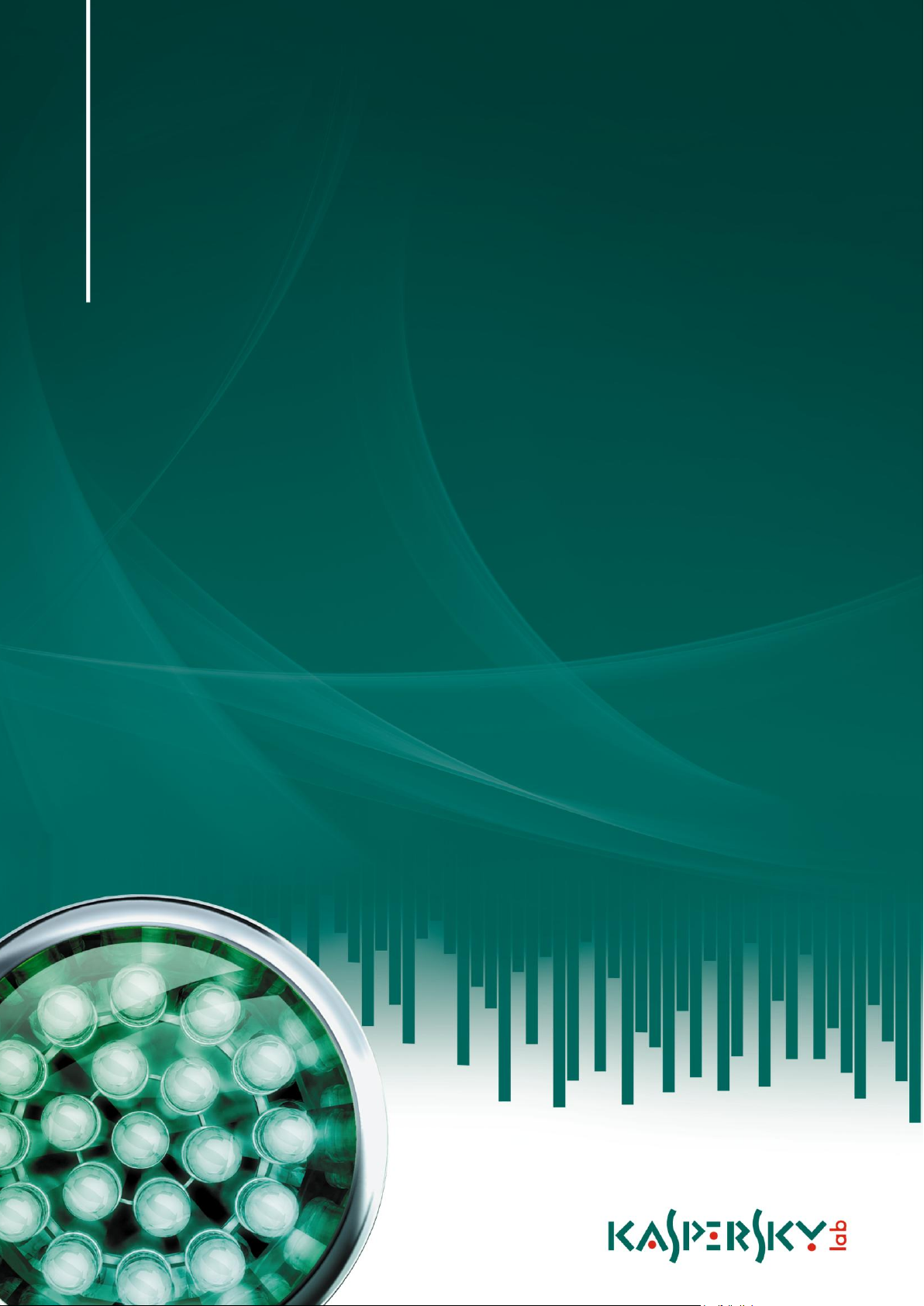
GUÍA DEL
ADMINISTRADOR
V E R S I Ó N D E A P L I C A C I Ó N : 8 . 0 CF 1
Kaspersky Administration
Kit 8.0
Page 2
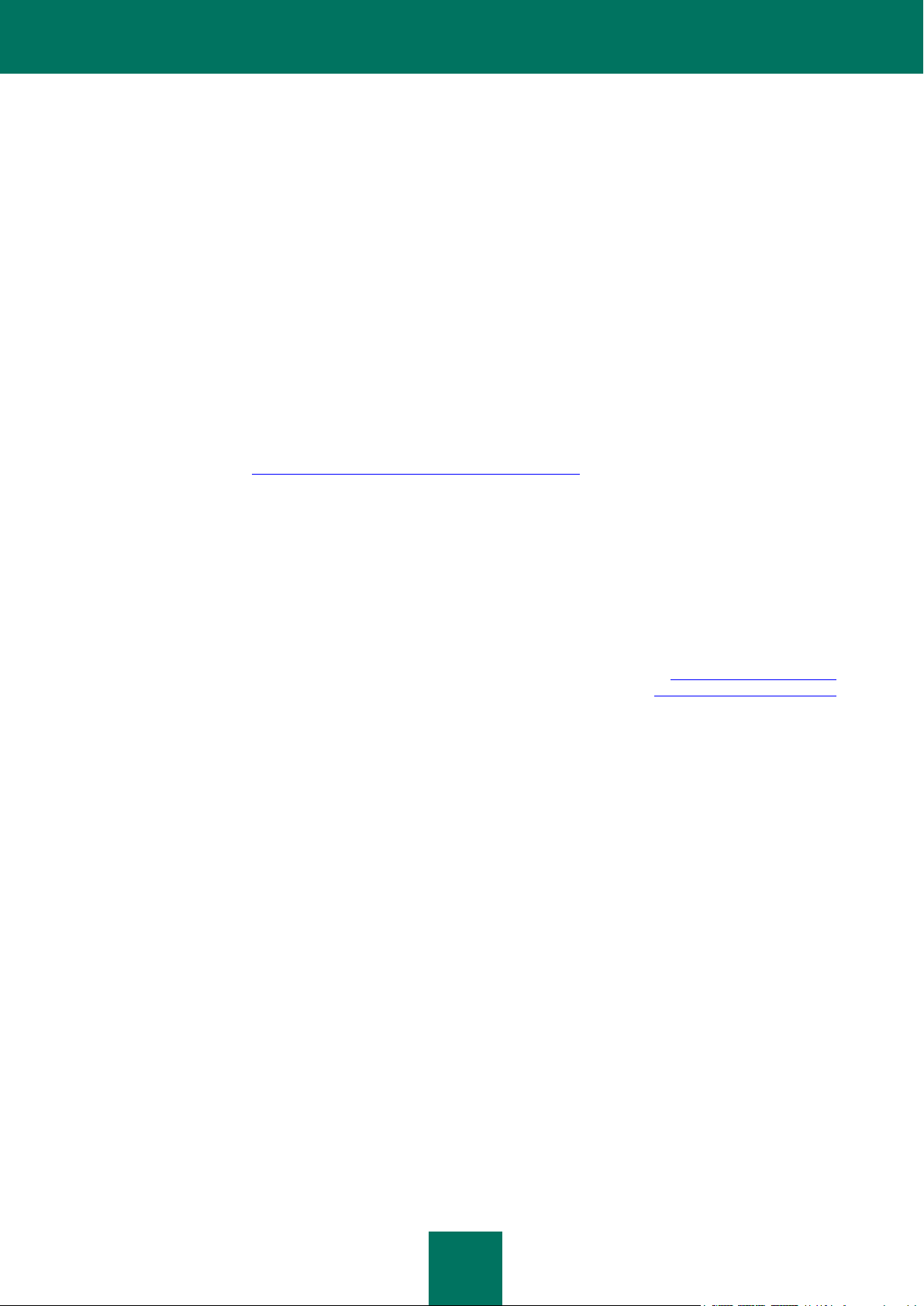
2
Estimado usuario:
Gracias por elegir nuestro producto. Esperamos que esta documentación lo ayude en su trabajo y proporcione las
respuestas relativas a este software.
Todos los materiales pueden ser reproducidos, independientemente de la forma, incluso la traducción, únicamente con
el permiso escrito de Kaspersky Lab.
Este documento y las imágenes gráficas, pueden ser usados exclusivamente para su información y no con fines
personales o comerciales.
El documento puede ser modificado sin previo aviso. Para obtener la última versión de este documento, consulte el sitio
web de Kaspersky Lab en http://latam.kaspersky.com/soporte/support-docs.php.
Kaspersky Lab no se hace responsable de los contenidos, calidad, frecuencia de actualizaciones o exactitud de los
materiales utilizados en este documento que pertenezcan a otros individuos o entidades, incluso las responsabilidades
por cualquier pérdida potencial asociada al uso de estos materiales.
Este documento incluye las marcas registradas y marcas de servicio que son propiedad de sus respectivos propietarios.
Fecha de revisión: 14/09/09
© 1997-2010 Kaspersky Lab ZAO. Todos los derechos reservados.
http://latam.kaspersky.com
http://support.kaspersky.com/
Page 3
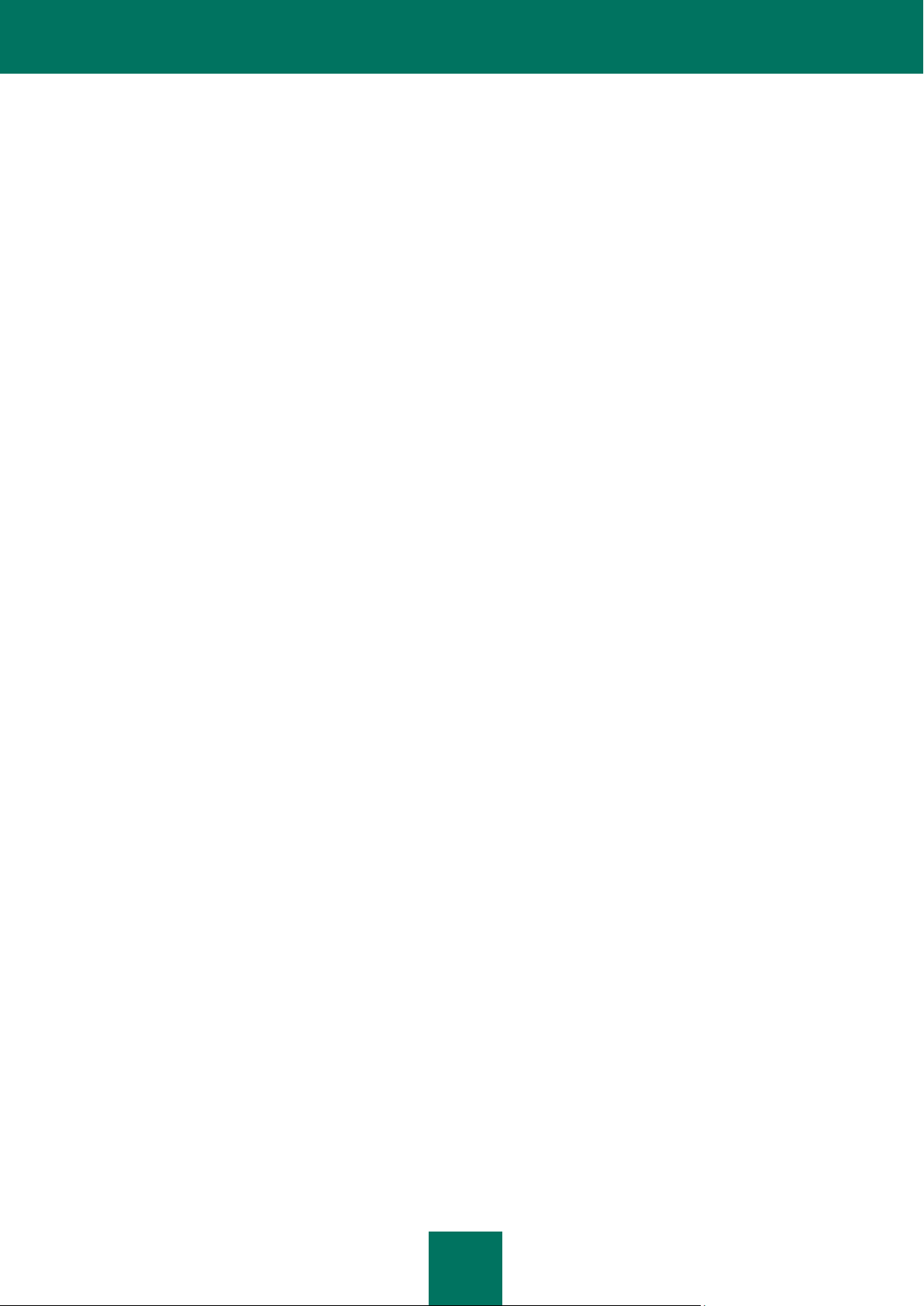
3
CONTENIDOS
KASPERSKY ADMINISTRATION KIT ........................................................................................................................... 5
Servicios para usuarios registrados ......................................................................................................................... 5
Obtención de información sobre la aplicación ......................................................................................................... 5
Orígenes de datos para búsqueda independiente ............................................................................................. 6
Ponerse en contacto con el Servicio de soporte técnico .................................................................................... 7
Debate sobre las aplicaciones Kaspersky Lab en el foro web ........................................................................... 8
Objetivos del documento ......................................................................................................................................... 8
Características de la aplicación ............................................................................................................................... 8
Estructura de la aplicación ....................................................................................................................................... 9
Requisitos de hardware y software .......................................................................................................................... 9
Novedades ............................................................................................................................................................. 12
CONCEPTOS BÁSICOS ............................................................................................................................................. 14
Servidor de administración Grupos de administración ........................................................................................... 14
Jerarquía del Servidor de administración............................................................................................................... 15
Equipo cliente. Grupo ............................................................................................................................................ 15
Equipo administrador ............................................................................................................................................. 16
Complemento de configuración de la aplicación .................................................................................................... 17
Directivas, parámetros de la aplicación y tareas .................................................................................................... 17
Relación entre las directivas y los parámetros locales de la aplicación ................................................................. 19
CONCEPTOS DEL FUNCIONAMIENTO DE KASPERSKY ADMINISTRATION KIT.................................................. 20
Implementación del sistema de protección antivirus .............................................................................................. 20
Compatibilidad con Cisco Network Admission Control (NAC) ............................................................................... 21
Compatibilidad con Microsoft Network Access Protection (NAP) .......................................................................... 21
Creación del sistema de administración centralizado para la protección antivirus ................................................ 21
Conexión de los equipos cliente al Servidor de administración ............................................................................. 22
Conexión segura con el Servidor de administración .............................................................................................. 23
Certificado del Servidor de administración ....................................................................................................... 23
La autenticación del Servidor de administración durante la conexión del equipo cliente ................................. 24
Autenticación del Servidor de administración durante la conexión de la Consola............................................ 24
Autenticación de los equipos cliente en el Servidor de administración .................................................................. 24
Permisos de acceso al Servidor de administración y sus objetos .......................................................................... 24
Conceptos de la interfaz de usuario ...................................................................................................................... 26
Configurar la interfaz ........................................................................................................................................ 26
Iniciar la aplicación ........................................................................................................................................... 27
Ventana principal del programa ....................................................................................................................... 27
Árbol de consola .............................................................................................................................................. 28
Panel de tareas ................................................................................................................................................ 30
Panel Resultados ............................................................................................................................................. 33
Menú contextual ............................................................................................................................................... 34
ADMINISTRACIÓN DE LOS EQUIPOS DE LA RED .................................................................................................. 35
Conexión al Servidor de administración................................................................................................................. 35
Concesión de permisos ......................................................................................................................................... 36
Ver información sobre la red. Dominios, subredes IP y grupos del Directorio Activo ............................................ 37
Asistente de inicio rápido ....................................................................................................................................... 39
Page 4
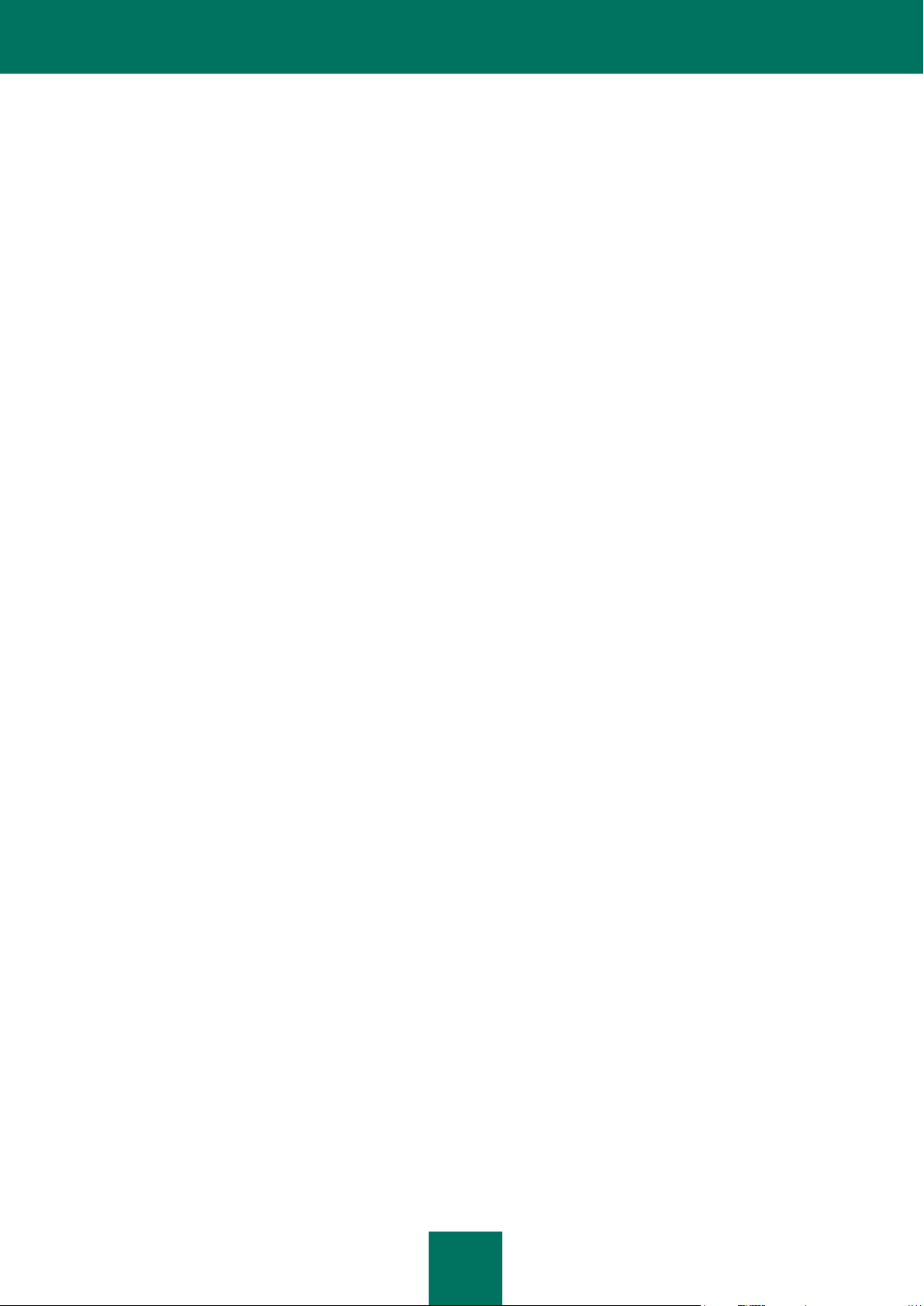
G U Í A D E L A D M I N I S T R A D O R
4
Crear, ver y modificar la estructura de los grupos de administración .................................................................... 39
Grupos ............................................................................................................................................................. 42
Equipos cliente ................................ ................................ ................................................................................. 43
Servidores de administración secundarios ....................................................................................................... 45
ADMINISTRACIÓN REMOTA DE APLICACIONES .................................................................................................... 48
Administrar directivas............................................................................................................................................. 48
Parámetros locales de la aplicación ...................................................................................................................... 52
Administración del funcionamiento de las aplicaciones ......................................................................................... 53
ACTUALIZACIÓN DE LA BASE DE DATOS Y MÓDULOS DE PROGRAMA ............................................................ 59
Descarga de actualizaciones en el repositorio del Servidor de administración ...................................................... 59
Distribución de las actualizaciones a los equipos cliente ....................................................................................... 62
Actualización de los Servidores esclavo y de sus equipos cliente ......................................................................... 63
Distribución de actualizaciones a través de los Agentes de Actualización ............................................................ 65
MANTENIMIENTO ...................................................................................................................................................... 66
Renovar su licencia ............................................................................................................................................... 67
Cuarentena y Copia de seguridad ......................................................................................................................... 68
Registros de eventos. Selecciones de eventos ..................................................................................................... 70
Informes ................................................................................................................................................................. 74
Detectando equipos ............................................................................................................................................... 77
Selecciones de equipos ......................................................................................................................................... 79
Registro de la aplicación ........................................................................................................................................ 81
Control de focos de virus ................................ ....................................................................................................... 82
Archivos no procesados ......................................................................................................................................... 85
Copia de seguridad y restauración de los datos del Servidor de administración ................................................... 85
GLOSARIO .................................................................................................................................................................. 87
KASPERSKY LAB ....................................................................................................................................................... 92
INDEX ......................................................................................................................................................................... 93
Page 5
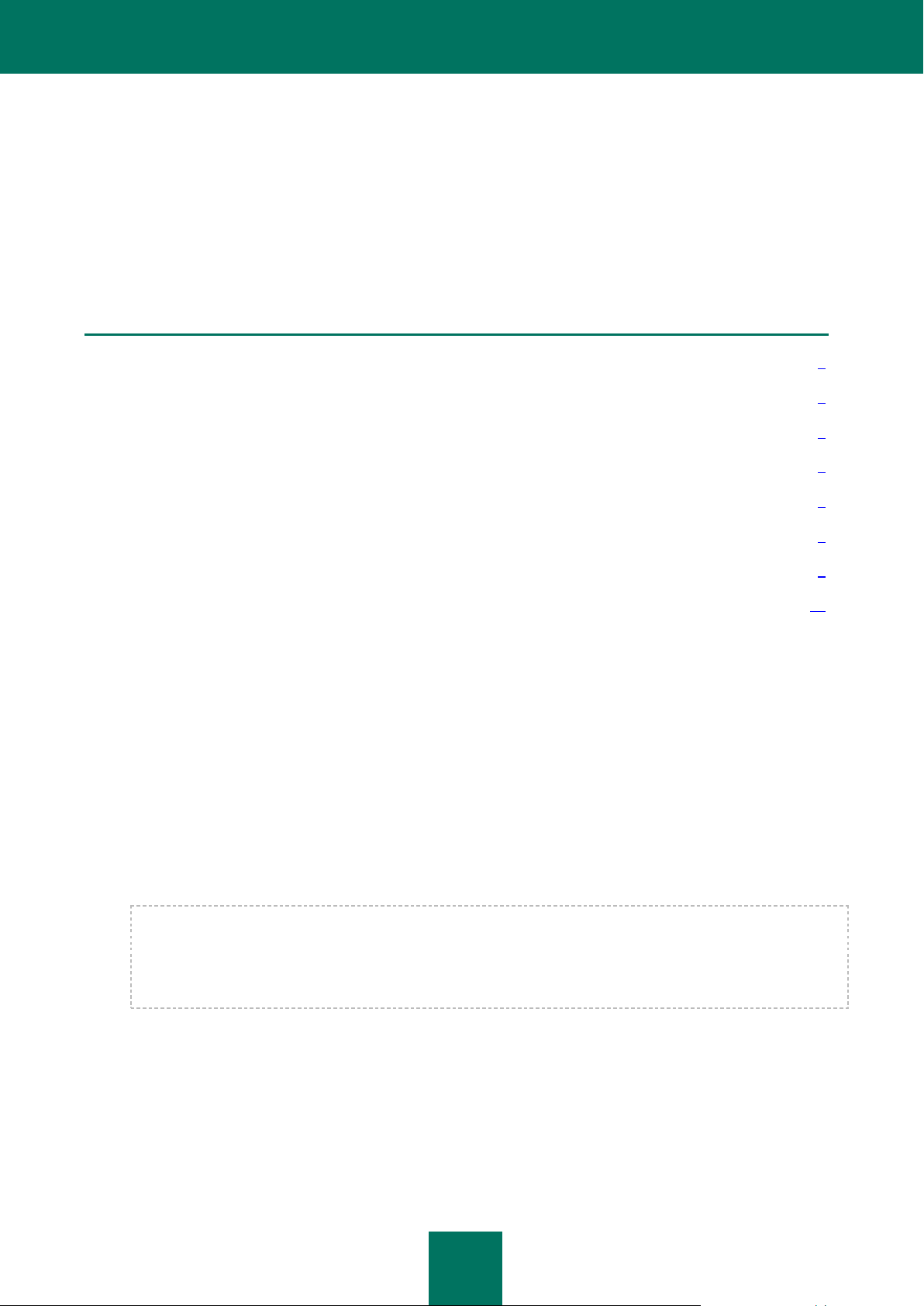
5
EN ESTA SECCIÓN
Paquete de distribución ..................................................................................................................................................... 5
Servicios para usuarios registrados .................................................................................................................................. 5
Obtención de información sobre la aplicación ................................................................................................................... 5
Objetivos del documento ................................................................................................................................................... 8
Características de la aplicación ......................................................................................................................................... 8
Estructura de la aplicación ................................................................................................................................................ 9
Requisitos de hardware y software ................................................................................................................................... 9
Novedades ...................................................................................................................................................................... 12
KASPERSKY ADMINISTRATION KIT
Kaspersky Administration Kit proporciona una solución centralizada para administrar sistemas de seguridad antivirus
de redes corporativas basadas en aplicaciones Kaspersky Lab englobadas en los productos Kaspersky Open Space
Security. Kaspersky Administration Kit soporta todas las configuraciones de red que utilizan el protocolo TCP/IP.
La aplicación es una herramienta para administradores de redes corporativas y responsables de seguridad antivirus.
SERVICIOS PARA USUARIOS REGISTRADOS
Kaspersky Lab ofrece un gran paquete de servicios que permite a sus usuarios legales disfrutar de todas las
características disponibles de la aplicación.
Si adquiere licencias para un producto de Kaspersky Lab incluido en Kaspersky Open Space Security, se convertirá en
un usuario registrado de Kaspersky Administration Kit. Durante el periodo de validez de la licencia, tiene derecho a:
actualizar cada hora la base de datos de la aplicación y los módulos de programa de ese producto de software;
pedir asesoramiento, por correo electrónico o por teléfono, sobre problemas relacionados con la instalación,
configuración y funcionamiento de la aplicación antivirus;
Al ponerse en contacto con el Servicio de soporte técnico, proporcione información sobre la licencia para la
aplicación Kaspersky Lab que utilice con Kaspersky Administration Kit.
Kaspersky Lab no proporciona soporte sobre problemas relacionados con el funcionamiento y uso del sistema
operativo u otras tecnologías distintas.
OBTENCIÓN DE INFORMACIÓN SOBRE LA APLICACIÓN
Si tiene dudas sobre la selección, compra, instalación o uso de Kaspersky Administration Kit, puede resolverlas
rápidamente.
Kaspersky Lab ofrece muchas fuentes de información sobre la aplicación. Desde éstas, puede seleccionar la fuente más
apropiada, en función de la urgencia o importancia de su pregunta.
Page 6

G U Í A D E L AD M I N I S T R A D O R
6
EN ESTA SECCIÓN
Orígenes de datos para búsqueda independiente ............................................................................................................. 6
Ponerse en contacto con el Servicio de soporte técnico ................................................................................................... 7
Debate sobre las aplicaciones Kaspersky Lab en el foro web ........................................................................................... 8
ORÍGENES DE DATOS PARA BÚSQUEDA INDEPENDIENTE
Puede ver los siguientes orígenes de información sobre la aplicación:
página de la aplicación en el sitio web de Kaspersky Lab;
página de la aplicación en el sitio web del Servidor de soporte técnico (en la Base de conocimientos);
sistema de ayuda en línea;
documentación.
Página de la aplicación en el sitio web de Kaspersky Lab
http://usa.kaspersky.com/support/corporate/remote_management
En esta página, puede encontrar información general sobre la aplicación, sus características y peculiaridades.
Página de la aplicación en el sitio web del Servidor de soporte técnico (en la Base de conocimientos).
http://usa.kaspersky.com/support/corporate/remote_management
Esta página contiene artículos publicados por los expertos del Servicio de soporte técnico.
Los artículos contienen información útil, directrices y respuestas a preguntas frecuentes relativas a la compra,
instalación y uso de la aplicación. Los artículos se agrupan por temáticas, como "Gestión de licencias",
"Actualizaciones de bases de datos" y "Solución de problemas". Los artículos pueden responder preguntas relativas
no sólo a esta aplicación particular sino a otros productos de Kaspersky Lab. También pueden contener noticias
generales sobre el Servicio de soporte técnico.
Sistema de ayuda en línea
El archivo de la aplicación contiene un archivo de ayuda completa.
La ayuda completa contiene descripciones, paso a paso, de las características ofrecidas por la aplicación.
Para abrir la ayuda completa, seleccione Sistema de ayuda en línea de Kaspersky Administration Kit, en el
menú Ayuda de la consola.
Si tiene dudas sobre una ventana específica de la aplicación, puede usar la ayuda contextual.
Para abrir la ayuda contextual, presione el botón Ayuda o la tecla <F1>, en la ventana en la que necesite ayuda.
Documentación
La documentación proporcionada con la aplicación contiene toda la información requerida para trabajar con ésta.
Incluye los siguientes documentos:
la Guía del Administrador describe el propósito, conceptos básicos, características y esquemas generales
para trabajar con Kaspersky Administration Kit.
Page 7
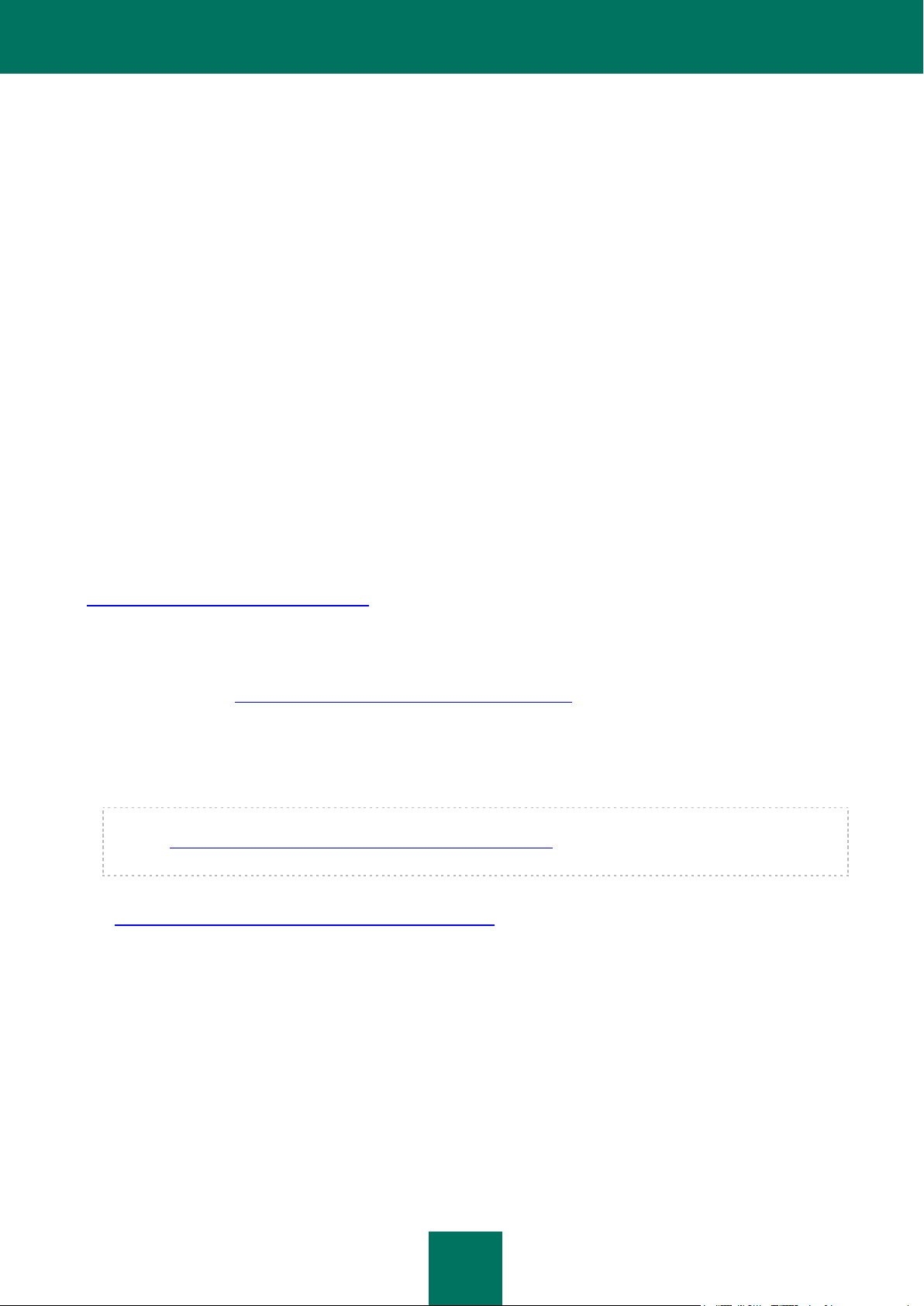
K A S P E R S K Y A D M I N I S T R A T I O N K IT
7
la Guía de Implementación contiene una descripción de los procedimientos de instalación para los
componentes de Kaspersky Administration Kit así como de la instalación remota de aplicaciones en redes
informáticas de configuración elemental.
la Introducción contiene una descripción de los pasos que permiten a un administrador de seguridad antivirus
comenzar a trabajar con Kaspersky Administration Kit rápidamente y distribuir la protección antivirus basada en
aplicaciones Kaspersky Lab en la red administrada.
la Guía de Referencia contiene el objetivo de Kaspersky Administration Kit y las descripciones, paso a paso,
de las características que ofrece.
Los archivos que contienen los documentos en PDF están incluidos en el paquete de distribución de Kaspersky
Administration Kit.
Puede descargar los archivos de documentación desde la página de la aplicación en el sitio web de Kaspersky Lab.
PONERSE EN CONTACTO CON EL SERVICIO DE SOPORTE TÉCNICO
Puede recibir información sobre la aplicación de los especialistas del Servicio de soporte técnico, por teléfono o a través
de Internet. Al ponerse en contacto con el Servicio de soporte técnico, proporcione información sobre la licencia para la
aplicación Kaspersky Lab que utilice con Kaspersky Administration Kit.
Los expertos del Servicio de soporte técnico responderán las preguntas relativas a la instalación y uso de la aplicación
que no estén cubiertas en los asuntos de la ayuda. Si su equipo fue infectado, lo asistirán neutralizando las
consecuencias de actividad maliciosa.
Lea las reglas de asistencia antes de ponerse en contacto con el Servicio de soporte técnico
http://support.kaspersky.com/sp/support/rules.
Solicitud al Servicio de soporte técnico por correo electrónico
Puede realizar su pregunta a los especialistas del Servicio de soporte técnico mediante el formulario web de
Soporte técnico en http://support.kaspersky.com/helpdesk.html?LANG=sp.
Puede enviar su consulta en ruso, inglés, alemán, francés o español.
Para enviar una solicitud por correo electrónico, debe especificar su ID de cliente recibida durante el registro en el
sitio web del Servicio de soporte técnico y su contraseña.
Si todavía no es un usuario registrado de las aplicaciones de Kaspersky Lab, puede completar un formulario de
registro (https://support.kaspersky.com/sp/personalcabinet/registration/). Durante el registro, introduzca el código de
activación de su aplicación o el número de serie de la clave de licencia.
El Servicio de soporte técnico responderá a su consulta en su forma de seguir
http://usa.kaspersky.com/support/corporate-support-case.php), y en la dirección de correo electrónico especificada.
Describa su problema con todos los detalles posibles en el formulario web de consulta. Especifique los campos
obligatorios:
Tipo de solicitud. Las dudas de usuario más frecuentes se organizan en asuntos separados, por ejemplo,
"Problemas con la instalación / Desinstalación de la aplicación" o "Desinfección de virus". Si no encuentra una
sección adecuada, seleccione "Pregunta general".
Nombre de la aplicación y número de versión.
Descripción de la petición. Describa su problema con todos los detalles.
ID de cliente y contraseña. Introduzca la ID de cliente y la contraseña recibida durante el registro en el sitio
web de Soporte técnico.
Page 8

G U Í A D E L AD M I N I S T R A D O R
8
Dirección de correo electrónico. Los expertos del Servicio de soporte técnico le enviarán la respuesta a su
consulta a esa dirección.
Soporte técnico telefónico
Si se produce un problema urgente, siempre puede llamar al Servicio de soporte al número de soporte corporativo
basado en los Estados Unidos, horario de la Costa Este: 8am-9pm ET, excepto feriados: 1-866-323-4801. Esto
ayudará a nuestros expertos a asistirlo con la máxima eficiencia.
DEBATE SOBRE LAS APLICACIONES KASPERSKY LAB EN EL FORO
WEB
Si su pregunta no requiere una respuesta inmediata, puede tratarla con los expertos de Kaspersky Lab y con otros
usuarios en nuestro foro http://forum.kaspersky.com.
En el foro, puede ver las discusiones existentes, dejar sus comentarios, crear nuevos asuntos, usar la búsqueda.
OBJETIVOS DEL DOCUMENTO
Esta guía contiene una descripción de los conceptos básicos y características de Kaspersky Administration Kit así como
los esquemas generales para trabajar con el producto. Se proporcionan descripciones, paso a paso, de los
procedimientos en la Guía de Referencia de Kaspersky Administration Kit. Las características descritas en la guía de
referencia se subrayan en el texto.
CARACTERÍSTICAS DE LA APLICACIÓN
La aplicación permite al administrador de la red corporativa:
Llevar a cabo la instalación remota y eliminación de las aplicaciones Kaspersky Lab, a través de la red, de
manera centralizada. Esta característica permite al administrador copiar el conjunto requerido de aplicaciones
Kaspersky Lab a un equipo seleccionado y, a continuación, instalar estas aplicaciones remotamente a los
equipos de la red.
Administrar de forma remota aplicaciones Kaspersky Lab, de manera centralizada. El administrador puede
crear un sistema de protección antivirus multinivel y administrar el funcionamiento de todas las aplicaciones,
desde su estación de trabajo. Esto es particularmente importante para compañías grandes cuyas redes locales
contienen un gran número de equipos que pueden estar ubicados en varios edificios u oficinas separadas. Esta
característica incluye:
crear la jerarquía de los Servidores de administración;
agrupar equipos en grupos de administración en base a las funciones realizadas por los equipos y el
conjunto de aplicaciones instaladas en éstos;
configurar los parámetros de la aplicación, de modo centralizado, mediante la creación y aplicación de
directivas;
configurar los parámetros de la aplicación, para equipos individuales específicos, mediante los parámetros
de la aplicación;
administrar el funcionamiento de aplicaciones, de modo centralizado, mediante la creación y ejecución de
tareas de grupo y tareas para equipos específicos y el Servidor de administración;
construir patrones individuales para el funcionamiento de las aplicaciones, mediante la creación y ejecución
de tareas para un conjunto de equipos de diferentes grupos de administración.
Page 9
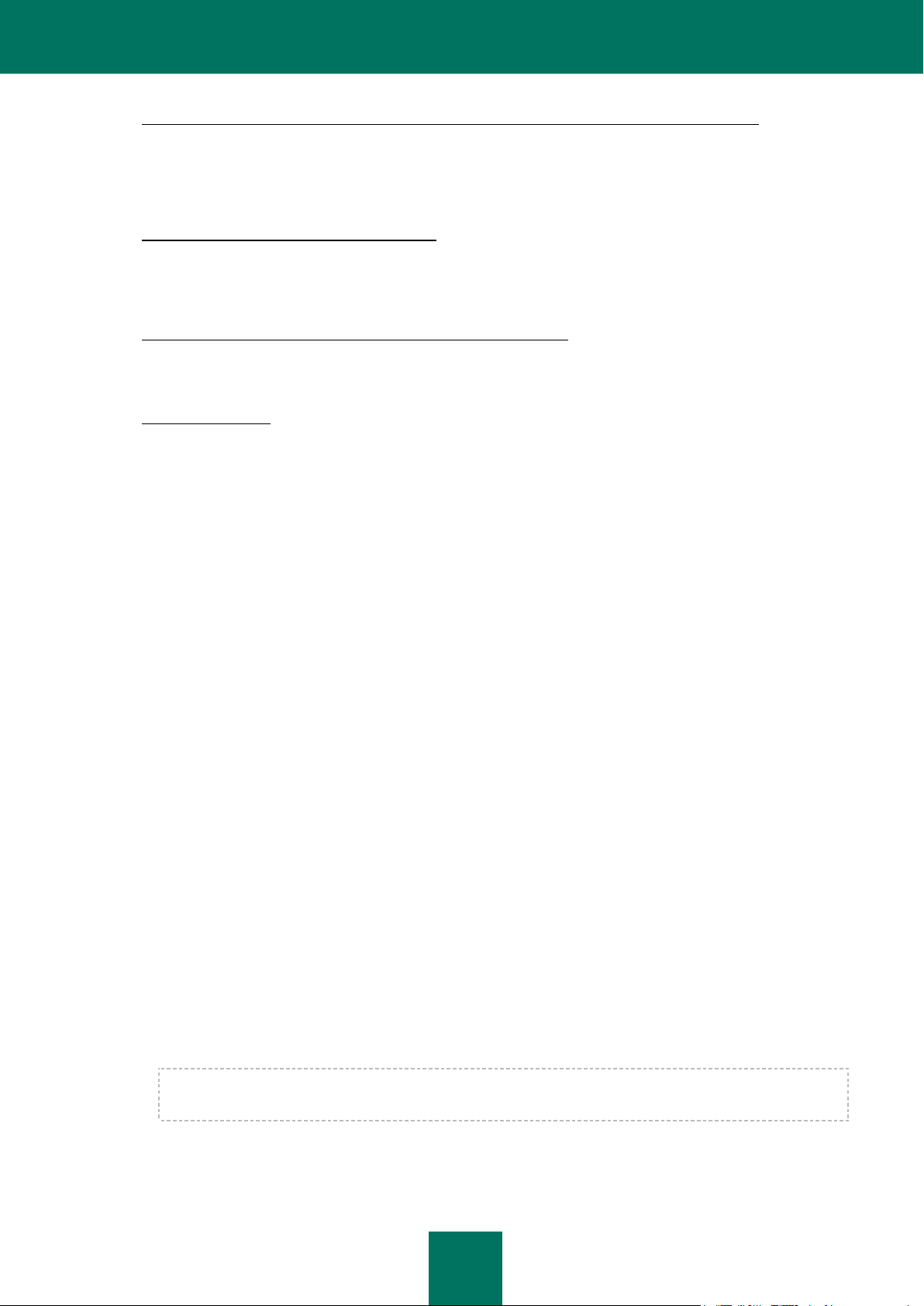
K A S P E R S K Y A D M I N I S T R A T I O N K IT
9
Actualizar automáticamente las bases de datos antivirus y los módulos de aplicación en los equipos. Esta
característica permite actualizar las bases de datos antivirus para todas las aplicaciones Kaspersky Lab, de
modo centralizado, en lugar de que cada equipo acceda al servidor de actualizaciones de Kaspersky Lab, a
través de Internet, para cada actualización individual. La actualización puede ser realizada automáticamente, de
acuerdo con la planificación establecida por el administrador. El administrador puede controlar la distribución de
actualizaciones a los equipos cliente.
Recibir informes mediante un sistema dedicado. Esta característica permite la recopilación de estadísticas
sobre el funcionamiento de todas las aplicaciones Kaspersky Lab instaladas, de modo centralizado, y la
creación de informes en base a las estadísticas. El administrador puede crear un informe de red acumulativo
sobre el funcionamiento de la aplicación o informes sobre el funcionamiento de todas las aplicaciones
instaladas en los equipos individuales.
Utilizar el sistema de notificación de eventos. Envío de notificaciones. El administrador puede crear una lista de
eventos que surgirán en el funcionamiento de las aplicaciones sobre las que quiera ser notificado. La lista de
eventos puede incluir, por ejemplo, detección de nuevos virus, errores ocurridos por una incorrecta terminación
de la actualización de la base de datos en un equipo, o detección de un nuevo equipo en la red.
Administrar licencias. Esta característica permite al administrador instalar licencias en todas las aplicaciones
Kaspersky Lab, instaladas de modo centralizado, para controlar el cumplimiento del acuerdo de licencia (que
consiste en que el número de aplicaciones que operen en la red sea inferior o equivalente al número de
licencias) y la fecha de vencimiento.
ESTRUCTURA DE LA APLICACIÓN
Kaspersky Administration Kit utiliza tres componentes principales:
El Servidor de administración realiza las funciones de almacenamiento centralizado de información de las
aplicaciones Kaspersky Lab instaladas en la red corporativa y de la administración de estas aplicaciones.
El Agente de red coordina la interacción entre el Servidor de administración y las aplicaciones de Kaspersky
Lab instaladas en un nodo de red específico (una estación de trabajo o un servidor). Este componente es
compatible con todas las aplicaciones Windows incluidas en los productos Kaspersky Open Space Security.
Existen versiones sueltas del Agente de red para aplicaciones Unix y Novell de Kaspersky Lab.
La Consola de administración proporciona una interfaz de usuario a los servicios de administración del
Servidor de administración y el Agente de red. El módulo de administración está implementado como una
extensión de Microsoft Management Console (MMC). La Consola de administración permite la conexión al
Servidor de administración remoto a través de Internet.
REQUISITOS DE HARDWARE Y SOFTWARE
Servidor de administración
Requisitos de software:
Microsoft Data Access Components (MDAC) 2.8 o superior.
MSDE 2000 con Service Pack 3 instalado o Microsoft SQL Server 2000 con Service Pack 3 o superior
instalado o MySQL Enterprise 5.0.32 y 5.0.70 o Microsoft SQL 2005 o superior o Microsoft SQL Express
2005 o superior Microsoft SQL Express 2008, Microsoft SQL 2008.
Se recomienda utilizar Microsoft SQL 2005 con Service Pack 2, Microsoft SQL Express 2005 con Service
Pack 2 y versiones posteriores.
Microsoft Windows 2000 con Service Pack 4 instalado o superior Microsoft Windows XP Professional con
Service Pack 2 instalado o superior; Microsoft Windows XP Professional x64 o superior; Microsoft Windows
Server 2003 o superior; Microsoft Windows Server 2003 x64 o superior; Microsoft Windows Vista con
Page 10
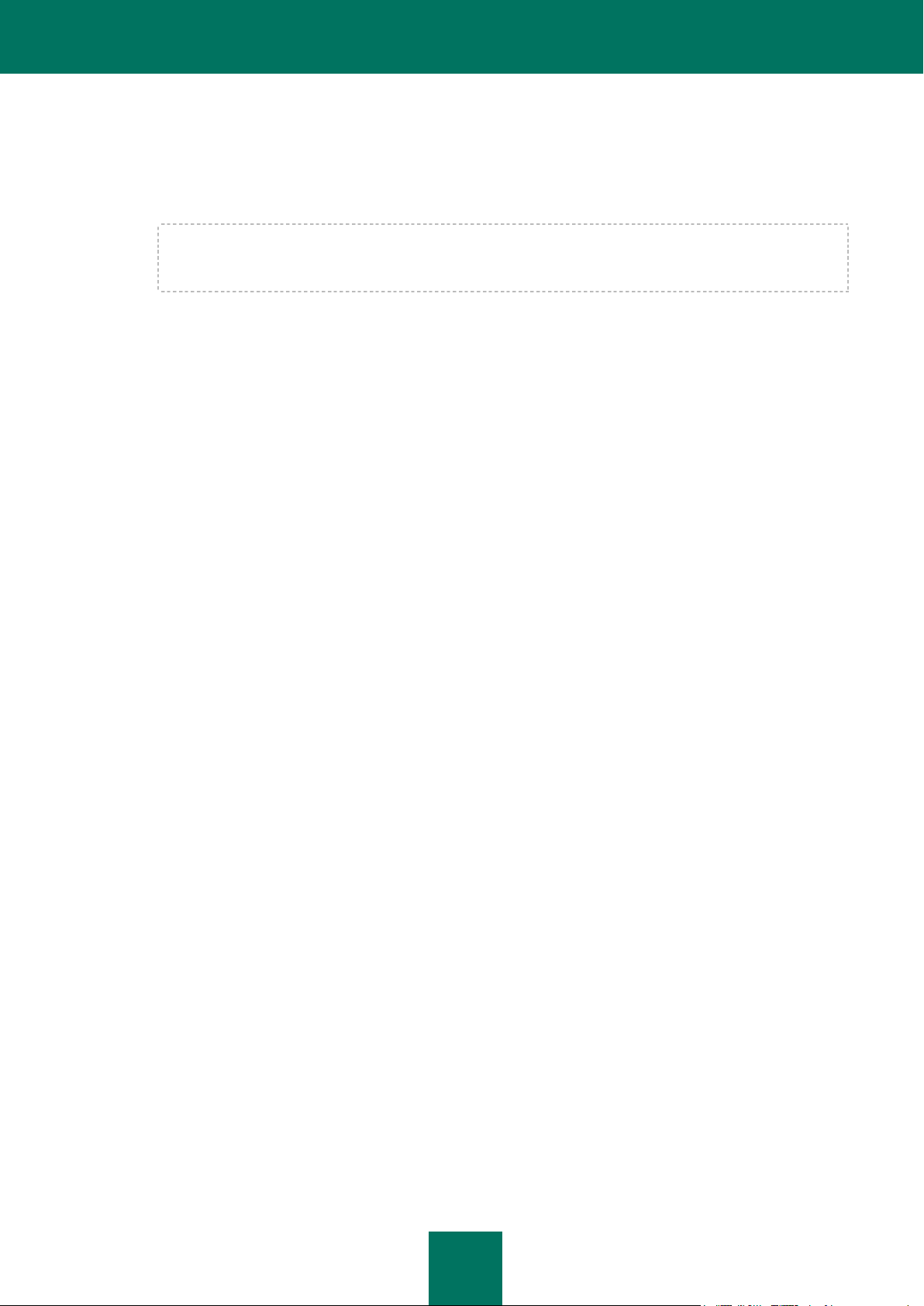
G U Í A D E L AD M I N I S T R A D O R
10
Service Pack 1 instalado o superior, Microsoft Windows Vista x64 con Service Pack 1 instalado y todas las
actualizaciones actuales, para Microsoft Windows Vista x64 Microsoft Windows Installer 4.5 debe estar
instalado; Microsoft Windows Server 2008; Microsoft Windows Server 2008 utilizado en el modo Server
Core; Microsoft Windows Server 2008 x64 con Service Pack 1 instalado y todas las actualizaciones
actuales, para Microsoft Windows Server 2008 x64, Microsoft Windows Installer 4.5 debe estar instalado;
Microsoft Windows 7.
Al utilizar Microsoft Windows 2000 con Service Pack 4 instalado, es necesario instalar las siguientes
actualizaciones para Microsoft Windows: 1) Paquete acumulativo de revisiones 1 para Windows 2000 SP4
(KB891861); 2) Actualización de seguridad para Windows 2000 (KB835732).
Requisitos de hardware:
Procesador Intel Pentium III, 800 MHz o superior;
256 MB de RAM.
1 GB de espacio disponible en disco.
Consola de administración
Requisitos de software:
Microsoft Windows 2000 con Service Pack 4 instalado o superior Microsoft Windows XP Professional con
Service Pack 2 instalado o superior; Microsoft Windows XP Home Edition con Service Pack 2 o superior
instalado; Microsoft Windows XP Professional x64 o superior; Microsoft Windows Server 2003 o superior;
Microsoft Windows Server 2003 x64 o superior; Microsoft Windows Vista con Service Pack 1 instalado o
superior, Microsoft Windows Vista x64 con Service Pack 1 instalado y todas las actualizaciones actuales,
para Microsoft Windows Vista x64, Microsoft Windows Installer 4.5 debe estar instalado; Microsoft Windows
Server 2008; Microsoft Windows Server 2008 x64 con Service Pack 1 instalado y todas las actualizaciones
actuales, para Microsoft Windows Server 2008 x64, Microsoft Windows Installer 4.5 debe estar instalado;
Microsoft Windows 7.
Microsoft Management Console versión 1.2 o superior.
Trabajar con Microsoft Windows 2000 requiere tener instalado Microsoft Internet Explorer 6.0.
Trabajar con Microsoft Windows 7 E Edition y Microsoft Windows 7 N Edition requiere tener instalado
Microsoft Internet Explorer 8.0 o superior.
Requisitos de hardware:
Procesador Intel Pentium III, 800 MHz o superior;
256 MB de RAM.
70 MB de espacio disponible en disco.
Agente de red.
Requisitos de software:
Para sistemas Windows:
Microsoft Windows 2000 con Service Pack 4 instalado o superior Microsoft Windows XP Professional con
Service Pack 2 instalado o superior; Microsoft Windows XP Professional x64 o superior; Microsoft Windows
Server 2003 o superior; Microsoft Windows Server 2003 x64 o superior; Microsoft Windows Vista con
Service Pack 1 instalado o superior, Microsoft Windows Vista x64 con Service Pack 1 instalado y todas las
actualizaciones actuales, para Microsoft Windows Vista x64 Microsoft Windows Installer 4.5 debe estar
instalado; Microsoft Windows Server 2008; Microsoft Windows Server 2008 utilizado en el modo Server
Core; Microsoft Windows Server 2008 x64 con Service Pack 1 instalado y todas las actualizaciones
Page 11
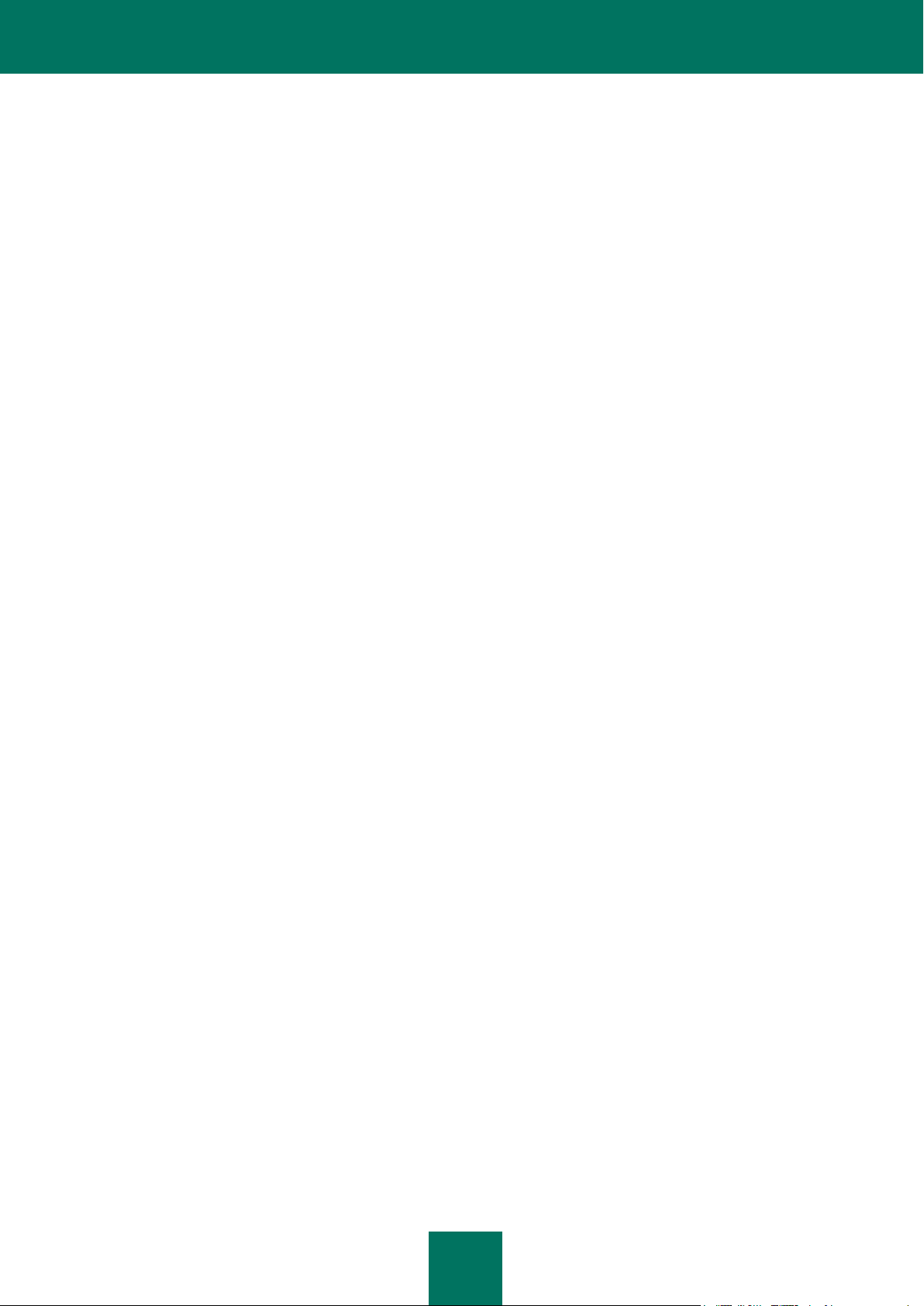
K A S P E R S K Y A D M I N I S T R A T I O N K IT
11
actuales, para Microsoft Windows Server 2008 x64, Microsoft Windows Installer 4.5 debe estar instalado;
Microsoft Windows 7.
Para sistemas Novell:
Novell NetWare 6 SP5 o superior; Novell NetWare 6.5 SP7 o superior.
Para sistemas Linux:
La versión soportada del sistema operativo se determina mediante la necesidad de tener una aplicación de
Kaspersky Lab compatible instalada en el equipo cliente.
Requisitos de hardware:
Para sistemas Windows:
Intel Pentium 233 MHz o superior;
32 MB de RAM;
20 MB de espacio disponible en disco.
Para sistemas Novell:
Intel Pentium 233 MHz o superior;
32 MB de RAM;
32 MB de espacio disponible en disco.
Para sistemas Linux:
Intel Pentium® 133 MHz o superior;
64 MB de RAM;
100 MB de espacio disponible en disco.
Agente de actualización
Requisitos de software para sistemas Windows:
Microsoft Windows 2000 con Service Pack 4 instalado o superior Microsoft Windows XP Professional con
Service Pack 2 instalado o superior; Microsoft Windows XP Professional x64 o superior; Microsoft Windows
Server 2003 o superior; Microsoft Windows Server 2003 x64 o superior; Microsoft Windows Vista con Service
Pack 1 instalado o superior, Microsoft Windows Vista x64 con Service Pack 1 instalado y todas las
actualizaciones actuales, para Microsoft Windows Vista x64, Microsoft Windows Installer 4.5 debe estar
instalado; Microsoft Windows Server 2008; Microsoft Windows Server 2008 x64 con Service Pack 1 instalado y
todas las actualizaciones actuales, para Microsoft Windows Server 2008 x64, Microsoft Windows Installer 4.5
debe estar instalado; Microsoft Windows 7.
Requisitos de hardware para sistemas Windows:
Procesador Intel Pentium III, 800 MHz o superior;
256 MB de RAM.
500 MB de espacio disponible en disco.
Page 12
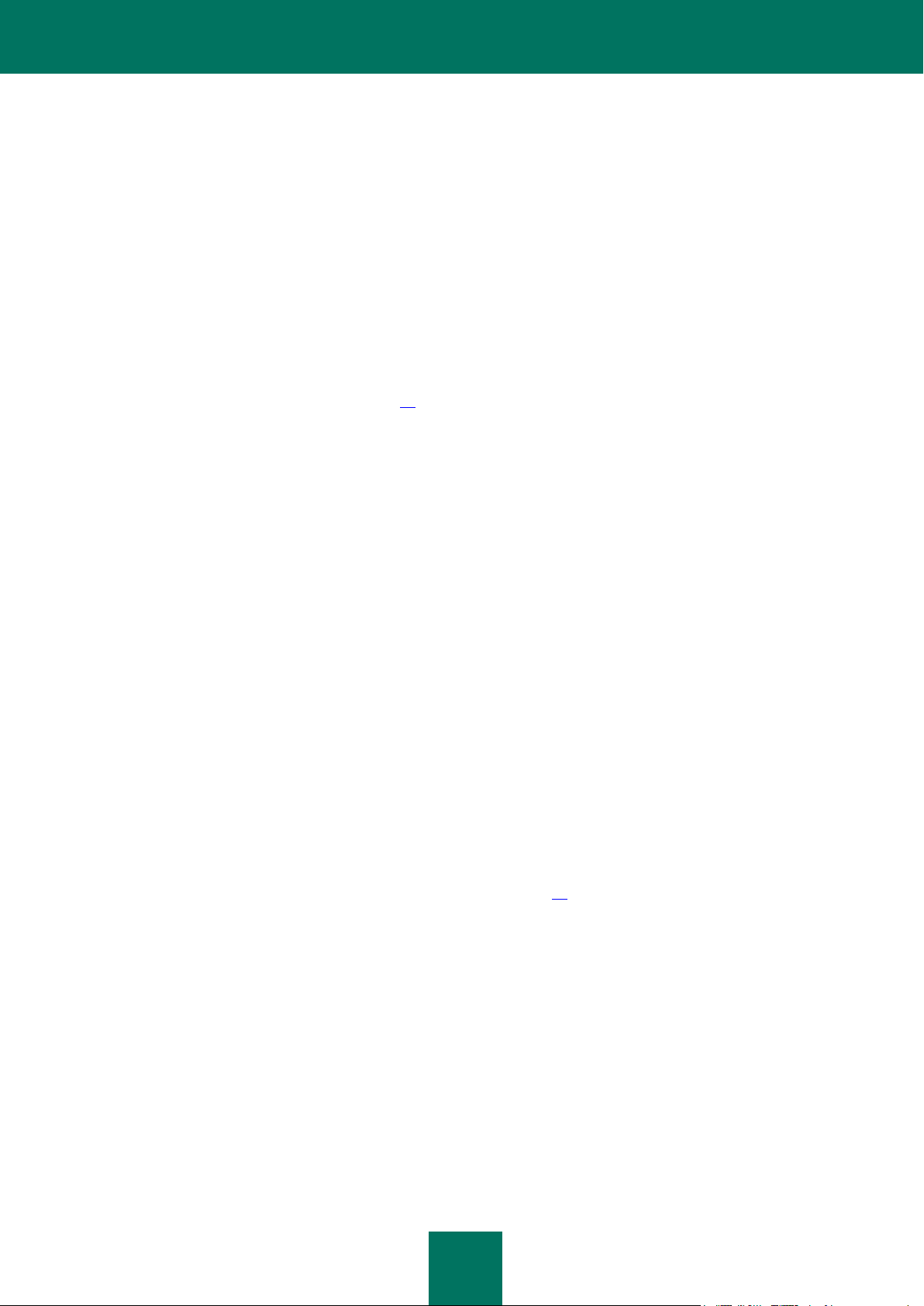
G U Í A D E L AD M I N I S T R A D O R
12
NOVEDADES
Cambios introducidos en Kaspersky Administration Kit 8.0 en comparación con Kaspersky Administration Kit 6.0:
Se ha introducido un modo simplificado de instalación de la aplicación.
Se pueden especificar varias cuentas en una tarea de distribución remota.
Se ha añadido soporte para control SNMP de los parámetros básicos de la protección antivirus en la LAN
corporativa.
Se ha añadido la posibilidad de crear un paquete de instalación independiente para las aplicaciones Kaspersky
Lab.
Interfaz de usuario rediseñado: panel de resultados, ver informes, paneles de información (ver sección
"Ventana principal del programa", página 27).
Se ha añadido la posibilidad de recopilar información sobre las aplicaciones instaladas en los equipos cliente
(registro de aplicaciones).
El sistema de permisos de acceso ha sido rediseñado y ampliado.
Se ha añadido soporte para Microsoft NAP.
Se ha añadido la posibilidad de cambiar los clientes móviles entre Servidores de administración.
Se han ampliado los criterios para cambiar los clientes entre las directivas móviles y normales.
Se ha añadido la posibilidad para la reubicación automática de equipos a grupos de administración.
Se ha añadido la posibilidad de crear los grupos de administración basados en el Directorio Activo.
Se han añadido nuevos informes y la posibilidad de crear sistemas de informes personalizados y se ha
ampliado la información mostrada en los informes.
Se ha añadido la posibilidad de exportar los informes a formatos PDF y XML (Excel).
Se ha añadido la posibilidad de recopilar datos detallados, durante la creación de informes de resumen.
Se ha implementado la funcionalidad de recopilación de datos para la generación de informes resumen incluso
información de los Servidores de administración secundarios.
Soporte añadido para dos conjuntos de columnas, en la Consola de administración de Kaspersky y conjunto
ampliado de columnas (ver sección "Panel de resultados", página 33).
Se han añadido nuevas columnas para la lista de equipos: "Reiniciar", "Descripción del estado", "Versión del
Agente de red", "Versión de la protección", "Versión de la base de datos" y "Hora de activación".
Añadidos nuevos criterios utilizados para asignar estados a equipos individuales.
Se han añadido nuevas selecciones de equipos creados, de forma predeterminada, y la posibilidad de crear
selecciones de equipos mediante datos de los Servidores de administración esclavo.
Se ha añadido la posibilidad de mantener una lista de comentarios del administrador.
Se ha añadido la posibilidad de ver las sesiones de usuario actuales en un equipo y la información de contacto
del usuario.
Se ha añadido una interfaz gráfica para la utilidad klbackup.
Page 13
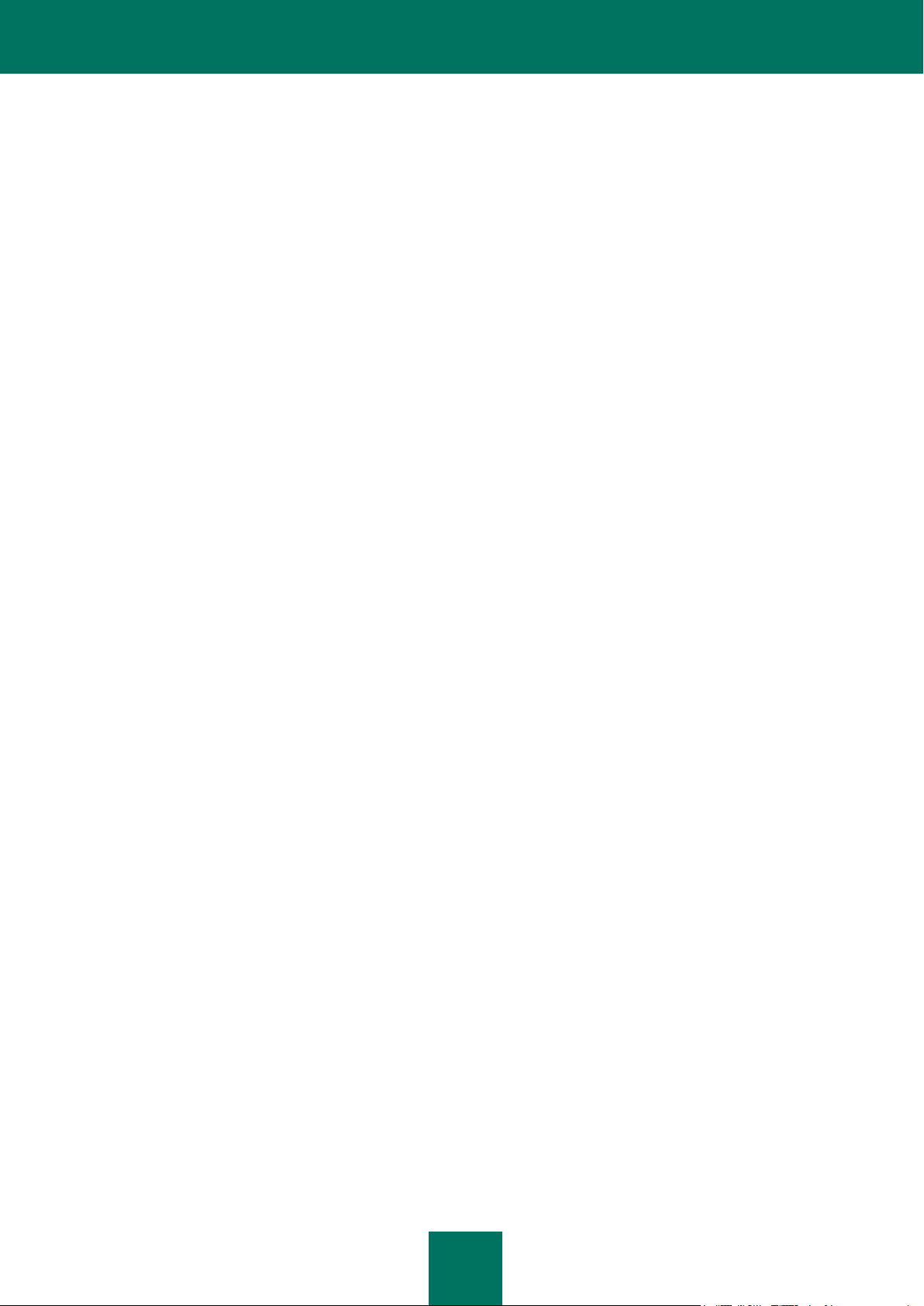
K A S P E R S K Y A D M I N I S T R A T I ON K IT
13
Los archivos de directivas y tareas de grupo se distribuyen mediante envió IP multi dirección.
El uso de la funcionalidad Wake On LAN está también disponible para los clientes en las subredes además de
en la subred del Servidor de administración y en el evento del inicio de tarea manual.
La configuración de reinicio para los equipos cliente puede ser especificada en los parámetros de la tarea de
implementación remota.
El algoritmo usado para la restricción del número de notificaciones enviadas dentro de la unidad de tiempo
especificada ha sido modificado. Ahora, las restricciones se calculan de forma independiente para cada tipo de
evento.
Se ha añadido la funcionalidad para la búsqueda de grupos y Servidores de administración esclavo por parte de
la jerarquía del Servidor.
Se han ampliado las estadísticas de los Agentes de actualización.
La tarea de desinstalación de aplicaciones externas permite ahora eliminar varias aplicaciones
simultáneamente.
La utilidad ha sido desarrollada para la preparación de los equipos incluidos en un grupo de trabajo para una
distribución remota.
Se implementó la funcionalidad de recuperación de actualizaciones, necesaria para una aplicación
inmediatamente después de la creación de su paquete de instalación.
Se implementó la posibilidad de tener en cuenta las aplicaciones conectadas a los Servidores de administración
secundarios mientras descarga las actualizaciones requeridas.
Se implementó la clasificación de posibles errores devueltos por el subsistema de distribución de la aplicación y
las normas para la resolución de los problemas típicos.
Se añadió la funcionalidad para la aplicación automática de revisiones para los módulos de los componentes
del sistema de administración.
Page 14
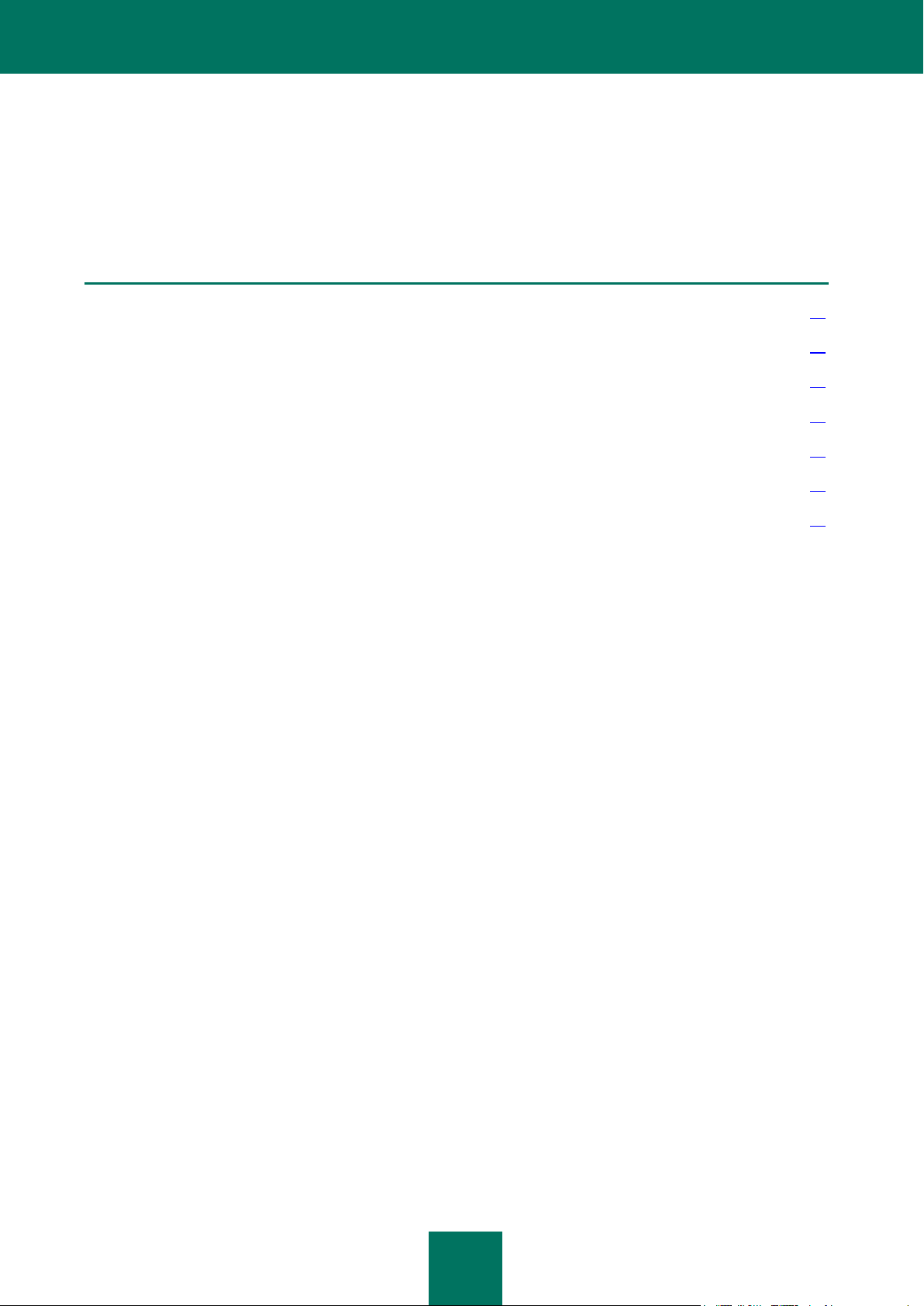
14
EN ESTA SECCIÓN
Servidor de administración Grupos de administración .................................................................................................... 14
Jerarquía del Servidor de administración ........................................................................................................................ 15
Equipo cliente. Grupo ...................................................................................................................................................... 15
Equipo administrador....................................................................................................................................................... 16
Complemento de configuración de la aplicación ............................................................................................................. 17
Directivas, parámetros de la aplicación y tareas ............................................................................................................. 17
Relación entre las directivas y los parámetros de aplicación locales .............................................................................. 19
CONCEPTOS BÁSICOS
Esta sección explica los conceptos básicos utilizados en Kaspersky Administration Kit. La definición de estos
conceptos y algunos términos están enumerados en el Glosario.
SERVIDOR DE ADMINISTRACIÓN. GRUPOS DE
ADMINISTRACIÓN
Los componentes de Kaspersky Administration Kit permiten la administración remota de las aplicaciones de Kaspersky
Lab, en una red corporativa.
Los equipos con el componente Servidor de administración instalado se denominarán, en adelante, Servidores de
administración (o Servidores).
La gran variedad de equipos en la red corporativa puede ser subdividida en grupos organizados en una determinada
estructura jerárquica. Nos referiremos a estos grupos como grupos de administración. La estructura de los grupos de
administración se muestra en el árbol de consola dentro del nodo del Servidor de administración.
El Servidor de administración se instala en un equipo anfitrión como un servicio con el siguiente conjunto de parámetros:
bajo el nombre Kaspersky Administration Server;
utilizando el tipo de inicio automático cuando inicia el sistema operativo;
utilizando para iniciar sesión la cuenta Local System o una cuenta de usuario seleccionada durante la
instalación del componente.
Las funciones realizadas por un Servidor de administración, o más específicamente, por el componente del Servidor de
administración instalado en éste son las siguientes:
almacenar la estructura de los grupos de administración;
almacenar la configuración de las copias de datos para los equipos cliente;
organización de los repositorios para los paquetes de distribución de las aplicaciones Kaspersky Lab;
distribución remota y eliminación de aplicaciones de los equipos;
Page 15
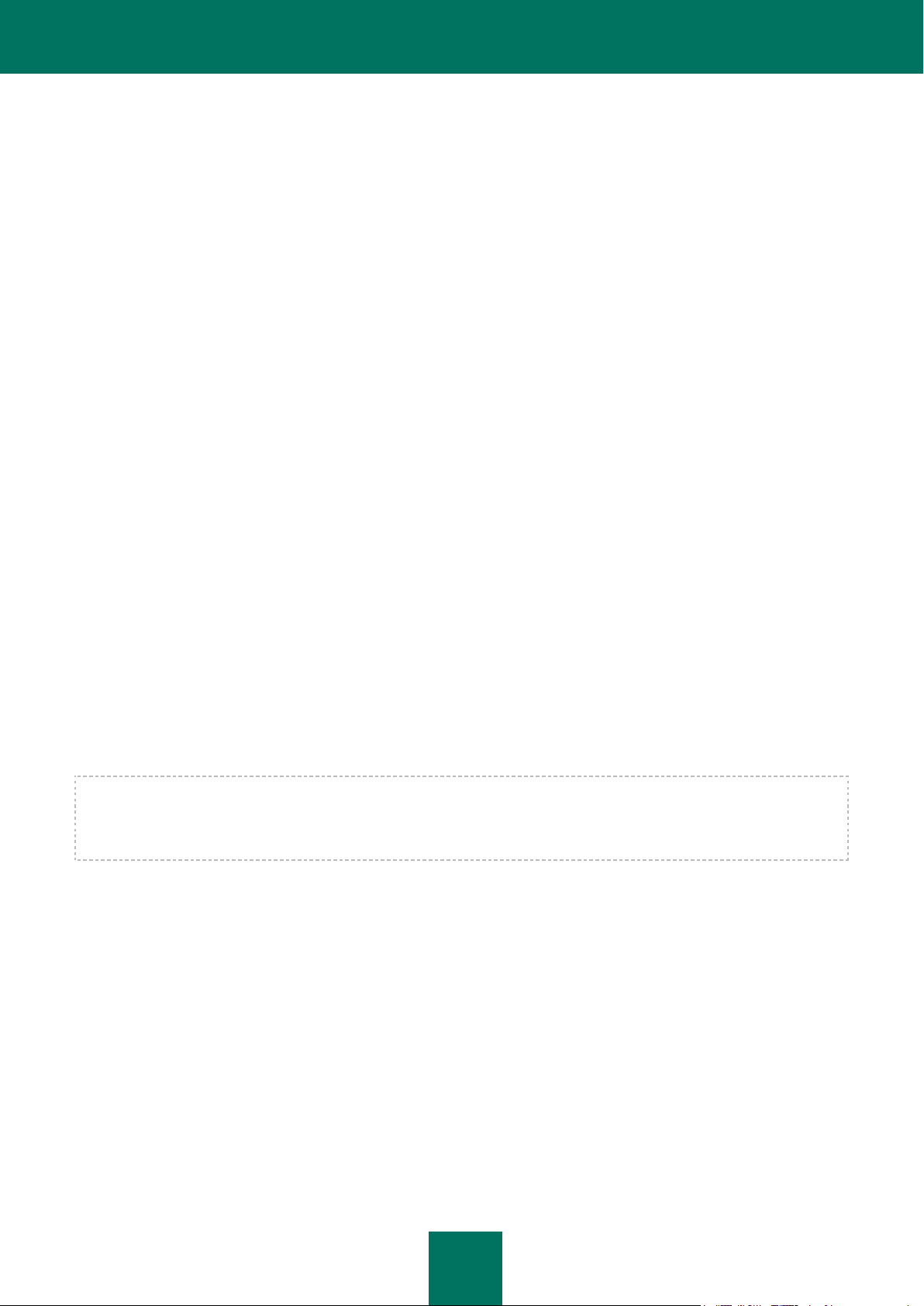
C O N C E P T O S B Á S I C O S
15
actualización de bases de datos y módulos de aplicación;
administración de directivas y tareas en los equipos cliente;
almacenamiento de información sobre eventos;
generación de informes sobre el funcionamiento de la aplicación;
distribución de las licencias en los equipos cliente, almacenamiento de la información sobre licencias;
envío de notificaciones sobre el rendimiento de tareas. Dichas notificaciones pueden informar, por ejemplo,
sobre la detección de virus en un equipo.
JERARQUÍA DEL SERVIDOR DE ADMINISTRACIÓN
Los Servidores de administración pueden organizarse en una jerarquía de tipo "servidor maestro – servidor esclavo".
Cada Servidor de administración puede tener varios Servidores esclavo, en el mismo o diferente nivel de anidamiento de
la jerarquía. El nivel de anidamiento para los servidores secundarios no está limitado. Por tanto, los grupos de
administración del Servidor maestro incluirán los equipos cliente de todos los Servidores esclavo. De esta manera,
secciones independientes y aisladas de redes de equipos pueden ser controladas por diferentes Servidores de
administración que, a su vez, están administrados por el Servidor primario.
La posibilidad de construir una jerarquía de Servidores puede emplearse para:
disminuir la carga en el Servidor de administración (en comparación con un único Servidor en una red
completa).
minimizar el tráfico de Intranet y simplificar el trabajo con las oficinas remotas. No es necesario establecer
conexiones entre el Servidor primario y todos los equipos de la red, que pueden estar ubicados, por ejemplo, en
otras regiones. Es suficiente instalar, en cada segmento de red, un Servidor de administración esclavo,
distribuir los equipos entre grupos de administración de Servidores esclavo y establecer conexiones entre los
Servidores esclavo y el Servidor primario sobre canales de comunicación rápida.
distribuir, de forma más precisa, las responsabilidades entre los administradores de seguridad antivirus. Todas
las posibilidades para la administración centralizada y el control de la seguridad antivirus en las redes
corporativas permanecen disponible con este fin.
Cada equipo, incluido en la estructura de los grupos de administración, puede ser conectado al único Servidor de
administración. Los administradores deben controlar la correcta conexión de los equipos a los Servidores de
administración, usando las características para la búsqueda de equipos en los grupos de administración de diferentes
Servidores basados en atributos de red.
EQUIPO CLIENTE. GRUPO
La interacción entre el Servidor de administración y los equipos se realiza mediante el Agente de red. Esta interacción
implica:
el envío de la información sobre el estado actual de las aplicaciones;
comandos de administración de envío y recepción;
sincronización de los datos de configuración;
envío de información sobre eventos de aplicación al Servidor;
funcionamiento del Agente de Actualizaciones.
Page 16
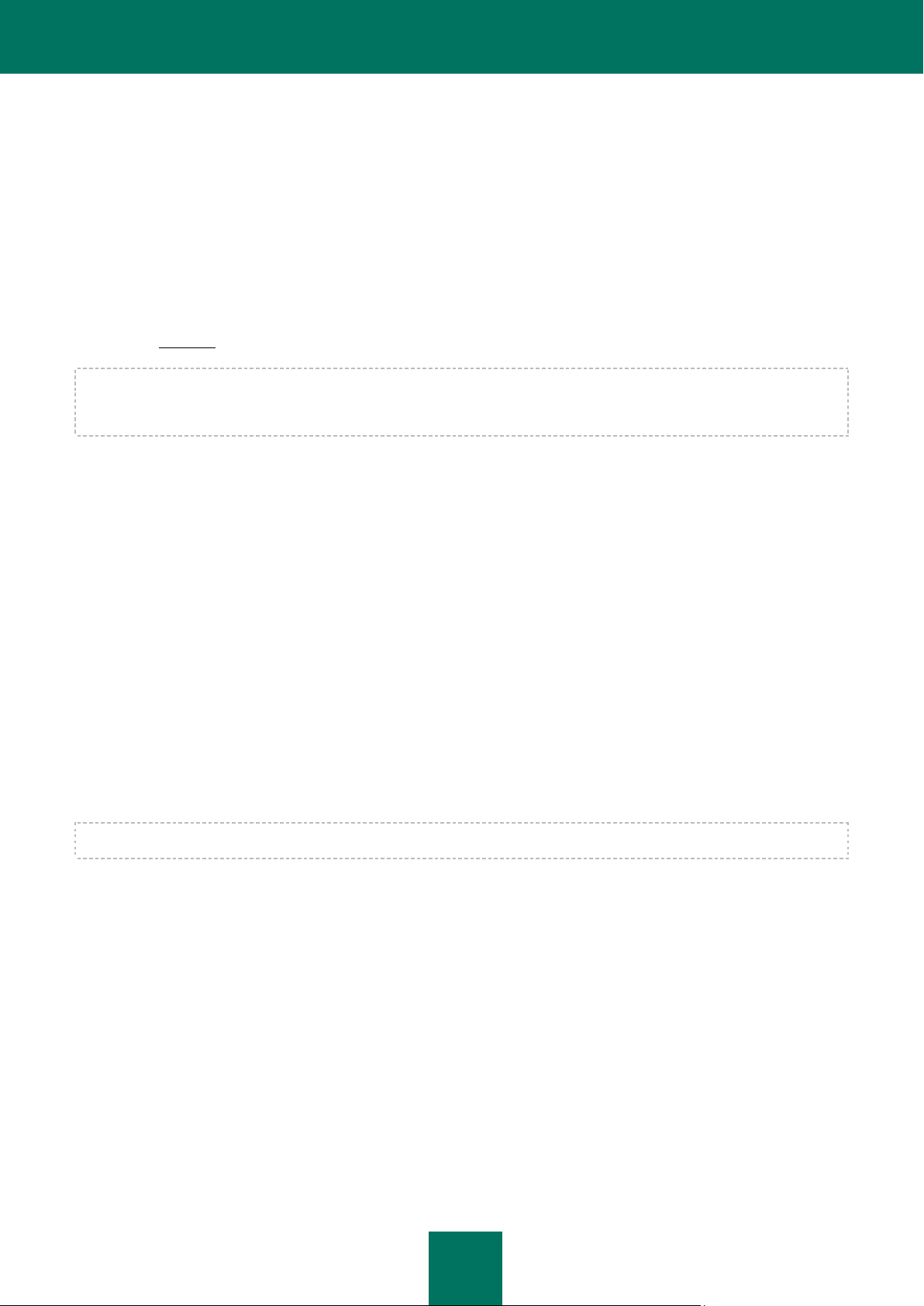
G U Í A D E L AD M I N I S T R A D O R
16
El Agente de red debe estar instalado en todos los equipos que ejecuten las aplicaciones administradas a través de
Kaspersky Administration Kit.
Este componente se instala en un equipo anfitrión como un servicio con el siguiente conjunto de atributos:
bajo el nombre de Agente de red Kaspersky;
utilizando el tipo de inicio automático cuando inicia el sistema operativo;
utilizando la cuenta Local System.
El Agente de Red se instala en el equipo de destino junto con un complemento para trabajar con Cisco NAC. Este
complemento se utiliza si el equipo tiene Cisco Trust Agent instalado. La configuración para la operación conjunta con
Cisco NAC se define en las propiedades del Servidor de administración.
Cuando se integra con Cisco NAC, el Servidor de administración actúa como un servidor de directivas estándar del
Servidor de Validación de Postura (PVS), que podrá utilizar un administrador para permitir que un equipo acceda o para
evitar su acceso a la red en función de la condición de la protección antivirus.
El equipo, servidor o estación de trabajo con el Agente de Red y las aplicaciones Kaspersky Lab administradas se
denominará cliente del Servidor de administración correspondiente (o solamente equipo cliente).
Los equipos cliente pueden ser distribuidos en grupos de administración, de acuerdo con la organización o la estructura
corporativa territorial, las funciones realizadas y el conjunto de aplicaciones de Kaspersky Lab instaladas. Esto se hace
para conseguir una administración adecuada de equipos agrupados como un todo. Esta distribución se realiza mediante
cualquier combinación de los principios mencionados y de otros indicadores definidos por el administrador. Por ej., el
nivel superior puede estar constituido por los grupos correspondientes a los departamentos. En el siguiente nivel, los
equipos de cada departamento se combinan, de acuerdo con las funciones que realizan: un grupo de equipos puede
incluir todas las estaciones de trabajo y otro grupo todos los servidores de archivos, etc.
Grupo de administración (en adelante, también referido como Grupo) es un conjunto de equipos cliente unidos en
base a un determinado criterio para administrar los equipos agrupados como un todo. Todos los equipos cliente en un
grupo se configuran para:
Utilizar parámetros de aplicación comunes (definidos en las directivas de grupo);
modo de funcionamiento de aplicaciones comunes (establecido mediante tareas de grupo, es decir,
características con un conjunto de parámetros especificado, por ejemplo: creación e instalación de un paquete
de instalación común, actualización las bases de datos y módulos de la aplicación, análisis de equipos bajo
petición y protección en tiempo real).
Un equipo cliente puede ser incluido sólo en un único grupo de administración.
El administrador puede crear una jerarquía de Servidores y grupos con cualquier nivel de anidamiento si con esto se
puede simplificar la administración de las aplicaciones instaladas. Un único nivel de jerarquía puede incluir Servidores de
administración secundarios, grupos y equipos cliente.
EQUIPO ADMINISTRADOR
Los equipos con la Consola de administración Kaspersky instalada se denominarán, en adelante, equipos
administradores. Los administradores pueden utilizar estos equipos para administrar, de forma remota, todas las
aplicaciones de Kaspersky Lab instaladas en los equipos cliente, de forma centralizada.
Una vez instalada la Consola de administración, su icono aparecerá en el menú Inicio Programas Kaspersky
Administration Kit, y puede ser usado para iniciar la consola.
El equipo administrador no es un objeto del grupo de administración, pero puede también ser incluido en un grupo como
equipo cliente. No hay restricciones para el número de equipos administrador. Los equipos administrador pueden ser el
mismo para diferentes Servidores de administración. Cada equipo puede ser utilizado para administrar los grupos de
administración de cualquier Servidor de administración, en una red corporativa.
Page 17
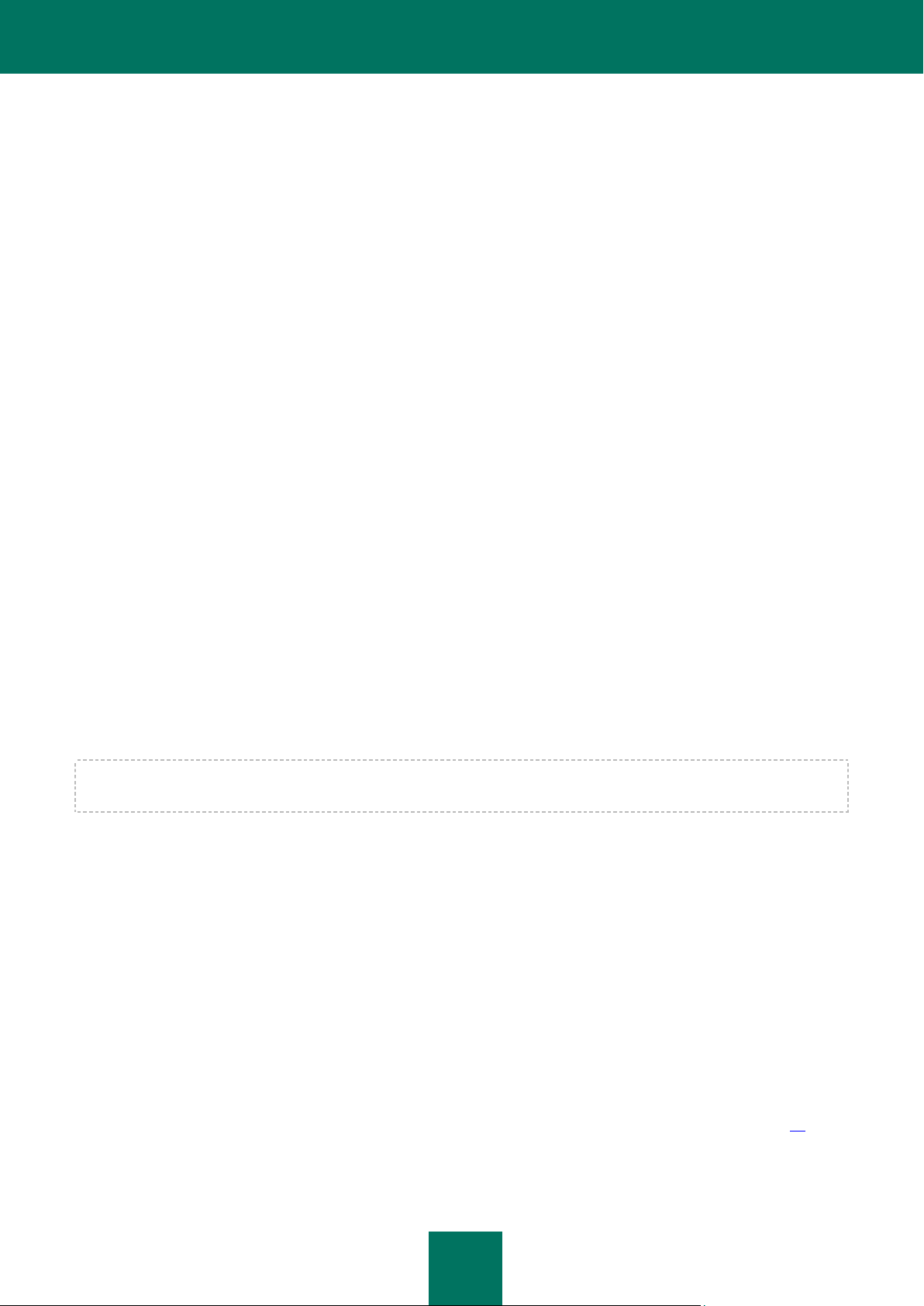
C O N C E P T O S B Á S I C O S
17
Dentro de los grupos de administración de cualquier Servidor, el mismo equipo puede actuar como un cliente del
Servidor de administración, Servidor de administración o equipo administrador.
COMPLEMENTO DE CONFIGURACIÓN DE LA APLICACIÓN
La interfaz para la administración de una aplicación específica, a través de la Consola de administración de Kaspersky
se proporciona por un componente especializado – complemento de configuración de la aplicación. Éste se incluye
en todas las aplicaciones de Kaspersky Lab que puedan ser controladas mediante Kaspersky Administration Kit. Cada
aplicación que puede ser administrada, a través de Kaspersky Administration Kit, tiene su propio complemento. Se
instala en el equipo administrador y proporciona:
el conjunto de diálogos (interfaz) para la creación y modificación de las directivas de la aplicación;
el conjunto de diálogos (interfaz) para la creación y modificación de las directivas de la aplicación;
el conjunto de diálogos (interfaz) para la creación y modificación de las tareas de la aplicación;
la información sobre las tareas implementadas en una aplicación;
la información sobre los eventos de aplicación;
la funcionalidad necesaria para visualizar la información sobre el funcionamiento de la aplicación y las
estadísticas recibidas desde los equipos cliente, en la Consola de administración de Kaspersky.
DIRECTIVAS, PARÁMETROS DE LA APLICACIÓN Y TAREAS
Una operación realizada por una aplicación Kaspersky Lab se denomina tarea. Las tareas se dividen en dos tipos, de
acuerdo con las funciones realizadas.
Cada tarea se asocia a ciertos parámetros de aplicación utilizados durante su funcionamiento. El conjunto de parámetros
de aplicación comunes, para todos los tipos de tareas, constituye la configuración de la aplicación. Los parámetros de
aplicación, específicos para cada tarea individual, constituyen la correspondiente configuración de tarea. Los
parámetros de aplicación y de tarea no se superponen.
Las descripciones detalladas de los tipos de tarea para cada aplicación Kaspersky Lab pueden ser encontradas en sus
respectivas Guías.
Para iniciar la ejecución de alguna función necesaria, tiene que configurar los parámetros de aplicación, crear y
establecer la tarea correspondiente y lanzarla.
Los parámetros de aplicación, definidos para un equipo cliente individual, a través de la interfaz local o remotamente a
través de la Consola de administración será denominarán configuración locales de la aplicación.
La configuración centralizada de los parámetros de aplicación, en los equipos cliente, se logra a través de la definición
de directivas.
La directiva es un conjunto de parámetros que regulan el funcionamiento de una aplicación en un grupo. La directiva no
define todos los parámetros de la aplicación.
Los parámetros de aplicación se definen como los parámetros de la directiva y los parámetros de tarea.
Cada parámetro representado en una directiva tiene un atributo de "bloqueo", que muestra si se permite modificarlo en
las directivas de los niveles jerárquicos secundarios (para grupos anidados y Servidores de administración esclavo), en
los parámetros de tarea y los parámetros de aplicación. Si un parámetro está "bloqueado" en la directiva, su valor no
puede ser redefinido (ver sección "Relación entre las directivas y los parámetros locales de la aplicación", página 19). La
casilla no marcada Heredar configuración desde la directiva primaria deshabilita el "bloqueo" de las directivas
heredadas.
Page 18
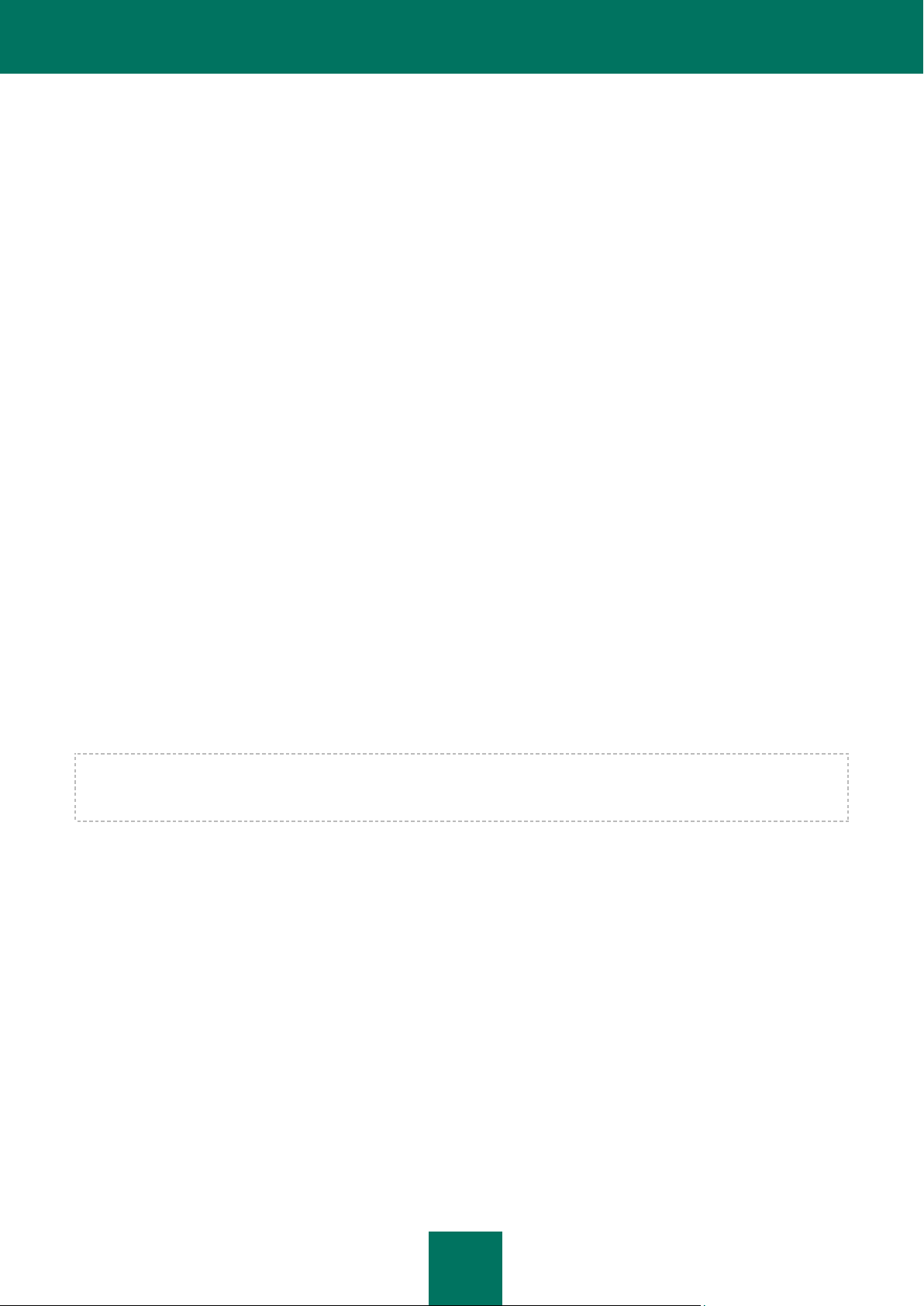
G U Í A D E L AD M I N I S T R A D O R
18
Se define una directiva específica para cada aplicación en un grupo. Se pueden definir varias directivas con diferentes
parámetros para una única aplicación. Sin embargo, una aplicación puede utilizar únicamente una directiva activa a la
vez.
Existe la posibilidad de activar una directiva deshabilitada después de un determinado evento. De esta manera puede,
por ejemplo, forzar los parámetros de protección antivirus estricta durante un foco de virus.
También puede crear directivas para usuarios móviles. Se realizará la introducción forzada cuando un equipo se
desconecte de la red corporativa.
Los parámetros de aplicación pueden diferir en varios grupos. Cada grupo puede tener su propia directiva para una
aplicación.
Los grupos secundarios y Servidores de administración esclavo heredan las directivas desde los grupos pertenecientes
a los niveles de jerarquía superiores.
Las tareas para los objetos administrados, por un único Servidor de administración, son creadas y configuradas de forma
centralizada. Pueden definirse tareas de los siguientes tipos:
tarea de grupo es una tarea que define los parámetros para una aplicación instalada en los equipos de un
grupo de administración;
la tarea local es una tarea para equipos individuales;
la tarea para la selección de equipos es una tarea para un conjunto de equipos arbitrarios incluidos o no en
grupos de administración;
tarea del Servidor de administración es una tarea definida directamente para un Servidor de administración.
Una tarea de grupo puede ser definida para un grupo, incluso si una aplicación de Kaspersky Lab está instalada sólo en
algunos equipos cliente de ese grupo. En este caso, la tarea de grupo será únicamente realizada en aquellos equipos
donde la aplicación esté instalada.
Los grupos secundarios y Servidores de administración esclavo heredan las tareas desde los grupos pertenecientes a
los niveles de jerarquía superiores. Una tarea definida para un grupo será realizada no sólo en los equipos cliente de ese
grupo sino también en equipos cliente incluidos en sus grupos secundarios y que pertenecen a los Servidores esclavo
en todos los niveles jerárquicos inferiores.
Las tareas creadas para un equipo cliente localmente serán únicamente realizada en ese equipo. Durante la
sincronización del cliente con el Servidor de administración, las tareas locales se agregarán a la lista de tareas creadas
para ese equipo cliente.
Dado que los parámetros de la aplicación se definen en la directiva, los parámetros de tarea pueden redefinir aquellos
que no estén bloqueados en la directiva y también los parámetros que puedan ser configurados únicamente por una
instancia de tarea específica. Por ejemplo, para una tarea de análisis de una unidad incluirán el nombre de la unidad,
máscaras de los archivos a analizar, etc.
Una tarea puede ser iniciada automáticamente (de acuerdo con la planificación) o manualmente. Los resultados de la
tarea se guardan localmente y en el Servidor de administración. El administrador puede recibir notificaciones informando
sobre el funcionamiento de una determinada tarea y visualizar informes detallados.
La información sobre directivas, parámetros de aplicación, tareas para equipos específicos y tareas de grupo se guardan
en el Servidor de administración y se distribuyen en los equipos cliente, durante la sincronización. Durante este
procedimiento, la información del Servidor de administración es actualizada a su vez con los cambios locales realizados
en los equipos cliente y permitidos en la directiva aplicable. Además, se actualiza la lista de aplicaciones en ejecución en
un cliente, su estado y las tareas existentes.
Page 19
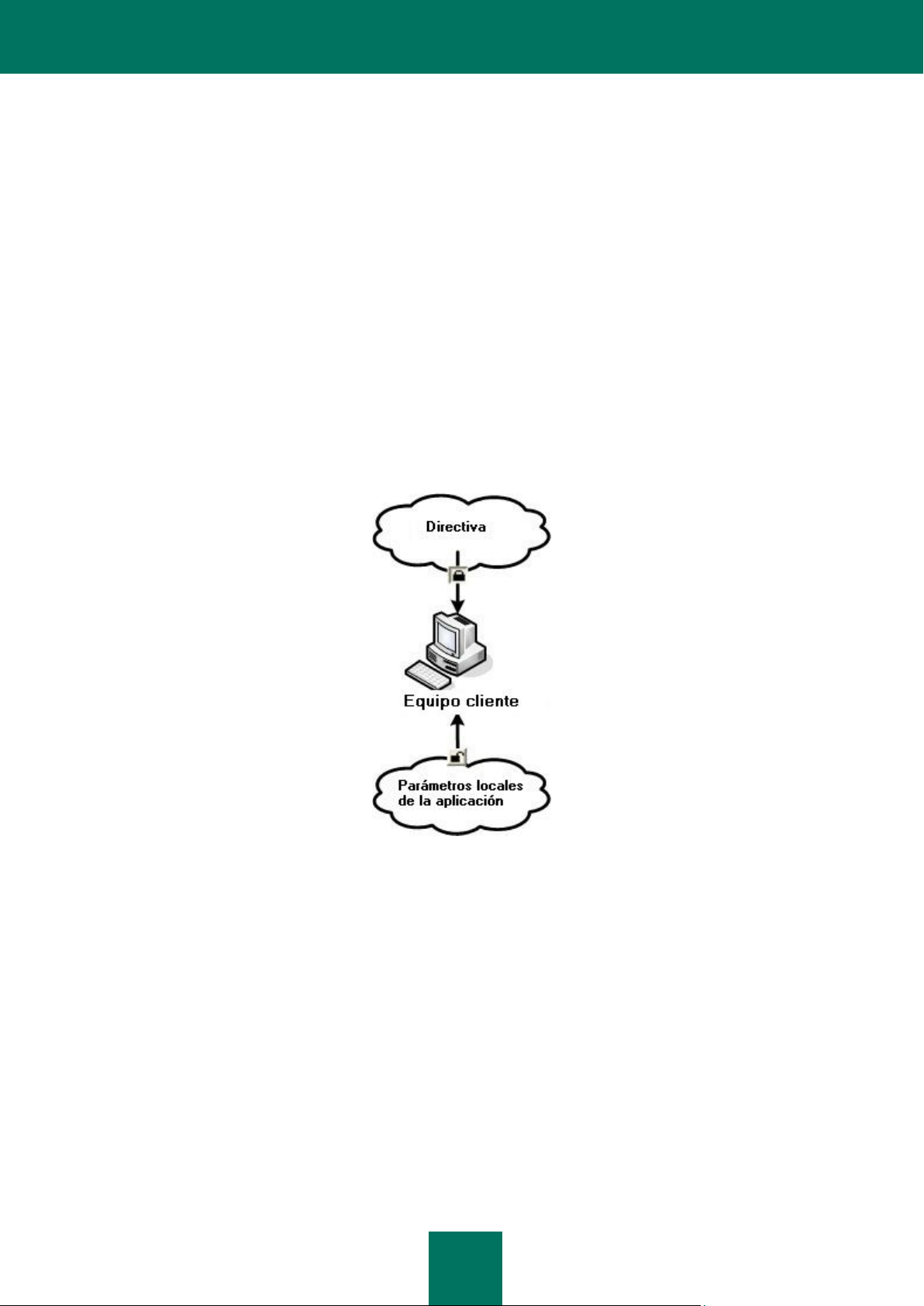
C O N C E P T O S B Á S I C O S
19
RELACIÓN ENTRE LAS DIRECTIVAS Y LOS PARÁMETROS
LOCALES DE LA APLICACIÓN
Las directivas pueden ser utilizadas para aplicar la misma configuración de una aplicación en todos los equipos de un
grupo.
Los valores de los parámetros definidos por una directiva pueden ser redefinidos por equipos individuales en un grupo,
mediante los parámetros de la aplicación local. Se pueden modificar únicamente los parámetros permitidos para la
modificación en la directiva, es decir, parámetros "desbloqueados".
El valor del parámetro actualmente utilizado en una aplicación en un equipo cliente (ver la figura siguiente), se determina
por la posición del "bloqueo" para ese parámetro en la directiva:
Si la modificación del parámetro está "bloqueada", el mismo valor definido en la directiva se utiliza en todos los
equipos cliente;
Si la modificación del parámetro está "desbloqueada", entonces la aplicación utiliza en cada equipo cliente el
valor local en lugar del valor definido en la directiva. Entonces, el valor del parámetro puede ser cambiado en
los parámetros locales de la aplicación.
Figura 1. Directiva y parámetros de locales aplicación
De esta manera, durante el funcionamiento de la tarea, las aplicaciones del equipo cliente utilizan los parámetros
definidos de dos maneras diferentes:
mediante los parámetros de tarea y parámetros de aplicación si el parámetro correspondiente no está
bloqueado en la directiva;
mediante la directiva de grupo si el parámetro está bloqueado en esa directiva.
Los parámetros locales de la aplicación se cambian una vez que se aplica por primera vez la directiva, de acuerdo con
los parámetros de la directiva.
Page 20
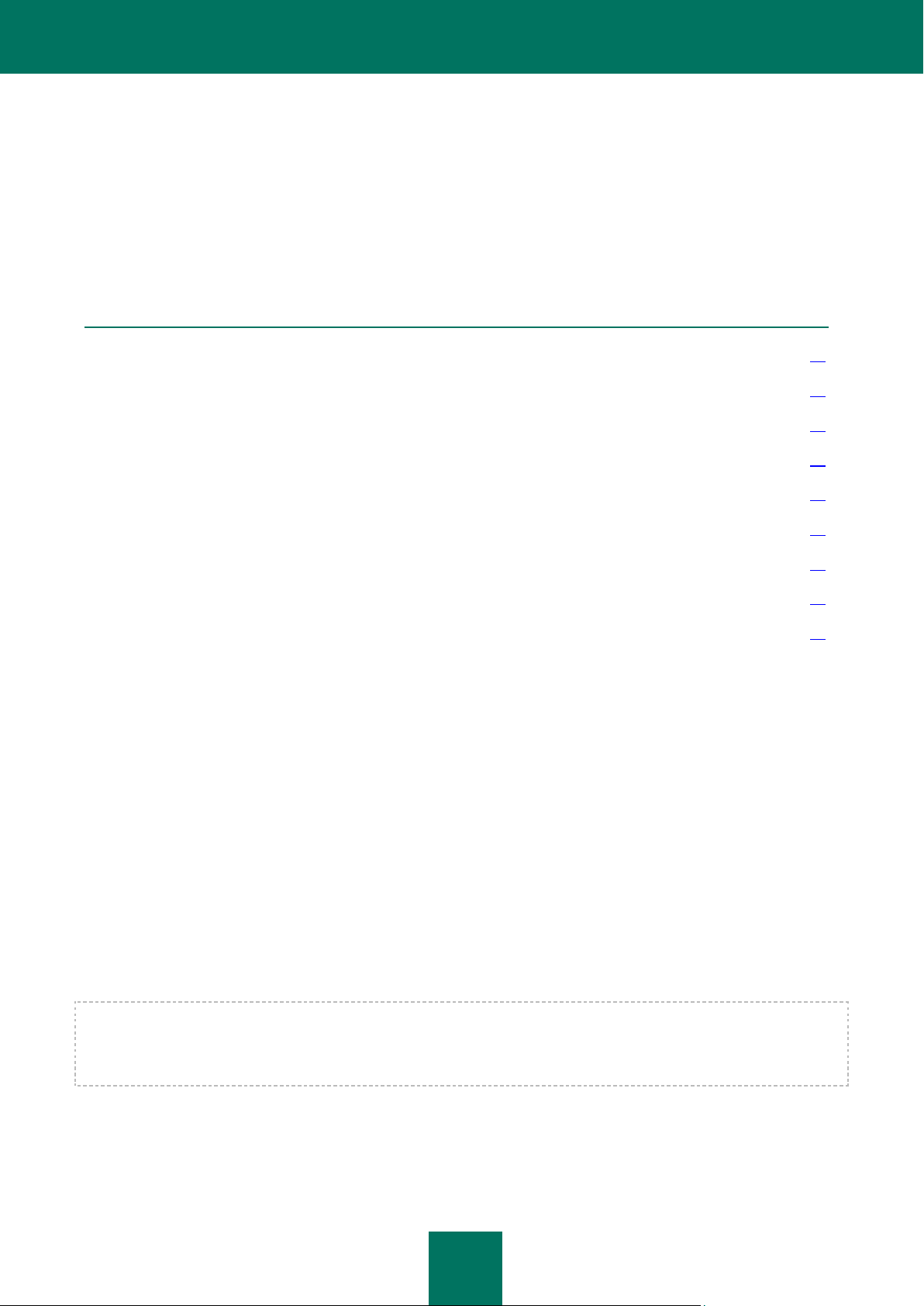
20
EN ESTA SECCIÓN
Implementación del sistema de protección antivirus ....................................................................................................... 20
Compatibilidad con Cisco Network Admission Control (NAC) ......................................................................................... 21
Compatibilidad con Microsoft Network Access Protection (NAP) .................................................................................... 21
Creación del sistema de administración centralizado para la protección antivirus .......................................................... 21
Conexión de los equipos cliente al Servidor de administración ....................................................................................... 22
Conexión segura con el Servidor de administración ....................................................................................................... 23
Autenticación de los equipos cliente en el Servidor de administración ........................................................................... 24
Permisos de acceso al Servidor de administración y sus objetos ................................................................................... 24
Conceptos de la interfaz de usuario ................................................................................................................................ 26
CONCEPTOS DEL FUNCIONAMIENTO DE KASPERSKY ADMINISTRATION KIT
Esta sección describe los principios de funcionamiento principales de las soluciones de la aplicación para algunas tareas
y proporciona una breve visión general de la interfaz de usuario y los métodos para trabajar con ésta.
IMPLEMENTACIÓN DEL SISTEMA DE PROTECCIÓN
ANTIVIRUS
Hay dos formas disponibles para la implementación de un sistema de protección antivirus a través de Kaspersky
Administration Kit:
Instalación remota centralizada de aplicaciones en los equipos cliente. En este caso, la instalación de las
aplicaciones y la conexión al sistema de administración remoto centralizado se realiza de forma automática, no
requiriendo la participación del administrador y permite distribuir el software antivirus en cualquier número de
equipos cliente.
Instalación local de aplicaciones en cada equipo cliente. En este caso, se instalan los componentes necesarios
en los equipos cliente y el equipo administrador manualmente y los parámetros para la conexión del cliente al
La implementación remota puede ser empleada para instalar cualquier aplicación a voluntad del usuario. Sin embargo,
recuerde que Kaspersky Administration Kit soporta administración remota únicamente de las aplicaciones Kaspersky Lab
instaladas desde los paquetes de distribución que incluyen un componente especializado - el complemento de
administración de la aplicación.
Servidor se definen durante el programa de instalación del Agente de Red. Este método de instalación se utiliza
en los casos en los que la distribución remota centralizada no sea posible.
Page 21
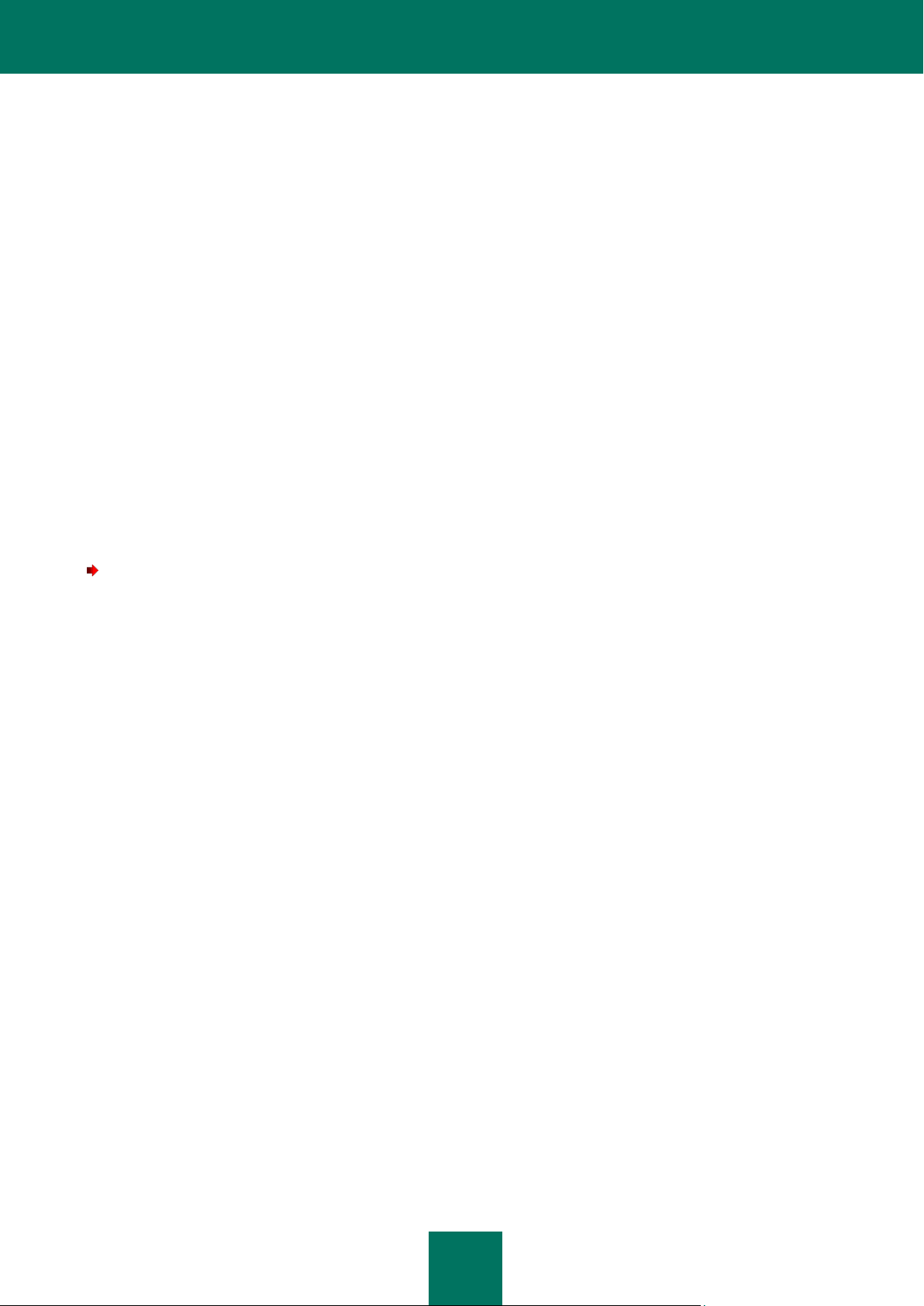
C O N C E P T O S D E L F U N C I O N A M I E N T O D E KA S P E R S K Y A D M I N I S T R A T I O N K IT
21
COMPATIBILIDAD CON CISCO NETWORK ADMISSION CONTROL (NAC)
Kaspersky Administration Kit permite al administrador asociar las condiciones de protección antivirus de los equipos y los
estados de seguridad asignados por Cisco Network Admission Control (NAC).
Para ello, necesita crear las condiciones que se utilizarán para asignar a los equipos cliente los estados de seguridad de
Cisco Network Admission Control (NAC): Healthy, Checkup, Cuarentena o Infectado. Si un equipo cliente no cumple
ninguna de las condiciones anteriormente mencionadas, se le asignará el estado Desconocido. El estado Healthy se
asigna únicamente si cumple todas las condiciones seleccionadas y los estados Checkup, Cuarentena o Infectado se
aplican si al menos se cumple una de las condiciones seleccionadas.
COMPATIBILIDAD CON MICROSOFT NETWORK ACCESS PROTECTION (NAP)
Kaspersky Administration Kit soporta integración con Microsoft Network Access Protection (NAP). Microsoft (NAP)
permite regular el acceso del equipo cliente a la red. Microsoft (NAP) asume que la red incluye un servidor dedicado con
un sistema operativo Microsoft Windows Server 2008 instalado ejecutando el PVS (Servidor de Validación de Postura), y
que los equipos cliente tienen sistemas operativos compatibles con NAP instalados: Microsoft Windows Vista o Microsoft
Windows XP con Service Pack 3.
La integración de Kaspersky Administration Kit requiere los siguientes pasos:
1. Distribuir Kaspersky Administration Kit en la red, de forma regular.
2. Instalar en PVS Kaspersky Lab System Health Validator (SHV). Con este fin, marque la casilla Kaspersky Lab
System Health Validator (SHV) mientras selecciona los componentes a instalar durante el programa de
instalación de Kaspersky Administration Kit.
Además, el producto instalará el Agente de Red en los equipos cliente cuyas funciones como el Kaspersky Lab
System Health Agent (SHE) proporcionarán información sobre los parámetros de protección antivirus y sus
cambios en los equipos cliente al agente Microsoft NAP.
Como resultado, Kaspersky Lab System Health Validator (SHV) aparecerá en la lista de SHV disponibles en la
consola PVS, donde las reglas para la evaluación de los datos del equipo cliente recopilados por el Agente de
Salud pueden ser configurados.
CREACIÓN DEL SISTEMA DE ADMINISTRACIÓN
CENTRALIZADO PARA LA PROTECCIÓN ANTIVIRUS
El primer paso en la creación de un sistema de administración centralizado para la protección antivirus
medianteKaspersky Administration Kit es el diseño de la estructura de los grupos de administración. Durante esta etapa,
deben tomarse las siguientes decisiones:
1. Identificar los segmentos de la red aislados para determinar cuántos Servidores de administración deben ser
instalados.
2. Definir qué equipos de la red realizarán las funciones de Servidor de administración primario y Servidores
esclavo, y cuales funcionarán como equipos administrador y equipos cliente. Los equipos cliente deben incluir
todos los equipos donde serán instaladas las aplicaciones Kaspersky Lab.
3. Determinar los criterios que se usarán para combinar equipos cliente en grupos y la jerarquía de los grupos.
4. Elegir el método para la implementación del sistema de protección antivirus: remoto o instalación local.
Page 22
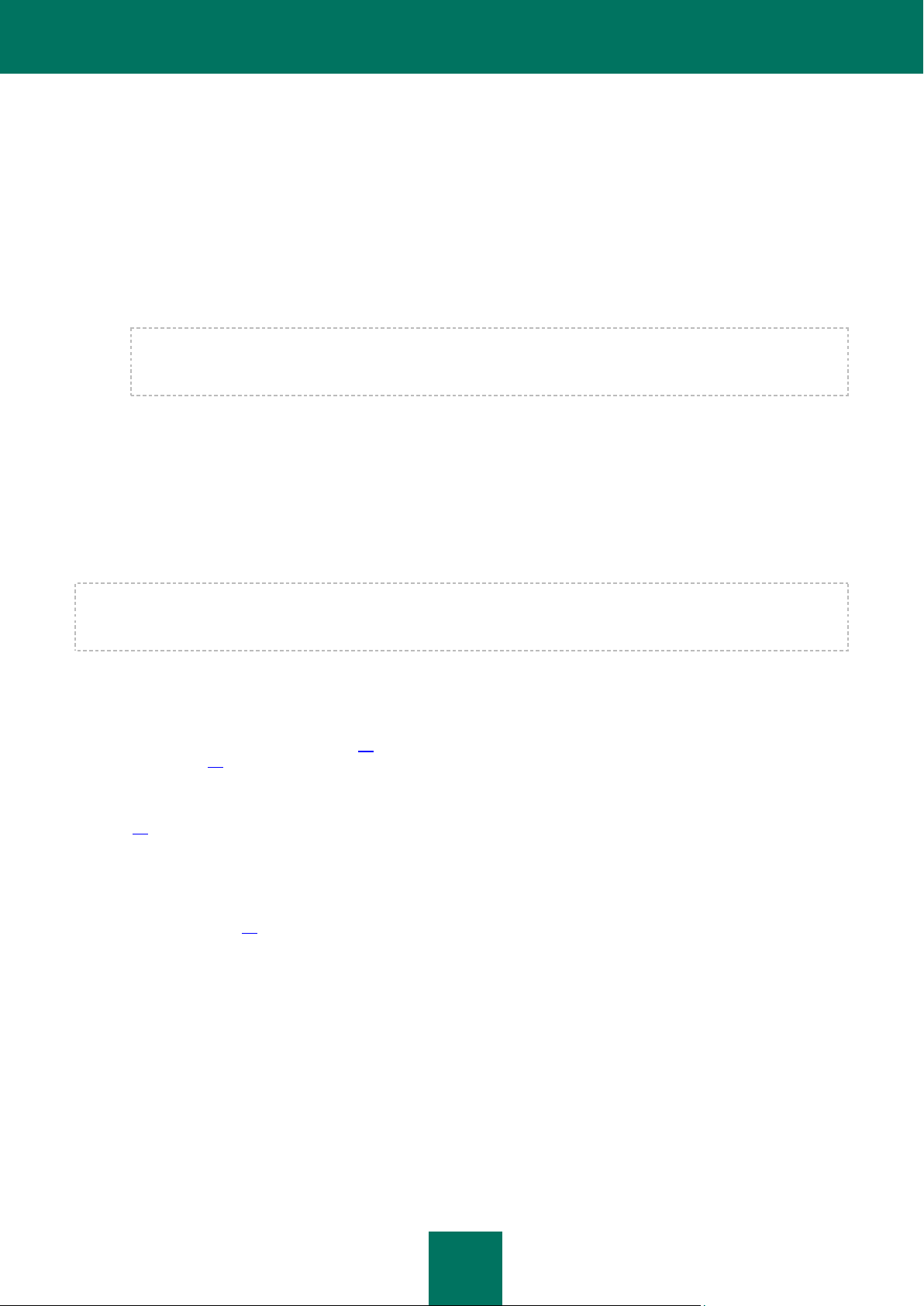
G U Í A D E L AD M I N I S T R A D O R
22
Durante el siguiente paso, el administrador debe crear la estructura de carpetas del Servidor de administración mediante
la instalación de los componentes de software necesarios de Kaspersky Administration Kit, en los equipos de la red
corporativa, es decir:
1. Instalar el Servidor de administración en los equipos incluidos en la red corporativa.
2. Instalar la Consola de administración Kaspersky en los equipos que se utilizarán con propósitos de
administración.
3. Decidir quiénes serán los administradores de Kaspersky Administration Kit, determinar otras categorías de
usuarios autorizados para trabajar con el sistema y asignar una lista de funciones realizadas para cada
categoría.
El sistema permite el trabajo simultáneo de diferentes administradores con los mismos recursos. La
configuración del sistema utilizará los últimos valores aplicados. En ese caso, todas las operaciones que
realicen los administradores deben estar coordinadas.
4. Crear grupos de usuarios y proporcionar a cada grupo los permisos de acceso necesarios para la realización de
sus responsabilidades.
A continuación, debe crear la jerarquía de los Servidores de administración, construir para cada servidor la jerarquía de
grupos de administración y distribuir los equipos en los grupos apropiados.
Durante el siguiente paso, debe distribuir a los equipos cliente el Agente de Red, las aplicaciones necesarias de
Kaspersky Lab e instalar los correspondientes complementos de administración de la aplicación , en el equipo
administrador.
La instalación remota, en los equipos cliente, es únicamente posible para algunas (no todas) de las aplicaciones de
Kaspersky Lab que pueden ser administradas a través de Kaspersky Administration Kit. Para más información, consulte
las Guías de las aplicaciones correspondientes.
Cuando se utiliza la implementación remota, el Agente de Red puede ser instalado junto con cualquier aplicación.
Cuando se utiliza la implementación remota, el Agente de Red puede ser instalado junto con cualquier aplicación.
Durante la última etapa tiene que configurar las aplicaciones instaladas, definiendo y aplicando las directivas de grupo
ver sección "Administrar directivas", página 48) y crear las tareas necesarias (ver sección "Parámetros locales de la
aplicación", página 52).
La aplicación permite la creación de un sistema de administración centralizada para la protección antivirus con la
configuración mínima requerida mediante el Asistente de Inicio Rápido (ver sección "Asistente de Inicio Rápido",
página 39). Durante el procedimiento, el asistente crea la estructura de los grupos de administración idéntica a la
estructura del dominio de la red de Windows y construye el sistema de protección antivirus mediante Kaspersky Anti-
Virus para Windows Workstations 6.0 MP4.
Después de crear la estructura de carpetas del Servidor de administración, la instalación y configuración de la protección
antivirus, se aconseja a los administradores realizar procedimientos de mantenimiento regulares (ver sección
"Mantenimiento", página 66).
CONEXIÓN DE LOS EQUIPOS CLIENTE AL SERVIDOR DE
ADMINISTRACIÓN
La interacción entre los equipos cliente y el Servidor de administración se realiza durante la conexión de los clientes al
Servidor. Esta funcionalidad es proporcionada por el Agente de Red instalado en los equipos cliente.
La conexión se establece para realizar las siguientes operaciones:
sincronización de la lista de aplicaciones instaladas en un equipo cliente;
Page 23
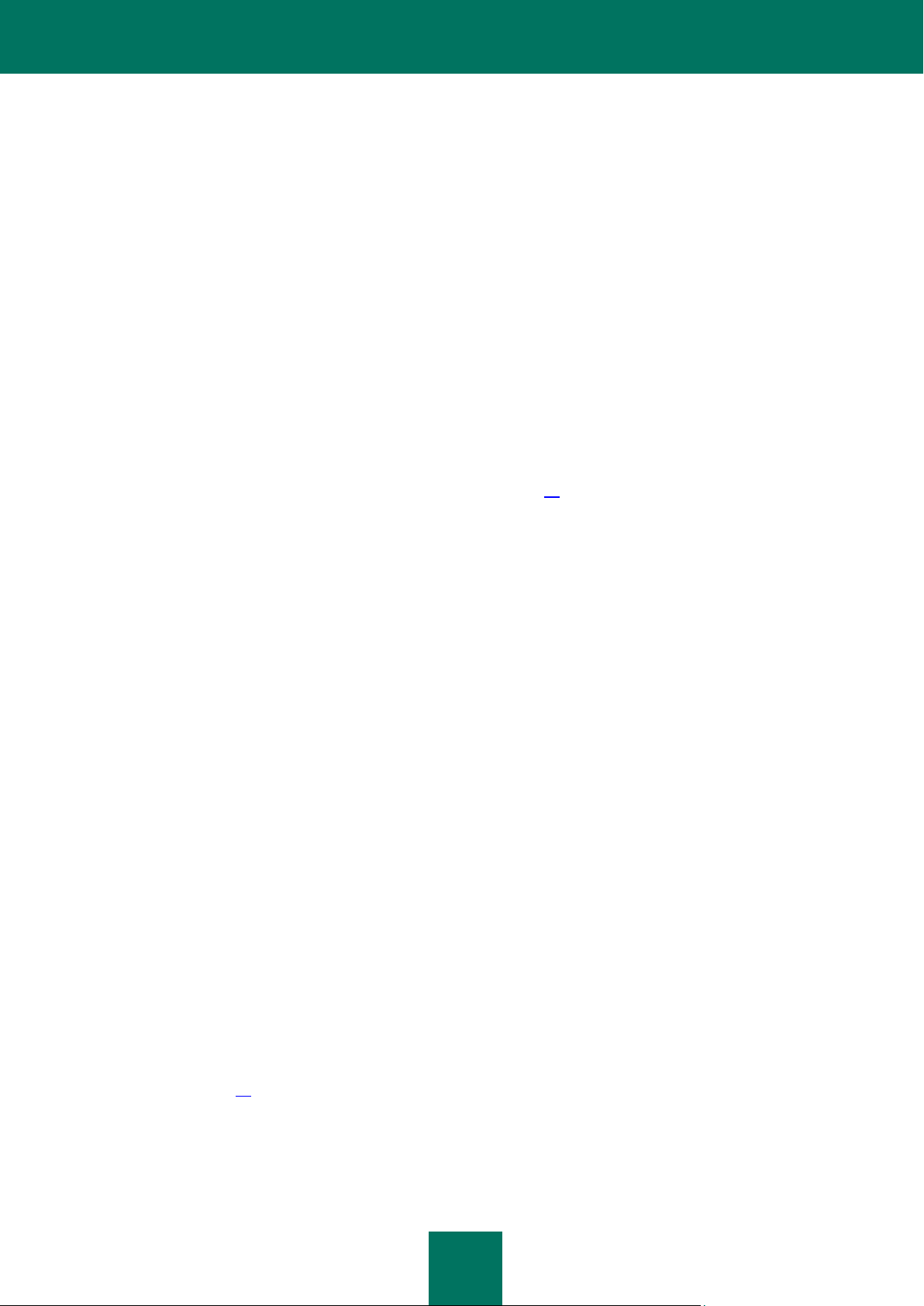
C O N C E P T O S D E L F U N C I O N A M I E N T O D E KA S P E R S K Y A D M I N I S T R A T I O N K IT
23
sincronización de las directivas, parámetros de aplicación, tareas y parámetros de tarea;
envío al Servidor de información actual sobre el estado de las aplicaciones y tareas existentes;
envío de la información de los eventos al Servidor para el procesado.
El método principal para la conexión entre los equipos cliente y el Servidor implica que un cliente se conecte al Servidor.
Ese tipo de conexión se utiliza durante la sincronización automática del cliente y los datos del Servidor y el envío de
información sobre eventos de la aplicación al Servidor.
La sincronización automática se realiza regularmente, de acuerdo con los parámetros del Agente de Red (por ejemplo,
cada 15 minutos). El intervalo entre conexiones es definido por el administrador.
La información sobre un evento se envía al Servidor inmediatamente después de que este se produzca.
La opción No desconectar del Servidor de administración se proporciona para que los equipos cliente definan si un
cliente se desconectará del Servidor una vez completadas las operaciones enumeradas a continuación. La conexión
permanente es necesaria en casos en los que el control constante del estado de la aplicación sea requerido y el Servidor
no sea capaz de establecer una conexión con el cliente por alguna razón (conexión protegida por un cortafuegos,
apertura de puertos no permitida en el cliente, dirección IP del cliente desconocida, etc.).
La sincronización puede también ser realizada por los administradores de forma manual utilizando la instrucción
Sincronizar del menú contextual (ver sección "Menú Contextual", página 34) del equipo cliente. En este caso, el sistema
utiliza un método de conexión auxiliar donde la conexión es iniciada por el Servidor. Se abre un puerto UDP en el equipo
cliente para este propósito. El Servidor envía al puerto UDP una solicitud de conexión. En respuesta, se realiza la
autenticación del Servidor en el cliente (mediante la firma digital del Servidor de administración) y si el Servidor está
efectivamente autorizado para contactar con el cliente, la conexión se establecerá.
El segundo método de conexión se utiliza también al acceder a los datos del cliente en el Servidor: para obtener
información sobre el estado actual de las aplicaciones, tareas y estadísticas de la aplicación.
CONEXIÓN SEGURA CON EL SERVIDOR DE
ADMINISTRACIÓN
El intercambio de datos entre los equipos cliente y el Servidor de administración, así como la conexión de la Consola al
Servidor de administración puede realizarse mediante el protocolo SSL (Secure Socket Layer). Esto permite la
identificación de las partes que interactúan, el cifrado de los datos transferidos y la protección de la modificación de los
datos durante la transferencia. El protocolo SSL utilizado en las conexiones seguras se basa en la autenticación de las
partes que interactúan y el cifrado de datos mediante claves públicas.
CERTIFICADO DEL SERVIDOR DE ADMINISTRACIÓN
La autenticación del Servidor de administración durante la conexión de la Consola de administración a éste y el intercambio de datos con los equipos cliente está basado en el Certificado del Servidor de administración. El certificado también se utiliza para la autenticación entre los Servidores de administración maestro y esclavo.
El certificado del Servidor de administración se crea durante la instalación del componente del Servidor de
administración; se almacena en el Servidor de administración, en la subcarpeta Cert del directorio del programa.
El certificado del Servidor de administración sólo se crea una vez durante la instalación. Le aconsejamos utilizar el
asistente de instalación para preservarlo durante la instalación del Servidor de administración. Si se pierde un certificado
del Servidor de administración, su restauración requiere la reinstalación del componente del Servidor de administración y
la recuperación de los datos (ver sección "Copia de seguridad y restauración de los datos del Servidor de
administración", página 85).
Page 24
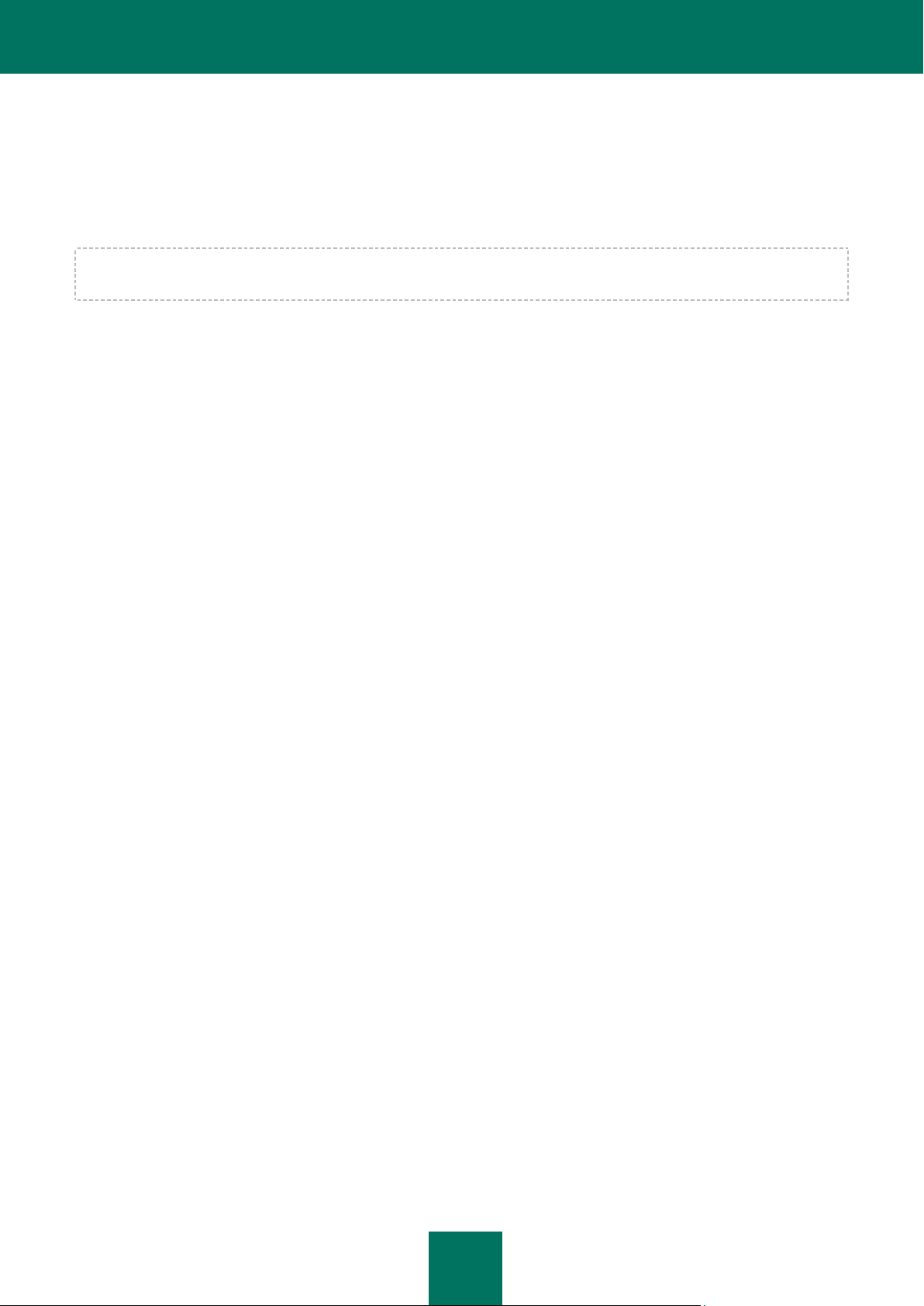
G U Í A D E L AD M I N I S T R A D O R
24
LA AUTENTICACIÓN DEL SERVIDOR DE ADMINISTRACIÓN DURANTE
LA CONEXIÓN DEL EQUIPO CLIENTE
En la primera conexión de un equipo cliente al Servidor, su Agente de Red descarga el certificado del Servidor de
administración y lo almacena localmente.
Si el Agente de Red se instala localmente, el administrador puede seleccionar el certificado del Servidor de
administración manualmente.
La copia descargada del certificado se utiliza para verificar los permisos del Servidor de administración durante las
siguientes conexiones.
A continuación, el Agente de Red solicita el certificado del Servidor de administración, en cada conexión del equipo
cliente al Servidor y lo compara con la copia local. Si las copias no coinciden, el acceso del Servidor de administración al
equipo cliente no estará permitida.
Si la conexión es iniciada por un Servidor de administración, entonces, la petición del Servidor de administración para la
conexión a través de un puerto UDP se comprobará primero de la misma manera.
AUTENTICACIÓN DEL SERVIDOR DE ADMINISTRACIÓN DURANTE LA
CONEXIÓN DE LA CONSOLA
Durante la primera conexión al Servidor, después de la instalación, la Consola de administración solicita el certificado al
Servidor de administración y lo almacena localmente, en el equipo administrador. La copia del certificado descargada
será utilizada durante las siguientes conexiones al Servidor de administración con ese nombre para la autenticación del
Servidor.
Si el certificado del Servidor de administración no coincide con la copia almacenada en el equipo administrador,
aparecerá una solicitud con un ofrecimiento para confirmar la conexión al Servidor con el nombre especificado y
descargará un nuevo certificado. Una vez conectado con éxito, la Consola de administración almacena una copia del
nuevo certificado del Servidor de administración, que será utilizada, a continuación, para identificar el Servidor.
AUTENTICACIÓN DE LOS EQUIPOS CLIENTE EN EL SERVIDOR DE ADMINISTRACIÓN
La autenticación de los equipos cliente está basada en sus nombres. El nombre del equipo cliente es único entre todos
los nombres de los equipos conectados al Servidor de administración.
El nombre de un equipo cliente se transfiere al Servidor de administración cuando la red de Windows es sondeada y se
encuentra un nuevo equipo o durante la primera conexión del Agente de Red instalado en un equipo cliente. De forma
predeterminada, el nombre coincide con el nombre del equipo en la red de Windows (nombre NetBIOS). Si un equipo
cliente con este nombre está ya registrado en el Servidor de administración, se añadirá un sufijo con el siguiente número
al nuevo equipo cliente, por ejemplo: <Nombre>-1, <Nombre>-2, etc. El equipo cliente se añadirá al grupo de
administración bajo este nombre.
PERMISOS DE ACCESO AL SERVIDOR DE ADMINISTRACIÓN
Y SUS OBJETOS
Kaspersky Administration Kit soporta los siguientes tipos de permisos de acceso para la funcionalidad de la aplicación:
Lectura:
Page 25
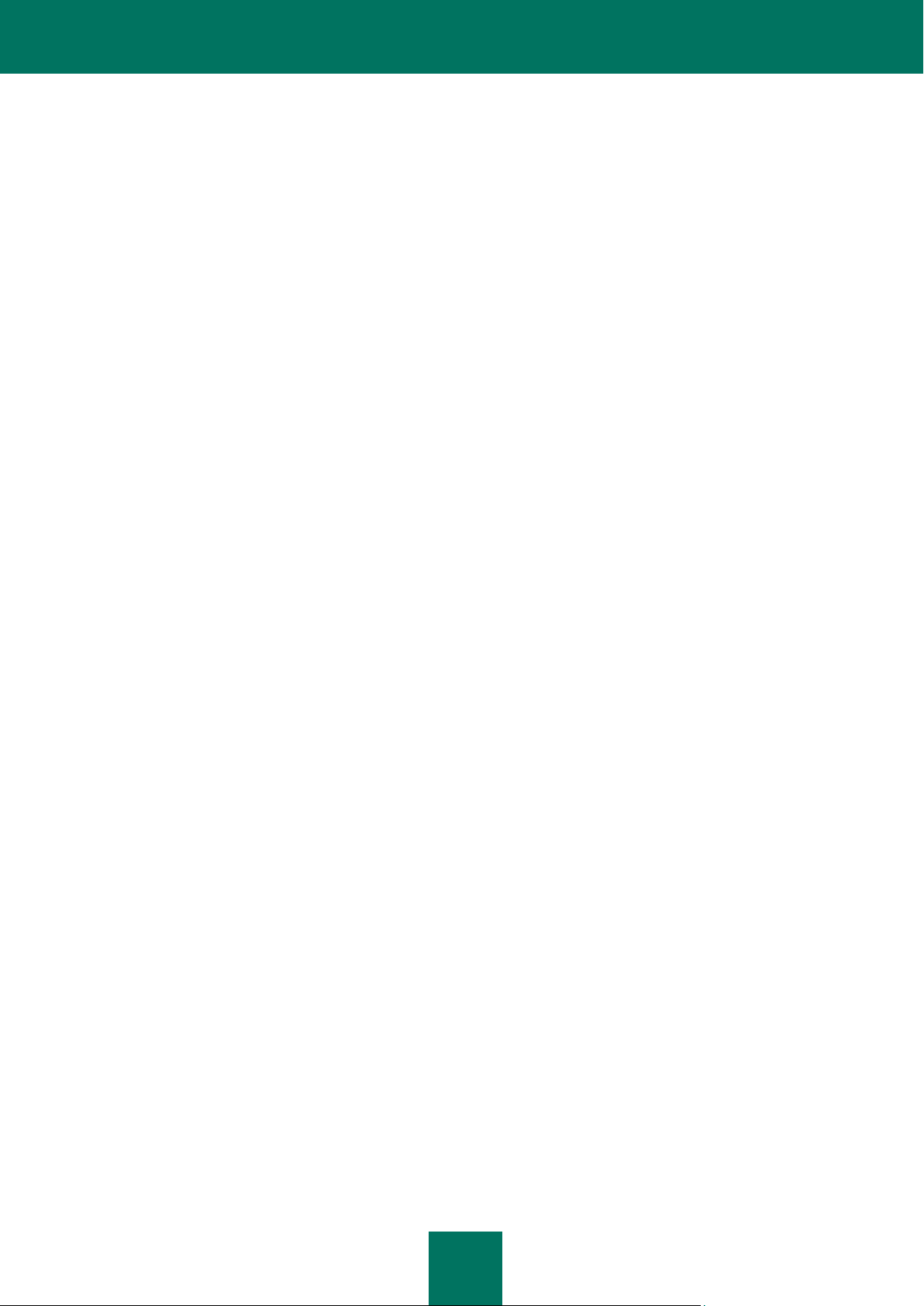
C O N C E P T O S D E L F U N C I O N A M I E N T O D E KA S P E R S K Y A D M I N I S T R A T I O N K IT
25
conexión al Servidor de administración;
visualización de la estructura de directorios del Servidor de administración;
visualización de los valores de las aplicaciones, directivas, tareas y parámetros de aplicación.
Escritura:
creación de los grupos de administración y adición de los grupos secundarios y equipos clientes a éstos;
instalación del componente del Agente de red en los equipos cliente;
actualización la versión de las aplicaciones instaladas en los equipos cliente;
creación de directivas, tareas para grupos y para equipos individuales configurando los parámetros de la
aplicación;
administración, de forma centralizada aplicaciones, recibir informes sobre sus operaciones mediante
servicios proporcionados por el Servidor de administración, el Agente de red y los componentes de la
Consola de administración.
Ejecución: iniciar y detener los grupos de tareas existentes y las tareas para los equipos específicos;
generación de informes.
Modificar privilegios de acceso: conceder a usuarios y grupos de usuarios permisos de acceso a la
funcionalidad de Kaspersky Administration Kit.
Modificar la configuración del registro de eventos.
Modificar la configuración de notificación.
Instalación remota de aplicaciones Kaspersky Lab.
Instalación remota de aplicaciones externas: preparación de paquetes de instalación e instalación remota de
aplicaciones de terceros a los equipos cliente.
Modificar la configuración de jerarquía del Servidor de administración.
Después de la instalación del Servidor de administración, los permisos por defecto, para conectar al Servidor y trabajar
con sus objetos, se conceden a los usuarios incluidos dentro de los grupos KLAdmins y KLOperators.
Estos grupos se crean durante la instalación del componente del Servidor de administración dependiendo de la cuenta
seleccionada para iniciar el servicio del Servidor de administración:
en el dominio que contiene el Servidor de administración y en el equipo que aloja el Servidor de administración,
si el Servidor se inicia usando la cuenta perteneciente al dominio;
únicamente en el equipo que aloja el Servidor de administración, si el Servidor se inicia usando la cuenta del
sistema local.
El grupo KLAdmins tiene todos los permisos de acceso y el grupo KLOperators únicamente tiene permisos de de
lectura y ejecución. El conjunto de permisos otorgados al grupo KLAdmins no puede ser modificado.
Los usuarios incluidos en el grupo KLAdmins se denominarán administradores de Kaspersky Administration Kit y
los usuarios del grupo KLOperators se denominan operadores de Kaspersky Administration Kit.
La visualización de los grupos KLAdmins y KLOperators y la introducción de las modificaciones necesarias están
disponibles en las herramientas de administración estándar de Windows – Administración de Equipos / Usuarios
locales y grupos.
Aparte de los usuarios del grupo KLAdmins, se conceden permisos de administrador a:
Page 26
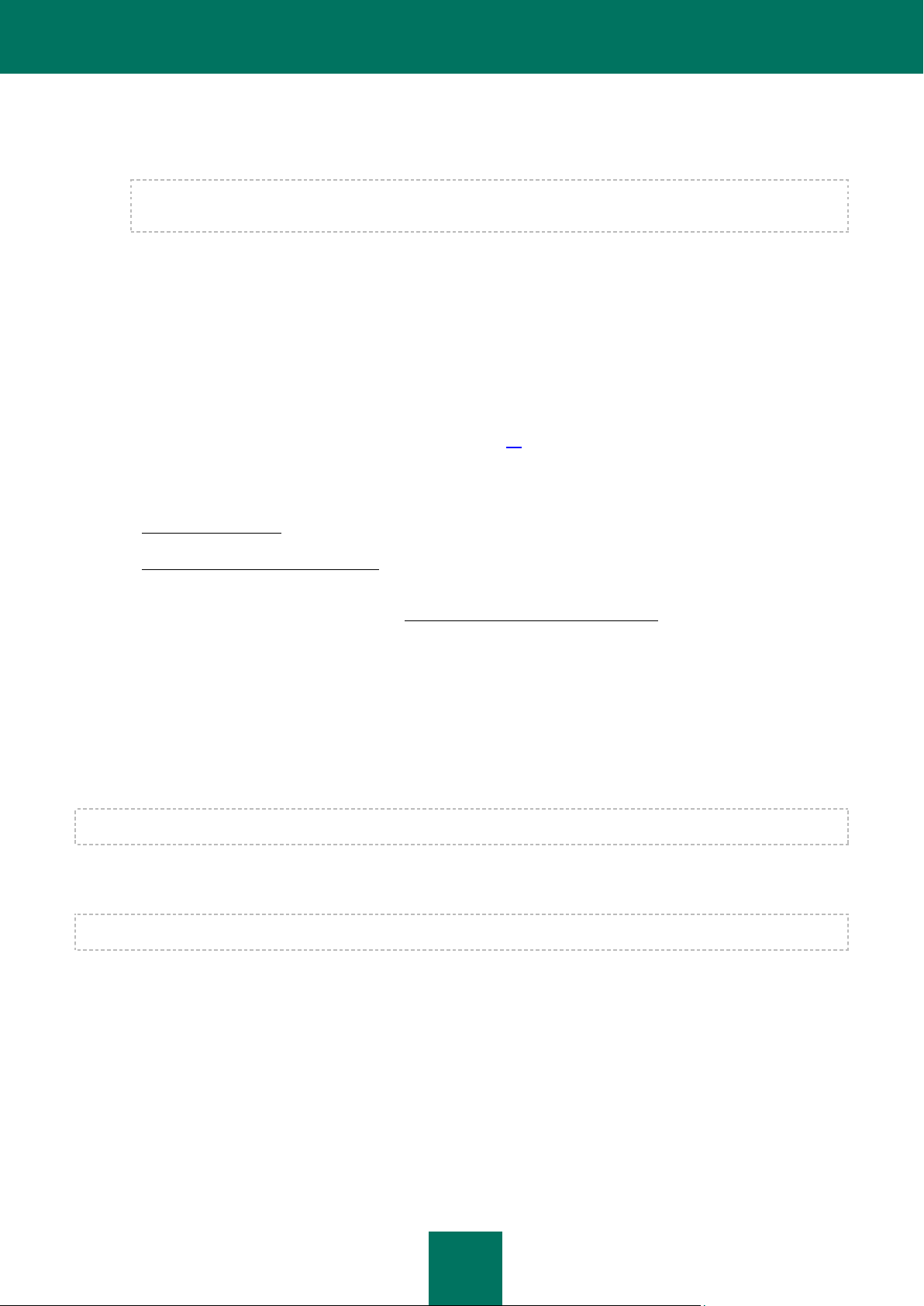
G U Í A D E L AD M I N I S T R A D O R
26
los administradores del dominio, incluyendo los equipos del grupo de administración asignados a ese Servidor;
administradores locales de equipos con el Servidor de administración instalado.
Los administradores locales pueden ser excluidos de la lista de usuarios con permiso para administrar el
Servidor de administración.
Todas las operaciones iniciadas por los administradores de Kaspersky Administration Kit serán realizadas usando los
permisos de la cuenta del Servidor de administración. Para cada Servidor de administración puede crearse un grupo
KLAdmins individual; éste tendrá los permisos necesarios para trabajar con ese Servidor únicamente.
Si equipos que pertenecen al mismo dominio están incluidos dentro de grupos de administración de diferentes
Servidores, entonces el administrador del dominio es un administrador de Kaspersky Administration Kit para todos los
grupos. El grupo KLAdmins es común para estos grupos de administración; éste se crea durante la instalación del
primer Servidor de administración. Puede ser complementado utilizando las herramientas de administración de los
sistemas operativos. Las operaciones iniciadas por los administradores de Kaspersky Administration Kit serán realizadas
usando los permisos de la cuenta del Servidor de administración.
Los permisos de usuario (ver sección "Conceder permisos", página 36) en Kaspersky Administration Kit se definen en
base en la autenticación de Windows de los usuarios en la red.
Después del programa de instalación de la aplicación, un administrador de Kaspersky Administration Kit puede:
modificar los permisos concedidos a los grupos KLOperators;
conceder los permisos para acceder a la funcionalidad de Kaspersky Administration Kit a otros grupos de
usuarios y usuarios individuales registrados en un equipo con la Consola de administración instalada;
conceder varios permisos de acceso para trabajar en cada grupo de administración.
CONCEPTOS DE LA INTERFAZ DE USUARIO
La visualización, creación, modificación y configuración de los grupos de administración, así como la administración
centralizada de todas las aplicaciones de Kaspersky Lab instaladas en los equipos cliente se realizan desde el equipo
administrador. La interfaz de administración es proporcionada por el componente de la Consola de administración
Kaspersky. Es un complemento especializado independiente para Microsoft Management Console (MMC). Por lo tanto,
Kaspersky Administration Kit utiliza una interfaz unificada en estilo MMC.
La Consola de administración permite la conexión al Servidor de administración remoto a través de Internet.
Para el trabajo local con los equipos cliente, la aplicación soporta la conexión remota a un equipo, a través de la Consola
de administración Kaspersky, usando la aplicación estándar de Microsoft Windows Conexión a Escritorio Remoto.
Para utilizar esta funcionalidad, las conexiones de escritorio remoto deben estar permitidas en el equipo cliente.
CONFIGURAR LA INTERFAZ
Kaspersky Administration Kit permite al administrador configurar la interfaz de la Consola de administración.
Page 27
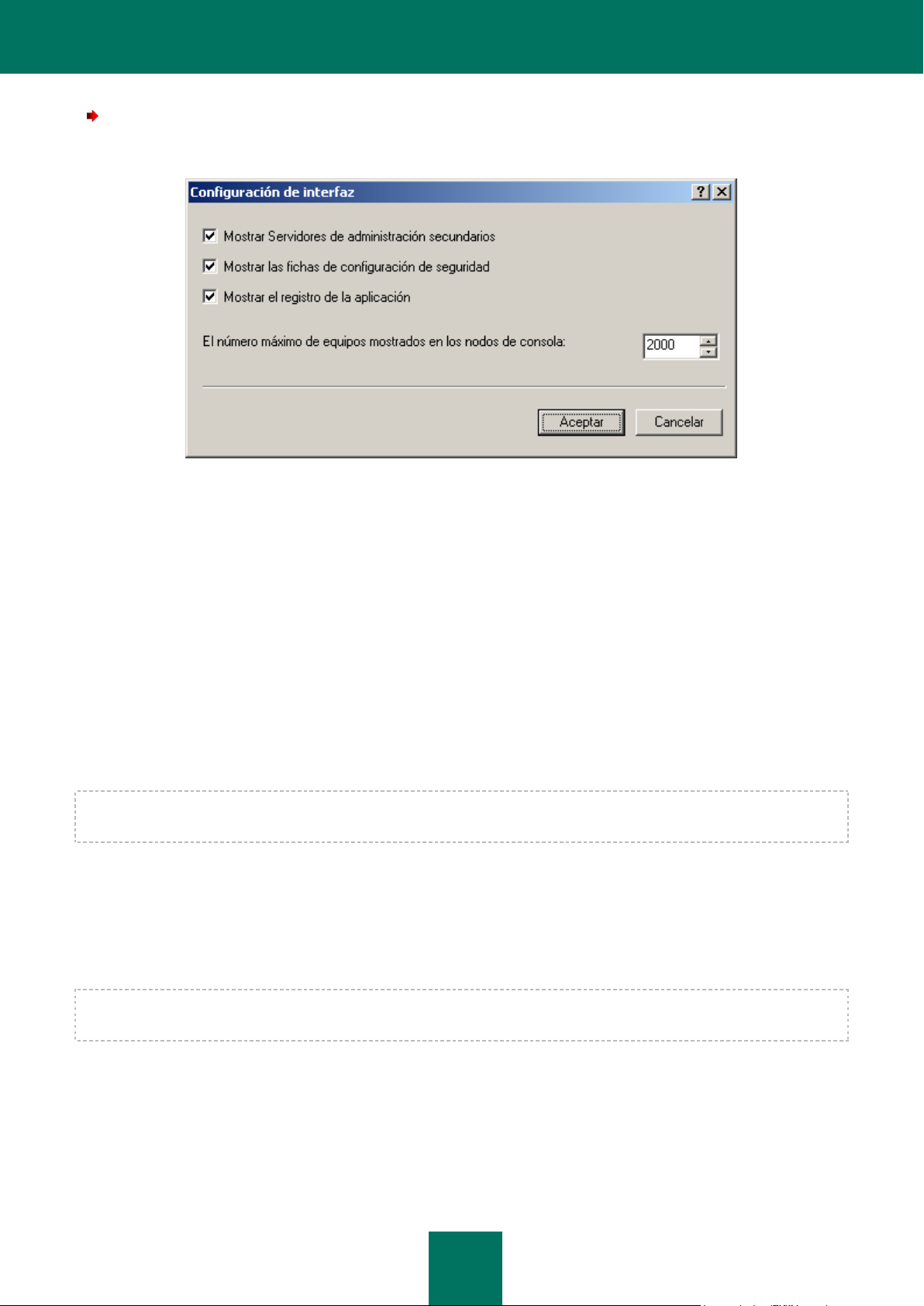
C O N C E P T O S D E L F U N C I O N A M I E N T O D E KA S P E R S K Y A D M I N I S T R A T I O N K IT
27
Para cambiar los parámetros de la interfaz especificados, realice los siguientes pasos:
1. Vaya al menú Ver Configuración de interfaz. Se abrirá la ventana correspondiente (ver la figura siguiente).
Figura 2. Mostrar las propiedades del grupo. La ventana Configuración de interfaz
2. En la ventana que se abrirá, puede especificar los siguientes parámetros:
Mostrar Servidores de administración secundarios.
Mostrar las fichas de configuración de seguridad.
Mostrar el registro de la aplicación.
El número máximo de equipos mostrados en los nodos de consola. La opción determina cuántos
equipos son mostrados en el panel de resultados de la Consola de administración para el grupo y los
nodos del dominio. El valor predeterminado es 2000.
Si el número de equipos en el grupo supera el valor especificado, se mostrará una notificación
correspondiente en la pantalla. Para visualizar la lista de todos los equipos, incremente el valor del
parámetro.
El parámetro definido para el número máximo de equipos mostrados en la configuración de un grupo (o dominio) se
aplica a todos los grupos en todos los niveles de la jerarquía y en todos los dominios.
INICIAR LA APLICACIÓN
Kaspersky Administration Kit puede ser iniciado seleccionando Kaspersky Administration Kit desde el grupo de
programas Kaspersky Administration Kit, en el menú estándar Inicio Programas. Este grupo de programas se
crea únicamente en el equipo administrador durante la instalación de la Consola de administración Kaspersky.
Para acceder a la funcionalidad de Kaspersky Administration Kit, el Servidor de administración de Kaspersky
Administration Kit debe estar en ejecución.
VENTANA PRINCIPAL DEL PROGRAMA
La ventana principal del programa (ver la figura siguiente) contiene un menú, una barra de herramientas, un panel
explorador y un panel de información, que pueden mostrar el panel de tareas o el panel de resultados.
Page 28
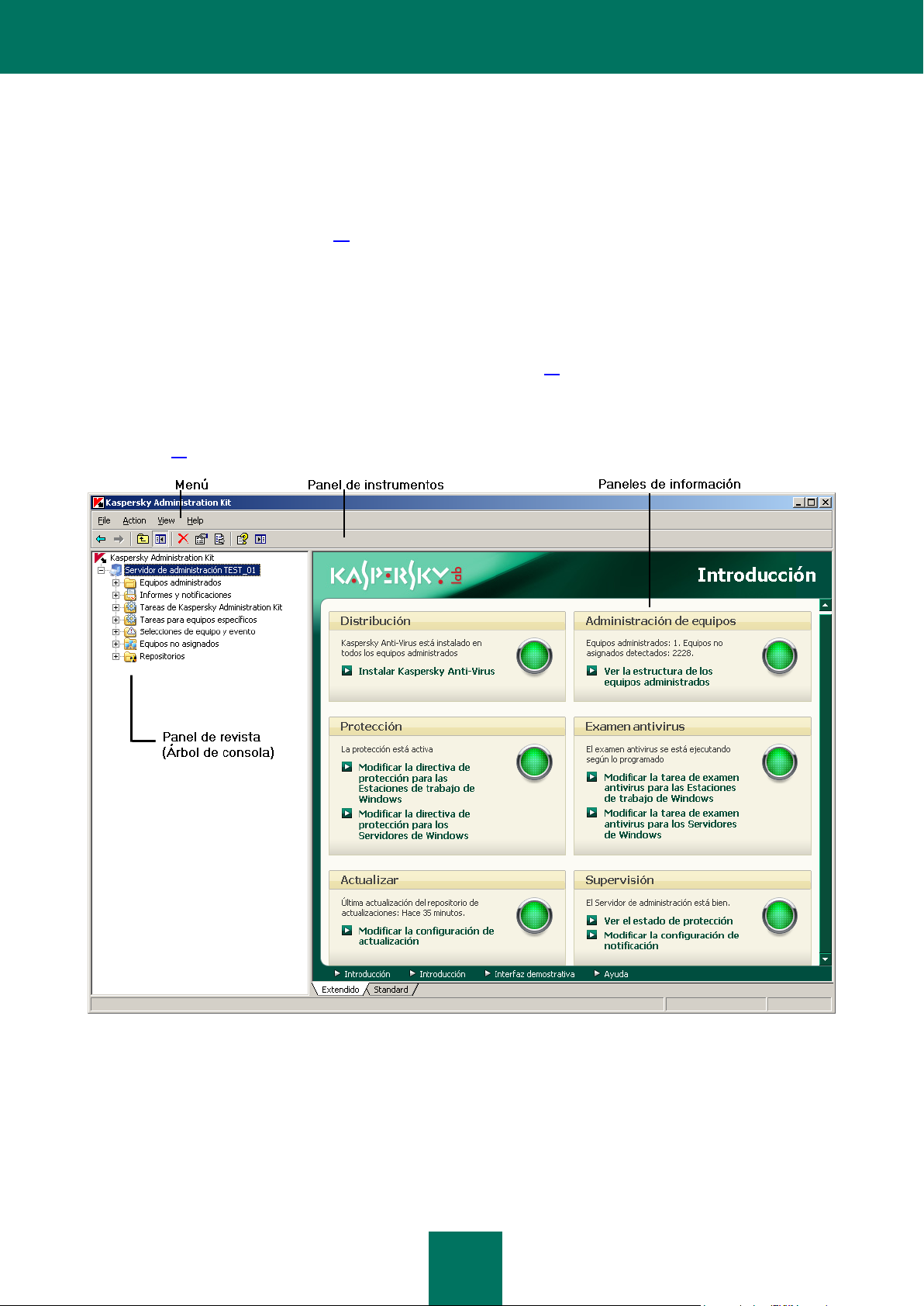
G U Í A D E L AD M I N I S T R A D O R
28
El menú proporciona el control para las ventanas y el acceso a la ayuda del sistema. El submenú Acción copia los
comandos del menú contextual para el nodo o directorio actual del árbol de consola.
Los botones de la barra de herramientas permiten acceder directamente a algunos elementos del menú principal. Los
elementos disponibles en la barra de herramientas dependen del nodo actual del árbol de consola.
El panel de exploración muestra el espacio de nombres de Kaspersky Administration Kit como un árbol de consola
(ver sección "Árbol de consola", página 28).
El área de información de la ventana principal puede mostrar el panel de tareas, el panel de resultados o la combinación
de ambos. Para algunos nodos del árbol de consola, el área de información puede ofrecer dos modos de visualización:
extendido y estándar. Se puede cambiar entre ellos mediante las correspondientes pestañas.
El panel de tareas consta de una o varias pestañas, que muestran páginas que contienen vínculos para el acceso rápido
a las operaciones básicas disponibles para el nodo seleccionado en el árbol de consola. Para más detalles sobre el uso
del panel de tareas, consulte la sección del Panel de tareas (en la página 30).
El panel de resultados muestra una lista de elementos dentro del nodo seleccionado en el árbol de consola o un
conjunto de paneles de información. Ésta puede ser una lista de equipos en grupos, lista de informes, selecciones de
equipos o de eventos, etc. Para más detalles sobre el uso del panel de tareas consulte la sección del Panel de Tareas
(en la página 33).
ÁRBOL DE CONSOLA
El árbol de (ver la figura siguiente) muestra la jerarquía de los Servidores de administración existentes en la red
corporativa, la estructura de sus grupos de administración y otros objetos de la aplicación, tales como repositorios,
selecciones, etc.
Figura 3. Ventana principal del programa Kaspersky Anti-Virus
Page 29
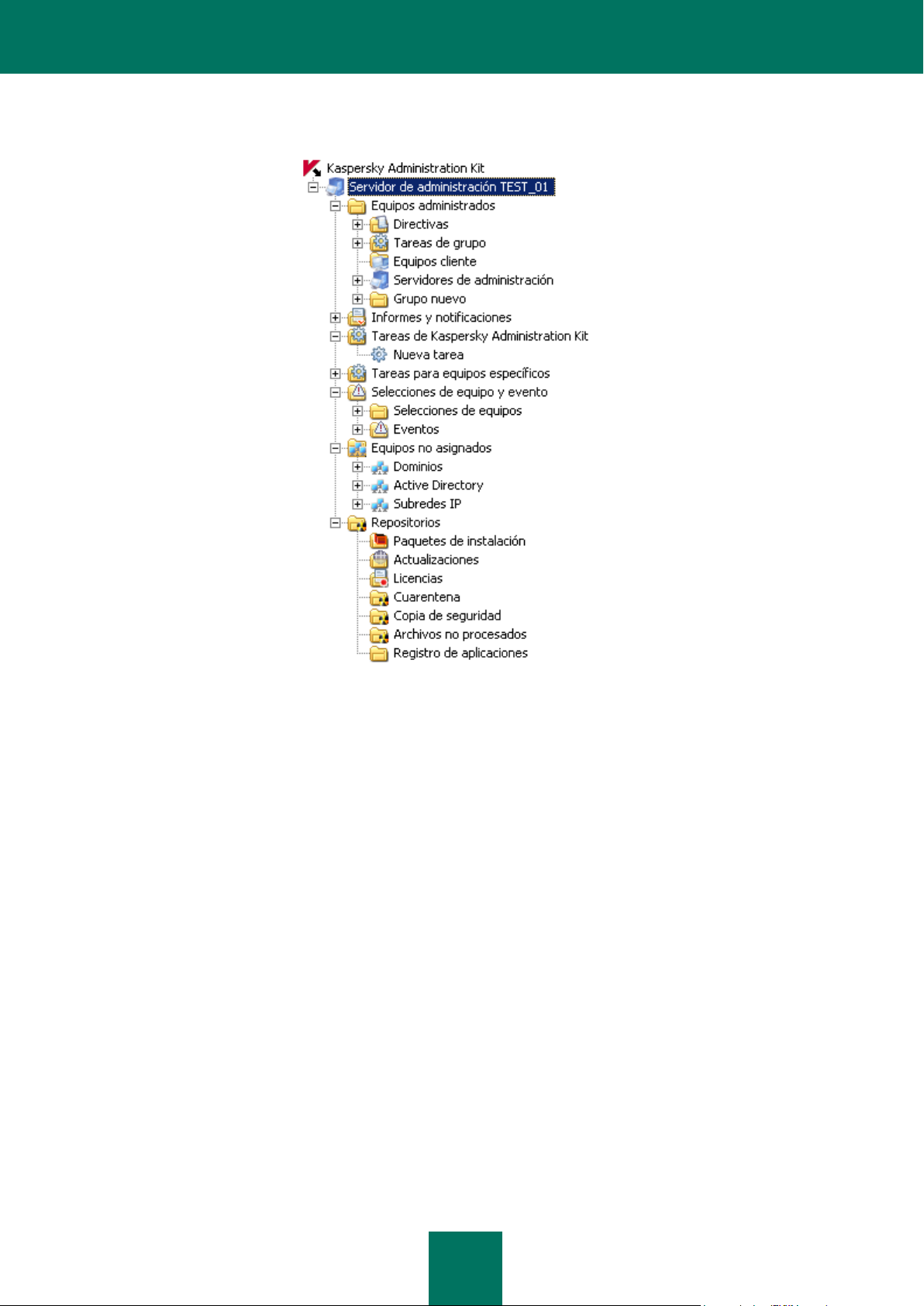
C O N C E P T O S D E L F U N C I O N A M I E N T O D E KA S P E R S K Y A D M I N I S T R A T I O N K IT
29
El espacio de nombres de Kaspersky Administration Kit puede contener varios nodos incluyendo los nombres de los
servidores correspondientes a los Servidores de administración incluidos en la jerarquía.
Figura 4. Árbol de consola
El nodo Servidor de administración – <nombre del equipo> es un contenedor que refleja la estructura de directorios
del Servidor de administración seleccionado. El contenedor Servidor de administración – <nombre del equipo>
incluye los siguientes nodos:
Equipos administrados;
Informes y notificaciones;
Tareas de Kaspersky Administration Kit;
Tareas para equipos específicos;
Selecciones de equipos y eventos;
Equipos no asignados;
Repositorios.
La carpeta Equipos administrados está diseñada para almacenar y mostrar la configuración y modificación de la
estructura de los grupos de administración, directivas de grupo y tareas de grupo.
Los objetos de la carpeta Equipos administrados se corresponden con el nivel superior de la jerarquía. Éstos incluyen
las carpetas obligatorias para cualquier objeto de un grupo: Directivas, Tareas de grupo, Equipos cliente y
Servidores de administración. Las carpetas están pensadas para trabajar con los Servidores de administración,
equipos cliente, directivas y tareas de grupo del nivel superior de la jerarquía.
Page 30

G U Í A D E L AD M I N I S T R A D O R
30
La carpeta Tareas de Kaspersky Administration Kit contiene un conjunto de tareas definidas para un Servidor de
administración. Hay tres tipos de tareas del Servidor de administración: envío de informes, copias de seguridad y
recuperación de actualizaciones por el Servidor de administración.
La carpeta Tareas para equipos específicos contiene un conjunto de tareas definidas para equipos específicos de los
grupos de administración o del nodo Equipos no asignados. Estas tareas son convenientes para grupos pequeños de
equipos cliente, que no pueden ser combinados en un grupo de administración separado.
El nodo Informes y notificaciones del árbol de consola contiene un conjunto de plantillas para la generación de
informes sobre el estado actual de la protección antivirus en los equipos cliente de los grupos de administración. Estas
plantillas están disponibles en la pestaña Estadísticas del nodo del panel de tareas. La pestaña Notificaciones permite
la configuración de las notificaciones sobre el funcionamiento del sistema. Cuando se selecciona una plantilla en el árbol
de consola, el informe generado aparece en el panel de resultados.
El nodo Selecciones de equipos y eventos contiene las siguientes subcarpetas:
La carpeta Selecciones de equipo está diseñada para buscar equipos en base a criterios especificados y
mostrarlos en el panel de resultados.
La carpeta Eventos contiene selecciones de eventos que presentan información sobre la aplicación eventos y
los resultados de las tareas realizadas.
El nodo Equipos no asignados muestra la red donde está instalado el Servidor de administración. La información sobre
la estructura de la red y los equipos incluidos en ella es recibida por el Servidor de administración mediante sondeos
regulares de la red de Windows y de las subredes IP de la red corporativa. Los resultados del sondeo se muestran en el
panel de resultados de las subcarpetas correspondientes: Dominios, subredes IP y Active Directory.
El nodo Repositorios está diseñado para las operaciones con objetos utilizados para controlar el estado de los equipos
cliente y llevar a cabo su mantenimiento. El nodo contiene las siguientes carpetas:
La carpeta Paquetes de instalación contiene una lista de los paquetes de instalación que pueden ser
utilizados para la distribución remota de aplicaciones en los equipos cliente.
La carpeta Actualizaciones contiene una lista de actualizaciones recibidas por el Servidor de administración
que puede ser distribuida en los equipos cliente.
La carpeta Licencias contiene la lista de las licencias instaladas en los equipos cliente.
La carpeta Cuarentena contiene la lista de objetos puestos en cuarentena en los equipos cliente.
La carpeta Copia de seguridad contiene la lista de copias de seguridad de los objetos.
La carpeta Archivos no procesados contiene la lista de los archivos asignados por las aplicaciones antivirus
para el análisis aplazado.
La carpeta Registro de aplicaciones contiene la lista de aplicaciones instaladas en los equipos cliente con el
Agente de Red instalado.
PANEL DE TAREAS
El panel de tareas es un área de la ventana que contiene el conjunto de vínculos para las operaciones con los objetos
del Servidor de administración y el propio Servidor de administración.
Hay dos vistas convencionales de los paneles de tarea: estándar y extendido.
El panel de tareas extendido (ver la figura siguiente) está disponible para la mayoría de los nodos y objetos del árbol de
consola. Es una página HTML que contiene vínculos para varias operaciones, navegación en otros objetos del Servidor
de administración e información de resumen sobre el objeto actual o nodo.
Un único nodo puede tener varios paneles de tarea, que aparecen como pestañas con sus nombres mostrados en la
parte superior del panel de información.
Page 31

C O N C E P T O S D E L F U N C I O N A M I E N T O D E KA S P E R S K Y A D M I N I S T R A T I O N K IT
31
Para navegar convenientemente entre los nodos del Servidor de administración y los objetos, la parte superior del panel
de tareas ofrece una cadena de navegación: Introducción <nombre del nodo> ... <nombre de la
carpeta> <nombre del objeto>. Los grupos de vínculos pueden ser combinados en bloques para una disposición
más conveniente en el panel.
Figura 5. Vista extendida del panel de tareas El nodo Equipos administrados
Page 32

G U Í A D E L AD M I N I S T R A D O R
32
Para algunos objetos del árbol de consola, el panel de tareas puede mostrar información resumida sobre un objeto, por
ejemplo, los resultados de la aplicación de la directiva (ver la figura siguiente). En ese caso, el panel extendido tiene
también funciones como el panel de resultados (ver sección "Panel de resultados", página 33).
Figura 6. Panel de tareas de las directivas
Para algunos nodos que no tienen el panel de tareas extendido, se les proporciona el panel de tareas estándar. Se
representa por un conjunto de vínculos en la parte izquierda del panel de resultados (ver la figura siguiente). Los
vínculos del panel de tareas estándar, del mismo modo que los del panel extendido, se utilizan para realizar varias
operaciones, mostrar o modificar las propiedades del objeto. El panel de resultados que incluye el panel de tareas está
disponible en una pestaña bajo el nombre de un nodo o carpeta correspondiente.
Figura 7. Panel de tareas estándar para el nodo Equipos cliente
Page 33

C O N C E P T O S D E L F U N C I O N A M I E N T O D E KA S P E R S K Y A D M I N I S T R A T I O N K IT
33
En la documentación de Kaspersky Administration Kit, el término "panel de tareas" significa panel de tareas extendido.
Cuando se hace referencia al panel de tareas estándar, sus elementos se describen como parte del panel de resultados.
PANEL RESULTADOS
El panel de resultados es el área de la ventana que muestra diferente información: una lista de equipos, directivas o
tareas creadas mediante las plantillas especificadas, etc.
Hay dos vistas del panel de resultados: estándar y extendida, que están disponibles en las pestañas con idéntico
nombre.
Para los informes generados, el panel de resultados contiene diagramas así como resúmenes e información detallada
presentada en tablas (ver la figura siguiente).
El panel de resultados consta de paneles de información (ver la figura siguiente), estando cada uno de ellos en una
página separada. Los datos en los paneles de información pueden ser mostrados como una tabla o gráfico (gráfico de
barras o circular). Los administradores pueden cambiar la selección de las páginas y los paneles de información así
como los datos y el método de presentación:
Para cambiar el conjunto de páginas que contienen los paneles de información, haga clic en el botón de
la esquina superior derecha de la pestaña Estadísticas.
Para configurar el conjunto de paneles de información en una página, haga clic en el botón junto al nombre
de la página y utilice la ventana mostrada para especificar los parámetros necesarios.
Para definir los parámetros a mostrar para un panel de información individual, pulse el botón junto a su
nombre.
Puede cerrar o desplegar los paneles mediante los botones y .
El panel de resultados estándar muestra los datos en forma de tabla (ver la figura siguiente). La lista de columnas para
varios nodos del árbol de consola puede encontrarse en la Guía de Referencia.
Figura 8. Vista estándar del panel de resultados
La información de la Consola de administración se actualiza, de forma automática, para los nodos y los paneles de
información únicamente. Para actualizar los datos en el panel de resultados, utilice la tecla F5, el elemento Actualizar,
en el menú contextual, o el vínculo Actualizar en el panel de tareas.
Page 34

G U Í A D E L AD M I N I S T R A D O R
34
MENÚ CONTEXTUAL
En el árbol de consola, cada categoría de objetos en el espacio de nombres de Kaspersky Administration Kit tiene su
propio menú contextual. El menú de comandos estándar del menú contextual del MMC se complementa con comandos
utilizados por las operaciones con un determinado objeto. Los objetos y el conjunto de los comandos del menú
contextual correspondiente se enumeran en la Guía de Referencia.
En el panel de resultados, cada elemento de un objeto seleccionado en el árbol también tiene un menú contextual que
contiene los comandos utilizados para trabajar con ese elemento. Los tipos principales de elementos y el conjunto de los
comandos soportados correspondientes se enumeran en la Guía de Referencia.
Page 35

35
EN ESTA SECCIÓN
Conexión al Servidor de administración .......................................................................................................................... 35
Concesión de permisos ................................................................................................................................................... 36
Ver información sobre la red. Dominios, subredes IP y grupos del Directorio Activo ...................................................... 37
Asistente de inicio rápido ................................................................................................................................................. 39
Crear, ver y modificar la estructura de los grupos de administración .............................................................................. 39
ADMINISTRACIÓN DE LOS EQUIPOS DE LA RED
Los procedimientos para la administración de los equipos de la red corporativa son usados para definir:
Servidores de administración (ver sección "Conectar al Servidor de administración", página 35) y su jerarquía
(ver sección "Servidores de administración esclavo", página 45);
permisos de acceso al Servidor de administración (ver sección "Conceder permisos", página 36);
la estructura y jerarquía de los grupos de administración (ver sección "Crear, visualizar y modificar la estructura
de los grupos de administración", página 39).
CONEXIÓN AL SERVIDOR DE ADMINISTRACIÓN
La Consola de administración puede ser utilizada para conectar los equipos cliente remotos al Servidor de
administración, a través de Internet.
Una vez iniciado Kaspersky Administration Kit, la ventana principal del programa muestra el árbol de consola que refleja
el nivel superior de la jerarquía existente en el espacio de nombres de Kaspersky Administration Kit. Para cargar la
estructura de carpetas del Servidor de administración en la ventana principal, agregue el objeto apropiado al árbol de
consola – Servidor y conecte al Servidor de administración necesario (ver la figura siguiente).
Puede conectar los equipos cliente remotos al Servidor de administración usando la Consola de administración a través
de Internet.
Page 36

G U Í A D E L AD M I N I S T R A D O R
36
El programa recupera información sobre la estructura de carpetas del Servidor de administración y la muestra en el árbol
de consola.
Figura 9. Conexión al Servidor de administración
A los usuarios que no tienen suficientes permisos para la conexión, se les denegará el acceso al Servidor de
administración. Los permisos de acceso se verifican mediante el procedimiento de autenticación del usuario de la red
Windows.
Si hay varios Servidores de administración instalados en una red corporativa, puede trabajar con cada uno de ellos
desde el mismo equipo administrador. Para navegar en los grupos de administración de otro servidor, puede conectarse
al Servidor necesario o añadir al árbol de consola varios Servidores y conectarse a cada uno de ellos.
Puede trabajar de forma paralela con varios Servidores de administración sólo si es un operador o administrador de
Kaspersky Administration Kit para cada Servidor o si tiene lo permisos necesarios en todos los Servidores.
CONCESIÓN DE PERMISOS
Una vez instalado un Servidor de administración, los permisos para conectarse al Servidor y trabajar con éste se
conceden a los usuarios en (ver sección "Permisos para acceder al Servidor de administración y sus objetos", página 24)
los grupos KLAdmins y KLOperators.
Puede cambiar los permisos de acceso para el grupo KLOperators, conceder los permisos para trabajar con el Servidor
a otros grupos de usuarios e usuarios individuales registrados en el equipo donde está instalada la Consola de
administración de Kaspersky.
Page 37

A D M I N I S T R A C I Ó N D E L O S E Q U I P O S D E L A R E D
37
Los permisos para acceder a todos los objetos de un Servidor de administración se conceden en la pestaña Seguridad
(ver la figura siguiente).
Figura 10. Conceder permisos para acceder al Servidor de administración
Los permisos de acceso pueden ser proporcionados individualmente a cada grupo de administración o concedidos a
otros objetos de un Servidor de administración, por ejemplo, tareas del Servidor de administración. Esta configuración se
realiza en la ventana de propiedades del objeto, en la pestaña Seguridad.
Los administradores pueden seguir las operaciones de los usuarios a través de los eventos del Servidor de
administración registrados en los registros de eventos. Estos eventos tienen el nivel de seguridad Información; y los
tipos de evento comienzan con Comprobar. Aparecen en el nodo Eventos del árbol de consola, en la carpeta Eventos
de auditoría.
VER INFORMACIÓN SOBRE LA RED. DOMINIOS, SUBREDES IP Y GRUPOS DEL DIRECTORIO ACTIVO
La información sobre la estructura de la red y los equipos que contiene se muestra en el nodo Equipos no asignados
del árbol de consola.
La carpeta Equipos no asignados contiene tres subcarpetas:
Dominios;
Active Directory;
Page 38

G U Í A D E L AD M I N I S T R A D O R
38
Subredes IP.
L a carpeta Dominios contiene la jerarquía de subcarpetas que refleja la estructura de los dominios y grupos de trabajo
en la LAN corporativa de Windows. Cada una de las carpetas del nivel más bajo contiene una lista de equipos, del
dominio o grupo de trabajo respectivo, que no están incluidos en la estructura de los grupos de administración. En
cuanto se incluye un equipo en un grupo, la información sobre éste será inmediatamente eliminada de la carpeta. Si el
equipo es excluido de la estructura del grupo de administración, la información sobre éste será situada de nuevo en la
carpeta correspondiente del nodo Equipos no asignados / Dominios.
La carpeta Active Directory muestra los equipos que refleja la estructura del Directorio Activo.
La carpeta Subredes IP muestra los equipos que reflejan la estructura de las Subredes IP creadas en la red. La
estructura de la carpeta Subredes IP puede ser determinada por el administrador mediante la creación de nuevas
subredes IP y la modificación de los parámetros de aquellas existentes.
Por defecto, las subredes IP se utilizan para mostrar únicamente las subredes IP que incluye un Servidor de
administración.
El panel de tareas del nodo Equipos no asignados contiene vínculos para la navegación a la configuración de los
parámetro y visualización de los contenidos de las carpetas anidadas.
El contenido de cada carpeta Dominios, Active Directory o Subredes IP se muestra en el panel de resultados como
una tabla. La lista completa de las columnas del panel de resultados para cada objeto de la Consola de administración
está disponible en la Guía de Referencia. Si la estructura utiliza varias tablas, es decir, si hay subcarpetas, éstas se
muestran en el árbol de consola. Los elementos más bajos de la jerarquía (los equipos cliente) no se muestran en el
árbol de consola.
La creación y actualización del grupo Equipos no asignados es realizada por el Servidor de administración. Éste
sondea regularmente la red corporativa usando la configuración definida para detectar equipos nuevamente añadidos y
equipos desconectados.
El Servidor de administración puede utilizar los siguientes tipos de análisis de red:
Sondeo de red de Windows. Hay dos métodos de sondeo: rápido y completo. Durante un análisis rápido, el
servidor únicamente recopila información sobre la lista de nombres NetBIOS de equipos en todos los dominios
de la red y grupos de trabajo. Durante un análisis completo, se requiere información adicional sobre los
equipos: sistema operativo, dirección IP, nombre DNS, etc.
Para visualizar y modificar los parámetros del sondeo de la red de Windows, utilice el vínculo Configurar en la
sección Escaneo del entorno de redes, en el panel de tareas del nodo Equipos no asignados.
Sondeo de las subredes IP. El Servidor de administración sondeará los intervalos IP especificados mediante
paquetes ICMP y recopilará un grupo completo de datos de los equipos que se encuentran dentro del intervalo.
Para visualizar y modificar la configuración del sondeo de las subredes IP, utilice el vínculo Configurar, en la
sección Escaneo de subredes-IP, en el panel de tareas del nodo Equipos no asignados.
Sondeo de los grupos del Directorio activo. Esto aportará información a la estructura de la unidad del Directorio
Activo y nombres DNS de los equipos que se deberán introducir en la base de datos del Servidor de
administración.
Para visualizar y modificar la configuración de los grupos del Directorio Activo, utilice el vínculo Configurar, en
la sección Escaneo del Active Directory, en el panel de tareas del nodo Equipos no asignados.
El Servidor de administración utiliza la información recogida y los datos de la estructura de la red para actualizar los
contenidos de las carpetas del nodo Equipos no asignados. En ese caso, los equipos descubiertos en la red pueden
ser automáticamente agregados a ciertos grupos de administración. Existe la posibilidad de deshabilitar el sondeo de
equipos mostrados en las carpetas del nodo Equipos no asignados.
Las carpetas del nodo Equipos no asignados del Servidor de administración maestro también muestran los equipos
que pertenecen a la red, los cuales incluyen los Servidores de administración esclavo.
Page 39

A D M I N I S T R A C I Ó N D E L O S E Q U I P O S D E L A R E D
39
ASISTENTE DE INICIO RÁPIDO
Kaspersky Administration Kit permite la configuración de los parámetros mínimos requeridos necesarios para construir
un sistema de administración centralizado para la protección antivirus mediante el Asistente de Inicio Rápido. El
asistente creará:
licencias que puedan ser automáticamente distribuidas a equipos de los grupos de administración, marcando la
casilla en el campo correspondiente;
los parámetros para el envío de correos electrónicos y notificaciones NET SEND, sobre eventos registrados en
el funcionamiento del Servidor de administración y las demás aplicaciones Kaspersky Lab. Para que la
notificación tenga éxito debe instalarse un servicio de mensajería (Mensajero) en el Servidor de administración
y en todos los equipos receptores;
el conjunto mínimo de directivas y tareas del nivel jerárquico superior para Kaspersky Anti-Virus para Windows
Workstations y Windows Servers 6.0 MP4, y también las tareas del Servidor de administración para la descarga
de actualizaciones y copia de seguridad de los datos.
Las directivas para las versiones 6.0 MP4 de Kaspersky Anti-Virus para Windows Workstations no se crean si
las directivas para estas aplicaciones ya existen en la carpeta Equipos administrados. Si las tareas de grupo
para el grupo Equipos administrados y la descarga de actualizaciones / copia de seguridad de las tareas del
Servidor de administración con esos nombres ya existen, estas tareas no serán creadas en este momento.
El ofrecimiento para lanzar el Asistente de Inicio Rápido se muestra en la primera conexión al Servidor de administración
tras su instalación. Una vez completado el asistente, se muestra un ofrecimiento para iniciar el Asistente de Distribución.
CREAR, VER Y MODIFICAR LA ESTRUCTURA DE LOS
GRUPOS DE ADMINISTRACIÓN
La estructura de los grupos de administración: la jerarquía de los Servidores de administración esclavo, la lista y
estructura de los grupos de administración se determina durante la etapa de diseño. Los grupos de administración se
crean en la ventana principal del programa de Kaspersky Administration Kit, en un nodo especial Equipos
administrados (ver la figura siguiente) mediante la creación de la jerarquía de grupos y adición de los equipos cliente y
los Servidores de administración esclavo a estos.
Inmediatamente después, Kaspersky Administration Kit configura la carpeta Equipos administrados que no contiene
otros objetos; las carpetas Servidores de administración, Directivas, Tareas de grupo y Equipos cliente están
vacías. Cuando los administradores crean la estructura de los grupos de administración, pueden agregar equipos cliente
y grupos secundarios a la carpeta Equipos administrados.
Los grupos de administración se muestran como carpetas. Cada carpeta tiene una estructura similar a la del nodo
Equipos administrados:
durante la creación de cada grupo, el sistema crea automáticamente carpetas secundarias Servidores de
administración, Directivas, Tareas de grupo y Equipos cliente para almacenar los datos sobre los
Servidores de administración esclavo, directivas y tareas de ese grupo y operaciones con ellos;
cuando los equipos cliente se añaden a un grupo, la información sobre ellos se muestra como una tabla en el
panel de resultados de la carpeta secundaria Equipos cliente;
cuando los equipos cliente se agregan al grupo de clústeres y arrays de servidores, la información sobre ellos
se muestra como una tabla en el panel de resultados de la carpeta secundaria Clústeres y arrays de
servidores;
Page 40

G U Í A D E L AD M I N I S T R A D O R
40
cuando un grupo secundario se agrega, el sistema crea una carpeta exactamente con la misma estructura.
Figura 11. Visualización de la estructura de directorios del Servidor de administración
Cuando se selecciona una carpeta en el árbol de consola, su contenido se muestra en el panel de resultados. La lista
completa de las columnas del panel de resultados para cada objeto de la Consola de administración está disponible en
la Guía de Referencia.
Las manipulaciones con los objetos en la carpeta Equipos administrados se realizan mediante los comandos del menú
contextual (ver sección "Menú contextual", página 34) y los vínculos del panel de tareas.
Para los grupos de administración con la estructura idéntica a la estructura de los grupos de trabajo y dominios de la red
de Windows existente, puede usar el Asistente de Inicio Rápido (ver sección "Asistente de Inicio Rápido", página 39).
Para crear una estructura diseñada manualmente, realice las siguientes acciones:
1. Conéctese al Servidor de administración necesario.
2. Construya la jerarquía creando los grupos secundarios, uno a uno.
3. Agregue equipos cliente a los grupos.
4. Agregue Servidores de administración esclavo.
Page 41

A D M I N I S T R A C I Ó N D E L O S E Q U I P O S D E L A R E D
41
La estructura de los grupos de administración se muestra en la carpeta Equipos administrados. Puede visualizar
información sobre estos objetos: servidores esclavo, grupos y equipos cliente. El sistema proporciona el momento de
creación del objeto y la última modificación de su configuración (ver la figura siguiente). Puede también ver y modificar
los parámetros de la interacción de objetos (Servidores esclavo, un equipo cliente o todos los equipos cliente en un
grupo) con el Servidor de administración.
Figura 12. Mostrar las propiedades del grupo
Para encontrar información sobre equipos cliente específicos, puede usar también la característica búsqueda de equipos
(ver sección "Buscar equipos", página 77) en la red corporativa, en base a los criterios especificados. Durante la
búsqueda, el sistema puede usar la información de los Servidores de administración esclavo. Para encontrar, guardar y
mostrar información sobre equipos en una carpeta separada, utilice la funcionalidad creación de selecciones (ver
sección "Selecciones de equipos", página 79).
Cuando la configuración de la red corporativa cambia, se requieren las modificaciones adecuadas en la estructura de los
grupos de administración. Usted puede:
Agregar a cualquier grupo de administración un número arbitrario de grupos de cualquier nivel (Servidores de
administración esclavo y grupos secundarios haciendo que el siguiente nivel de jerarquía pueda agregarse a un
grupo).
También puede determinar, qué aplicaciones de Kaspersky Lab serán automáticamente instaladas en todos los
equipos cliente nuevos agregados al grupo.
Para instalar automáticamente aplicaciones Kaspersky Lab en equipos nuevos con sistemas operativos
Microsoft Windows 98 / ME instale antes el Agente de red en dichos equipos.
Agregar equipos cliente a los grupos.
Page 42

G U Í A D E L AD M I N I S T R A D O R
42
Cambiar la jerarquía de los grupos de administración moviendo los equipos cliente individuales y los grupos
enteros a otros grupos.
Eliminar los grupos secundarios y los equipos cliente de los grupos.
Agregar Servidores de administración esclavo para disminuir la carga en el Servidor maestro, minimizar el
tráfico de Intranet y aumentar la fiabilidad del sistema de gestión remota.
Mover los equipos cliente de los grupos de administración de un Servidor a grupos de otro servidor.
GRUPOS
Kaspersky Administration Kit proporciona la posibilidad de crear grupos personalizados. Para agregar un nuevo
grupo, utilice el enlace Crear un subgrupo en el panel de resultados. Una nueva carpeta con el nombre especificado
aparecerá en el nodo Equipos administrados del árbol de consola (ver la siguiente figura). En la carpeta, el sistema
creará automáticamente las siguientes subcarpetas:
Directivas.
Tareas de grupo.
Equipos cliente.
Servidores de administración.
La carpeta Servidores de administración se mostrará en la carpeta creada, si la casilla Mostrar Servidores
de administración secundarios está marcada en los parámetros de la interfaz.
Se rellenarán durante la definición de las directivas de grupo, creación de tareas de grupo y adición de Servidores de
administración esclavo.
Puede agregar a un grupo equipos cliente y grupos secundarios constituyendo el siguiente nivel de jerarquía. Puede
configurar la visualización de las directivas heredadas y las tareas de grupo en grupos secundarios.
Figura 13. Visualización de la estructura de directorios del Servidor de administración
Page 43

A D M I N I S T R A C I Ó N D E L O S E Q U I P O S D E L A R E D
43
También puede determinar, qué aplicaciones de Kaspersky Lab serán automáticamente instaladas en todos los equipos
cliente nuevos agregados al grupo.
Para instalar automáticamente aplicaciones Kaspersky Lab en equipos nuevos con sistemas operativos Microsoft
Windows 98 / ME instale antes el Agente de red en dichos equipos.
Posteriormente, puede cambiar el nombre del grupo, moverlo a otro grupo o eliminarlo.
Un grupo se mueve junto con todos sus grupos secundarios, Servidores de administración esclavo, equipos cliente,
directivas y tareas de grupo. El sistema aplicará todos la configuración correspondiente a su nueva posición en la
jerarquía de los grupos de administración.
Los grupos se mueven usando los comandos estándar Cortar / Pegar del menú contextual o los elementos
correspondientes del menú Acción o con el ratón.
Al mover grupos, debe respetarse el requisito de un nombre de grupo único en un nivel de jerárquico único. Para
resolver posibles conflictos de nombre, debería cambiar el nombre antes de la reubicación. Si un nombre de grupo no es
único, entonces, deberá añadirse un sufijo_1, _2, y etc.
No se puede renombrar la carpeta Equipos administrados porque es un elemento integrado de la Consola de
administración.
Un grupo puede ser eliminado de las carpetas del Servidor de administración si no contiene Servidores de
administración esclavo, grupos secundarios y equipos cliente y si no hay tareas y directivas de grupo asociadas a éste.
Un grupo seleccionado puede ser eliminado usando el comando Eliminar del menú contextual o el elemento
correspondiente del menú Acción.
EQUIPOS CLIENTE
Agregar un equipo cliente al grupo permite aplicarle las directivas y tareas creadas en el grupo. Para agregar equipos
cliente a un grupo, utilice el vínculo Agregar equipos, en el panel de tareas del grupo, al que quiere agregar el equipo.
Se iniciará un Asistente. Cuando el asistente finalice con éxito, los equipos serán incluidos en el grupo y se mostrarán en
el panel de resultados de la carpeta Equipos cliente con los nombres establecidos para ellos por el Servidor de
administración (ver la figura siguiente). Si, por alguna razón, el Servidor de administración no ha detectado el equipo
cliente, será necesario instalar el Agente de Red en éste y conectarlo al Servidor de administración. El Servidor de
administración moverá este equipo al nodo Equipos no asignados, desde donde podrá moverlo al grupo requerido.
Figura 14. Equipos cliente dentro del grupo seleccionado
Page 44

G U Í A D E L AD M I N I S T R A D O R
44
Los iconos que reflejan el estado de equipos cliente se muestran junto a sus nombres en el panel de resultados. Los
iconos y sus estados correspondientes están enumerados en el apéndice de la Guía de Referencia.
La adición de equipos cliente a los grupos de administración puede configurarse para hacer que el Servidor de
administración incluya por sí mismo todos los nuevos equipos detectados en una red, en el grupo de administración
especificado. Con este fin, la configuración apropiada debe definirse en las propiedades del Servidor de administración
(ver la siguiente figura).
Un equipo también puede agregarse en la ventana principal de la aplicación de Kaspersky Administration Kit arrastrando
el equipo desde la carpeta Equipos no asignados y soltándolo en la carpeta de grupo de administración apropiado,
usando el ratón.
Puede mover equipos cliente de un grupo a otro excluyéndolos de los grupos de administración, usando los comandos
del menú contextual estándar Cortar / Pegar y Eliminar o los elementos correspondientes del menú Acción. Los
equipos eliminados de los grupos de administración serán movidos al nodo Equipos no asignados. También se puede
mover el equipo usando el mouse.
Existe la posibilidad de transferir equipos cliente de los grupos de administración de un Servidor a los grupos de otro.
Por ej., al agregar un Servidor de administración esclavo, puede mover equipos cliente de los grupos de administración
del Servidor principal a los grupos de dicho Servidor esclavo. Con este fin, los equipos cliente deben ser conectados al
nuevo Servidor de administración.
Puede conectar un equipo cliente a otro Servidor de administración, de forma local, desde dicho equipo cliente. La
operación se realiza usando la utilidad klmover.exe incluida en el paquete de distribución del Agente de Red. Después
de la instalación del Agente de Red, la utilidad puede encontrarse en la raíz del directorio de programa del componente.
Figura 15. Configurar la transferencia automática de nuevos equipos a un grupo
Page 45

A D M I N I S T R A C I Ó N D E L O S E Q U I P O S D E L A R E D
45
La conexión del equipo cliente con otro Servidor de administración se realiza creando y ejecutando la tarea Cambie el
Servidor de administración Kaspersky. Puede crear una tarea para equipos seleccionados para transferir equipos
individuales, o usar una tarea de grupo para mover todos los equipos cliente de un grupo de administración específico.
Como resultado de la tarea de reemplazo del Servidor, los equipos cliente que han completado la tarea serán
desconectado del Servidor de administración antiguo y aparecerán en el nodo Equipos no asignados del nuevo
Servidor. La Consola de administración puede utilizarse para transferir equipos cliente manualmente a los grupos de
administración del nuevo Servidor desde los grupos de un Servidor antiguo.
SERVIDORES DE ADMINISTRACIÓN SECUNDARIOS
La jerarquía de los servidores puede utilizarse para realizar las siguientes operaciones con todos los Servidores de
administración esclavo y sus equipos cliente:
creación y distribución de directivas de la aplicación;
creación y distribución de tareas de grupo (incluyendo tareas de distribución);
distribución de las actualizaciones y paquetes de instalación recibidos por el Servidor maestro;
creación de informes que resumen información sobre todos los Servidores de administración esclavo.
Las directivas y tareas recibidas por el Servidor de administración secundario, desde el Servidor de administración
maestro, no pueden modificarse.
Para agregar un Servidor esclavo, utilice el comando Crear / Servidor de administración para el objeto Servidores de
administración en el grupo necesario. Esto iniciará el Asistente de adición del Servidor esclavo que realiza los siguientes
pasos:
agregar un Servidor de administración esclavo;
conectar la Consola de administración al Servidor esclavo;
configurar los parámetros para la conexión con el Servidor maestro;
agregar información sobre el Servidor esclavo en la base de datos del Servidor de administración maestro.
La conexión y configuración puede omitirse. En este caso, deberá realizar estos pasos manualmente: utilizar la Consola
de administración para conectar con el Servidor esclavo y definir los parámetros para su conexión con el Servidor
maestro (ver la siguiente figura).
Page 46

G U Í A D E L AD M I N I S T R A D O R
46
Tras la adición, con éxito, de un Servidor de administración esclavo, el icono y el nombre del Servidor aparecerán en la
carpeta Servidores de administración en el grupo correspondiente.
Figura 16. Configuración de la conexión del Servidor de administración secundario con el Servidor de administración maestro
Puede trabajar con grupos de administración de un Servidor de administración esclavo desde el nodo Servidores de
administración de un Servidor maestro o directamente, agregando el Servidor esclavo al árbol de consola como un
nuevo Servidor de administración.
El Servidor esclavo es un Servidor de administración válido y desempeña todas las funciones del Servidor de
administración en sus propios grupos de administración.
En este momento, el Servidor de administración hereda todas las tareas y directivas del grupo al que pertenece, desde
el Servidor maestro. Las directivas y tareas heredadas se muestran en el Servidor secundario, de la siguiente forma:
El icono se mostrará junto a los nombre de directivas heredadas del Servidor de administración maestro (el
icono de directiva normal es ).
Los parámetros de la directiva heredada no son accesibles para su cambio en el Servidor secundario.
Los parámetros especificados como no modificables en la directiva heredada se indican con el icono
"bloqueado" en todas las directivas de la aplicación del Servidor esclavo y utiliza los valores especificados
en la directiva heredada.
Los parámetros que no están "bloqueados" en la directiva heredada pueden modificarse (ver sección, "Relación
entre directivas y parámetros locales de la aplicación", página 19) en las directivas del Servidor esclavo (el
icono es ). Si un parámetro no está "bloqueado", en la directiva del Servidor esclavo, también puede
redefinirse (ver sección, "Relación entre directivas y parámetros locales de la aplicación", página 19) en los
parámetros de tarea y de la aplicación.
Page 47

A D M I N I S T R A C I Ó N D E L O S E Q U I P O S D E L A R E D
47
El icono se mostrará junto a los nombre de directivas heredadas del Servidor de administración maestro (el
icono de directiva normal es ).
Las tareas de distribución para equipos específicos no pueden transferirse a Servidores de administración esclavo. La
transferencia de tareas de grupo se configura en las propiedades de tareas.
Actualización de los equipos cliente conectados a un Servidor de administración esclavo (ver sección "La actualización
de Servidores esclavo y de sus equipos", página 63) puede configurarse para iniciar la tarea de descarga de
actualizaciones automáticamente después de que el Servidor maestro reciba las actualizaciones. Su finalización con
éxito desencadenará el inicio de las tareas de actualización de la aplicación en los equipos cliente del Servidor esclavo.
Page 48

48
EN ESTA SECCIÓN
Administrar directivas ................................ ................................ ...................................................................................... 48
Parámetros locales de la aplicación ................................................................................................................................ 52
Administración del funcionamiento de las aplicaciones ................................................................................................... 53
ADMINISTRACIÓN REMOTA DE APLICACIONES
Kaspersky Administration Kit soporta la administración sólo para aplicaciones de Kaspersky Lab que incluyan un
componente especializado - el complemento de administración de la aplicación.
La administración de aplicaciones se realiza de dos formas:
administración de los parámetros de la aplicación mediante la definición de directivas (ver sección "Administrar
directivas", página 48) o modificación de parámetros locales (ver sección "Parámetros locales de la aplicación",
página 52) de las aplicaciones correspondientes;
creación y lanzamiento de tareas (ver sección "Administración del funcionamiento de aplicaciones", página 53).
ADMINISTRAR DIRECTIVAS
Una directiva de la aplicación sólo puede crearse si el complemento de administración para dicha aplicación está
instalado en la estación de trabajo del administrador.
Para crear una directiva, utilice el vínculo Crear una nueva directiva situado en el panel de tareas del grupo para el que
se está creando la directiva. Al crear una directiva, puede especificar un conjunto mínimo de parámetros requeridos para
el funcionamiento de la aplicación. El resto de parámetros se establecen de forma predeterminada y corresponden a los
valores aplicados en la instalación local de la aplicación. Para la creación rápida de directivas para aplicaciones
individuales utilice los vínculos Crear una nueva directiva para Kaspersky Anti-Virus para Windows Workstations y
Crear una nueva directiva para Kaspersky Anti-Virus para Windows Servers, en el panel de tareas.
Las directivas creadas para las aplicaciones en un grupo aparecen en la carpeta correspondiente del árbol de consola.
Los iconos que reflejan el estado de las directivas se muestran junto a sus nombres. Los iconos y sus estados
correspondientes están indicados en el apéndice de la Guía de Referencia.
Page 49

A D M I N I S T R A C I Ó N R E M O T A DE A P L I C A CI O N E S
49
A continuación, puede modificar o bloquear los parámetros de directiva para los grupos anidados o parámetros de la
aplicación (ver la siguiente figura).
Figura 17. Ventana de propiedades de directiva.
Los parámetros de directiva que pueden bloquearse están indicados con el icono . Para bloquear un parámetro, haga
clic en el icono y cámbielo a . No se permite modificar tales parámetros en la configuración de la aplicación,
parámetros de tarea o directivas de grupos secundarios y Servidores de administración esclavo. Existe la posibilidad de
desbloquear la modificación de los parámetros de las directivas heredadas.
Una directiva tiene mayor prioridad respecto a los parámetros locales únicamente si prohíbe la modificación de sus
parámetros (están bloqueados ).
Page 50

G U Í A D E L AD M I N I S T R A D O R
50
Después de su creación, se añade una directiva a la carpeta Directivas (ver la siguiente figura) del grupo
correspondiente; aparece en el árbol de consola y el sistema la aplica a todos los grupos anidados y Servidores de
administración esclavo como una directiva heredada.
Figura 18. Ver la lista de directivas
Puede eliminar, copiar, exportar, e importar las directivas existentes de un grupo a otro usando los comandos del menú
contextual para la directiva seleccionada en el panel de resultados. Para importar una directiva de un archivo externo,
utilice el enlace Importar directiva desde un archivo en el panel de tareas del nodo Directivas. Utilice el diálogo
mostrado para especificar la ruta a un archivo con la extensión *.klp. con los parámetros de la directiva.
Se pueden crear varias directivas de grupo para cada aplicación, pero sólo puede activarse una directiva a la vez. La
opción Directiva activa debe seleccionarse en los parámetros de dicha directiva.
Una directiva puede activarse en el evento Foco del virus. A continuación, la vuelta a la directiva anterior tiene que ser
realizada manualmente.
También puede crear una directiva para usuarios móviles, que puede ser aplicada inmediatamente tras la desconexión
del equipo del Servidor de administración. Puede configurar los criterios para la activación de la directiva de usuarios
móviles mediante los perfiles del Agente de Red.
Por defecto, un equipo se considera desconectado del Servidor de administración después de tres intentos de conexión
fallidos. El intervalo de tiempo entre intentos se define en los parámetros del Agente de Red Intervalo de
sincronización (min) y, por defecto, se establece en 15 minutos.
Puede ver los resultados de la aplicación de la directiva en la Consola de administración mediante la ventana de
configuración de la directiva (ver la siguiente figura).
Los parámetros locales se modifican automáticamente a partir de los parámetros aplicados cuando se aplica una
directiva, por primera vez, en un equipo cliente, en concreto:
cuando los clientes son agregados al área de directiva;
cuando una directiva se pone activa;
Page 51

A D M I N I S T R A C I Ó N R E M O T A DE A P L I C A CI O N E S
51
cuando una aplicación antivirus asociada con una directiva existente es instala en el equipo cliente.
Después de eliminar o revocar una directiva, la aplicación seguirá trabajando con los parámetros especificados en la
directiva. Estos parámetros pueden ser modificados manualmente más tarde.
Se realiza una aplicación de la directiva de la siguiente forma. Si un equipo cliente está ejecutando tareas residentes
(tareas de protección en tiempo real), seguirán funcionando con la nueva configuración sin interrupción. Las tareas
normales en ejecución en ese momento (análisis bajo petición, actualizaciones de bases de datos de la aplicación)
continuarán usando la configuración anterior, la próxima vez que se inicien usarán los valores nuevos. Puede ver los
valores de los parámetros de la aplicación definidos tras la aplicación de la directiva en las propiedades de un equipo
cliente individual, en la Consola de administración.
En caso de una estructura jerárquica de Servidores de administración, los Servidores esclavo reciben directivas del
Servidor de administración maestro y las distribuyen a los equipos cliente. Cuando se permite la herencia, los
parámetros de la directiva pueden modificarse en el Servidor de administración maestro. A continuación, los Servidores
de administración esclavo modifican sus directivas, de forma correspondiente, y las distribuyen a los equipos cliente
conectados.
Tras la desconexión de los Servidores maestro y esclavo, la directiva en el Servidor esclavo seguirá usando los
parámetros aplicados. Los parámetros de la directiva modificados en el Servidor de administración maestro se
distribuyen en un Servidor esclavo una vez que se restablezca su conexión.
Si se deshabilita la herencia, los parámetros de la directiva pueden modificarse en un Servidor esclavo,
independientemente del Servidor maestro.
Si un Servidor de administración y un equipo cliente se desconectan, el equipo cliente empezará a trabajar con la
directiva para usuarios móviles (si está definida) o la directiva sigue usando los parámetros aplicados hasta que se
restablezca la conexión.
Los resultados de la distribución de la directiva en el Servidor de administración se muestran en la ventana de
parámetros de la directiva en el Servidor de administración maestro.
De forma similar, puede ver los resultados de la distribución de la directiva en los equipos cliente, en la ventana de
propiedades, del Servidor de administración correspondiente, conectado a éste en primer lugar.
Para más información sobre la configuración de directivas de aplicaciones de Kaspersky Lab, consulte la documentación
correspondiente. La configuración de la directiva para el Agente de Red y el Servidor de administración se describe en la
guía de referencia de Kaspersky Administration Kit.
Page 52

G U Í A D E L AD M I N I S T R A D O R
52
PARÁMETROS LOCALES DE LA APLICACIÓN
El sistema Kaspersky Administration Kit permite la administración remota de los parámetros locales de la aplicación en
equipos remotos, a través de la Consola de administración Kaspersky (ver la siguiente figura). Puede definir los
parámetros de una aplicación individual para cada equipo cliente, en un grupo. Sólo puede modificar los parámetros que
se puedan modificar en la directiva de grupo para esta aplicación, es decir, los parámetros que no estén "bloqueados" en
la directiva.
Los parámetros locales están configurados individualmente para cada equipo cliente en la ventana de los "<Su nombre
de producto>" Configuración de la aplicación. Puede abrir la ventana de la pestaña Aplicaciones, en la ventana
Propiedades de <Nombre del equipo> a la que se puede acceder desde el menú contextual del equipo cliente
necesario.
Cada aplicación Kaspersky Lab tiene su propio conjunto de parámetros locales. Sus descripciones detalladas pueden
encontrarse en la documentación correspondiente para estos productos.
Los parámetros del Agente de Red y del Servidor de administración se describen, de forma detallada, en la Guía de
Referencia de Kaspersky Administration Kit.
Figura 19. Visualización de propiedades del equipo cliente. La pestaña General
Page 53

A D M I N I S T R A C I Ó N R E M O T A DE A P L I C A CI O N E S
53
ADMINISTRACIÓN DEL FUNCIONAMIENTO DE LAS
APLICACIONES
La administración del funcionamiento de las aplicaciones instaladas en los equipos cliente se realiza mediante la
creación y lanzamiento de tareas que realizan todas la funciones básicas; instalación de aplicaciones, instalación de
licencias, análisis de archivos, actualizaciones de bases de datos y módulos de aplicación, etc.
Las tareas creadas se muestran en la carpeta correspondiente del árbol de consola. Los iconos que reflejan el estado de
las directivas se muestran junto a sus nombres. Los iconos y sus estados correspondientes están indicados en el
apéndice de la Guía de Referencia.
Kaspersky Administration Kit soporta el trabajo con todos los tipos de tareas proporcionadas para las operaciones
locales con una aplicación. Permite también el inicio y detención de aplicaciones usando las tareas de administración
correspondientes para el Agente de Red. Las descripciones detalladas de los tipos de tarea para cada aplicación
Kaspersky Lab puede ser encontradas en sus respectivas Guías.
En la Consola de administración, el inicio y parada de la aplicación remota se realiza usando las tareas
correspondientes.
Una directiva de la aplicación sólo puede crearse si el complemento de administración para dicha aplicación está
instalado en la estación de trabajo del administrador.
Para asegurar la protección de la red, los administradores pueden crear cualquier número de diferentes tareas (excepto
para las tareas que puedan existir sólo en una instancia) para todas las aplicaciones que pueden gestionarse a través de
Kaspersky Administration Kit.
Por ej., para analizar equipos cliente que funcionan como estaciones de trabajo, en busca de software malintencionado,
se puede crear una tarea de análisis bajo petición para Kaspersky Anti-Virus para Windows Workstations.
Las características de gestión de las aplicaciones y operaciones de servicio general se implementan como tareas del
Servidor de administración y de los componentes del Agente de Red de Kaspersky Administration Kit. Para estos
componentes, se definen los siguientes tipos de tareas:
Cambiar Kaspersky Administration Server;
Iniciar/Detener los productos Kaspersky Lab en el equipo remoto;
Distribución de la aplicación;
Tarea de desinstalación del producto;
Administrar equipo cliente;
Mensaje;
Tarea de retransmisión de paquetes;
Entrega del informe;
Copia de seguridad de los datos del Servidor de administración;
Descargar actualizaciones al repositorio.
La creación y lanzamiento de las tareas anteriormente indicadas tiene un número de peculiaridades. Para obtener una
descripción detallada del trabajo con ellas, consulte la Guía de Referencia de Kaspersky Administration Kit.
Puede crear tareas de grupo y locales, tareas para equipos específicos y tareas de Kaspersky Administration Kit
perteneciente a estos tipos de tareas.
Page 54

G U Í A D E L AD M I N I S T R A D O R
54
La tarea de distribución remota soporta la creación de tareas de grupo y tareas para equipos específicos. La tareas de
descarga de actualizaciones, copia de seguridad y tareas de envío de informes únicamente permiten la creación de
tareas del Servidor de administración.
La tarea de descarga de actualizaciones y la tarea de copia de seguridad de datos del Servidor de administración puede
crearse sólo en una única instancia, y son ejecutadas por sólo un equipo - el equipo que ejecuta el Servidor de
administración.
Las tareas de grupo se almacenan en las subcarpetas Tareas de grupo de los grupos correspondientes (ver siguiente
figura). Para crear una tarea de grupo, abra en el árbol de consola la carpeta Tareas de grupo de un grupo de destino y
utilice el enlace para Crear una tarea nueva, en el panel de tareas.
Las tareas para equipos específicos son almacenadas en el nodo correspondiente del árbol de consola Tareas para
equipos específicos. Para crear una tarea para equipos específicos, elija el nodo Tareas para equipos específicos,
en el árbol de consola y utilice el enlace Crear una nueva tarea, en el panel de tareas.
Las tareas del servidor de Administración se almacenan en el contenedor Tareas de Kaspersky Administration Kit.
Para crear una nueva tarea del Servidor de administración, abra en el árbol de consola el menú contextual del nodo de
Tareas de Kaspersky Administration Kit y utilice el comando Crear / Tarea.
Puede ver la lista de tareas locales en un equipo cliente en su ventana de propiedades. Para ello, realice las siguientes
acciones:
1. En el árbol de consola, abra la carpeta Equipos cliente del grupo que incluye el equipo necesario.
2. Seleccione un equipo en la lista mostrada en el panel de resultados.
3. Abra la ventana de propiedades del equipo, en la ficha Tareas que contiene la lista de tareas locales para el
equipo seleccionado. Con este fin, utilice el enlace Tareas, situado la izquierda de la lista de equipos, en el
panel de resultados o el elemento Tareas del menú contextual para el equipo seleccionado.
Figura 20. Tareas de grupo
Page 55

A D M I N I S T R A C I Ó N R E M O T A D E A P L I C A C I O N E S
55
El intercambio de información sobre las tareas entre una aplicación local y la base de datos de Kaspersky Administration
Kit se produce en el momento de la conexión del Agente de Red con el Servidor. Durante el procedimiento, la
información sobre tareas locales llega a la base de datos del Servidor de administración.
Puede modificar los parámetros de tareas, controlar su ejecución, copiar, exportar e importar tareas de un grupo a otro y
también eliminarlas usando los comandos del menú contextual y los enlaces del panel de tareas.
Los parámetros de la aplicación utilizados al realizar tareas en cada equipo cliente se definen de acuerdo con la directiva
de grupo (ver sección "Relación entre directivas y parámetros de la aplicación local", página 19), parámetros de tarea y
parámetros de dicha aplicación en el equipo cliente.
La mayoría de los parámetros están determinados por la directiva para que la aplicación realice una tarea específica. Si
la modificación de algunos valores está bloqueada en una directiva, estos no podrán ser modificados en las propiedades
de tarea (ver la siguiente figura).
Figura 21. Parámetros de tarea bloqueados en una directiva
Page 56

G U Í A D E L AD M I N I S T R A D O R
56
Sin embargo, algunos parámetros son individuales para cada tarea: planificación de inicio de tarea, la cuenta utilizada
para ejecutar una tarea, el análisis para tareas de análisis bajo petición, etc. Los valores para dichos parámetros se
especifican para cada tarea y pueden cambiarse después de la creación de la tarea (ver la siguiente figura).
Figura 22. Modificación de propiedades de tarea. La pestaña Programación
Las tareas comienzan, de acuerdo con su planificación. Los equipos que se apagan, a la hora especificada en la
planificación, pueden arrancar automáticamente mediante la característica Wake On LAN. Con este fin, la casilla
correspondiente (ver la siguiente figura) debe comprobarse en la ventana que se abrirá después de hacer clic en el
botón Avanzado, en la ficha Programación (ver la figura anterior).
Figura 23. Permitir el inicio automático del sistema operativo
Puede configurar el equipo para que se apague automáticamente después de realizar una tarea planificada.
Page 57

A D M I N I S T R A C I Ó N R E M O T A DE A P L I C A CI O N E S
57
La duración de la realización de una tarea puede limitarse. En este caso, una tarea será detenida cuando transcurra el
tiempo especificado. Existe la posibilidad de deshabilitar el inicio de las tareas planificadas. En estos casos, las tareas
no se eliminan, pero no se iniciarán.
Puede iniciar una tarea, abortarla, pausarla o reiniciarla manualmente usando los comandos del menú contextual y la
ventana de parámetros de tarea (ver la siguiente figura). Los enlaces en la sección Gestión de tareas, del panel de
resultados pueden sólo utilizarse para iniciar o detener una tarea.
Las tareas se ejecutan en un cliente sólo si la aplicación correspondiente está en ejecución. Cuando la aplicación no se
está ejecutando, todas las tareas en ejecución se anulan.
Puede controlar el rendimiento de la tarea y ver sus resultados en la ventana de propiedades de tarea (ver la siguiente
figura) o en la parte superior del panel de tareas (en la sección correspondiente al nombre de tarea).
Los resultados de la tarea se registran y guardan, de acuerdo con los parámetros especificados en la ventana y los
registros de eventos de Kaspersky Administration Kit, de forma centralizada, en el Servidor de administración y
localmente en cada equipo cliente. Tanto el administrador como los demás usuarios pueden ser informados de los
resultados, mediante el formato y método de notificación especificados en los parámetros de tarea.
Figura 24. Modificación de las propiedades de tarea. La pestaña General
Puede ver los resultados de tarea registrados en el registro de eventos de Kaspersky Administration Kit usando el nodo
Eventos del árbol de consola. Puede ver los resultados del rendimiento de las tareas para cada equipo cliente en la
venta de propiedades de tarea.
Cuando se utiliza la estructura jerárquica de los Servidores de administración, los Servidores esclavo reciben tareas de
grupo del Servidor de administración maestro y los distribuyen a equipos cliente siempre y cuando la opción
correspondiente esté habilitada en los parámetros de tarea (ver la figura anterior). Los parámetros de las tareas de grupo
sólo pueden ser cambiados por el Servidor de administración maestro. A continuación, los Servidores de administración
esclavo modifican sus directivas, de forma correspondiente, y las distribuyen en los equipos cliente conectados.
Page 58

G U Í A D E L AD M I N I S T R A D O R
58
Los resultados de la distribución de tareas de grupo en los Servidores de administración se muestran en la ventana
Resultados de tarea en la ventana de propiedades de la tarea de grupo del Servidor de administración.
De forma similar, puede ver los resultados de la distribución de directivas en equipos cliente, en la ventana de
propiedades, del Servidor de administración correspondiente, conectado a éste en primer lugar.
Page 59

59
EN ESTA SECCIÓN
Descarga de actualizaciones en el repositorio del Servidor de administración ............................................................... 59
Distribución de las actualizaciones a los equipos cliente ................................................................................................ 62
Actualización de los Servidores esclavo y de sus equipos cliente .................................................................................. 63
Distribución de actualizaciones a través de los Agentes de Actualización ...................................................................... 65
ACTUALIZACIÓN DE LA BASE DE DATOS Y MÓDULOS DE PROGRAMA
Las actualizaciones regulares de las bases de datos de la aplicación utilizadas al analizar objetos infectados, la
instalación de revisiones críticas para los módulos de la aplicación y sus actualizaciones regulares son factores
esenciales que afectan la fiabilidad de los sistemas de protección antivirus.
Las actualizaciones de las bases de datos de la aplicación en los servidores de actualización de Kaspersky Lab se
publican cada hora. Se le aconseja actualizar las bases de datos con la misma frecuencia e instalar inmediatamente
todas las actualizaciones críticas en los módulos de programa.
Para actualizar las bases de datos y los módulos de programa de las aplicaciones gestionadas usando Kaspersky
Administration Kit, debe crear la tarea de descarga de actualizaciones del repositorio. Durante esta operación, el servidor
recuperará actualizaciones de bases de datos y módulos de programa de la fuente de actualización, de acuerdo con los
parámetros de tarea. Los datos descargados son almacenados en el Servidor de administración, en la carpeta
compartida Actualizaciones y puede distribuirse a equipos cliente y al Servidor de administración esclavo
automáticamente justo tras la finalización de la actualización. La carpeta compartida se ha creado durante la
configuración del Servidor de administración. Por defecto, la carpeta compartida es la subcarpeta KLShare en la carpeta
del programa seleccionada durante la instalación del componente del Servidor de administración <Drive>:\Program
Files\Kaspersky Lab\ Kaspersky Administration Kit).
Las actualizaciones se distribuyen en equipos cliente mediante las tareas de actualización para las aplicaciones. Los
Servidores esclavo se actualizan mediante las tareas de descarga de actualizaciones del Servidor de administración.
Estas tareas pueden ejecutarse automáticamente después de que el Servidor maestro descargue las actualizaciones,
independientemente de la planificación en los parámetros de tarea.
Puede probarse el correcto funcionamiento de las actualizaciones antes de su distribución en los equipos cliente. La
aplicación incluye actualizaciones que prueban la funcionalidad con este fin. La prueba de actualizaciones implica que
las actualizaciones se distribuyen, en primer lugar, a un conjunto de equipos de prueba y, a continuación, si no se
producen errores, a otros equipos cliente.
DESCARGA DE ACTUALIZACIONES EN EL REPOSITORIO
DEL SERVIDOR DE ADMINISTRACIÓN
La tarea de descarga de actualizaciones del Servidor de administración es una tarea global; sólo puede existir una tarea
de este tipo. La tarea es creada e iniciada sólo por un equipo - el equipo que ejecuta el componente del Servidor de
administración.
Si ha utilizado el Asistente de Inicio Rápido, la tarea de Descargar actualizaciones al repositorio ya se ha creado y
situado en el nodo de Tareas de Kaspersky Administration Kit, en el árbol de consola.
Page 60

G U Í A D E L AD M I N I S T R A D O R
60
Para crear una tarea de descarga de actualizaciones para el Servidor de administración, inicie el asistente de creación
de tarea para el nodo Tareas de Kaspersky Administration Kit y seleccione Descargar actualizaciones al
repositorio, como el tipo de tarea (ver la siguiente figura).
Figura 25. Crear la tarea de descarga de actualizaciones al repositorio
Si una jerarquía de Servidores de administración se crea (o planifica) en una red de equipos, entonces, la opción de
Forzar actualización en los servidores secundarios debe habilitarse en los parámetros de la tarea del Servidor
maestro para la distribución automática de actualizaciones en Servidores esclavo (ver la siguiente figura). En este caso,
inmediatamente después de actualizar el Servidor maestro, se iniciarán las tareas de actualización de los Servidores
esclavo (si fueran creados).
Page 61

A C T U A L I Z A C I Ó N D E L A B A S E D E D A T O S Y M ÓD U L O S D E P R O G R A M A
61
El hecho de habilitar la opción de Forzar actualización en los servidores secundarios no crea tareas de descarga de
actualización en Servidores de administración esclavo, de forma automática. Deberían crearse manualmente, de forma
individual, para cada Servidor esclavo.
Figura 26. Configuración de otros parámetros de tarea de actualización
Cuando un Servidor de administración realiza la tarea de Descargar actualizaciones al repositorio, las actualizaciones
de las bases de datos y módulos de programa se descargan de la fuente de actualizaciones y se almacenan en la
carpeta compartida.
Las actualizaciones de la carpeta compartida se distribuyen a los equipos cliente (ver sección "Distribución de
actualizaciones en equipos cliente", página 62) y Servidores de administración esclavo (ver sección "Actualización de
Servidores esclavo y de sus equipos cliente", página 63).
Los siguientes recursos pueden utilizarse como una fuente de actualizaciones para el Servidor de administración:
Servidores de actualización de Kaspersky Lab;
Servidor de administración maestro;
Servidor FTP / HTTP o carpeta de red con actualizaciones.
La selección de la fuente depende de los parámetros de tarea.
En caso de actualización de un servidor FTP / HTTP o carpeta de red, una actualización de Servidor correcta requiere
que la fuente debe proporcionar una copia de carpetas adecuadas con las actualizaciones e idénticas a la estructura
generada cuando las actualizaciones son copiadas por el software de Kaspersky Lab.
Page 62

G U Í A D E L AD M I N I S T R A D O R
62
Puede ver información sobre las actualizaciones recibidas en el árbol de consola en la carpeta Actualizaciones, en el
nodo Repositorios. Las actualizaciones se indican en el panel de resultados (ver siguiente figura).
Figura 27. Ver actualizaciones descargadas
DISTRIBUCIÓN DE LAS ACTUALIZACIONES A LOS EQUIPOS
CLIENTE
Para aumentar la fiabilidad de la protección antivirus, debe crear tareas de grupo para la descarga de actualizaciones
para todas las aplicaciones antivirus creando un sistema de protección antivirus en los equipos cliente.
Para asegurar que las mismas versiones de las bases de datos y módulos de programa se instalan en los equipos
cliente, debe seleccionar el Servidor de administración como la fuente de actualizaciones, en las propiedades de la tarea
de descarga de actualizaciones para las aplicaciones.
Si el Servidor de administración se selecciona como la fuente en una tarea de actualización de una aplicación, entonces,
si la estructura jerárquica de los Servidores se utiliza, los equipos cliente recibirán actualizaciones del Servidor al que
estén conectados, es decir, del Servidor esclavo (no del Servidor maestro).
La creación de tareas de actualización para aplicaciones se describe, de forma detallada, en las Guías correspondientes
para estas aplicaciones.
Page 63

A C T U A L I Z A C I Ó N D E L A B A S E D E D A T O S Y M ÓD U L O S D E P R O G R A M A
63
Para las tareas de actualización, la pestaña Programación (ver la figura siguiente) puede utilizarse para seleccionar la
opción de lanzamiento Cuando las nuevas actualizaciones se descargan al repositorio. Le permite disminuir el
tráfico y el número de intentos realizados por los equipos cliente para acceder al Servidor de administración y también
evita posibles imprecisiones y errores durante la creación de tareas de actualización para grupos de administración
incluyendo varios equipos cliente.
Figura 28. Crear la planificación para la tarea de actualización
Para disminuir la carga en los Servidores de administración, se recomienda utilizar Agentes de actualización (ver sección
"Distribución de actualizaciones a través de agentes de actualización", página 65), que permite la distribución de
actualizaciones en un grupo de administración. Cuando se habilita una entrega IP multidifusión, los Agentes de
Actualización también distribuyen los parámetros de directivas y tareas.
ACTUALIZACIÓN DE LOS SERVIDORES ESCLAVO Y DE SUS
EQUIPOS CLIENTE
Las aplicaciones recuperarán actualizaciones del Servidor de administración, al que esté conectado el equipo cliente, es
decir, del Servidor esclavo (no del Servidor maestro).
Si una estructura jerárquica de los Servidores de administración se crea en una red de equipo, entonces, para configurar
los Servidores esclavo para que descarguen actualizaciones y las distribuyan a los equipos cliente conectados, realice
los siguientes pasos:
cree una tarea de descarga de actualizaciones para cada Servidor de administración esclavo;
Page 64

G U Í A D E L AD M I N I S T R A D O R
64
en los parámetros de la tarea de descarga de actualizaciones para los Servidores esclavo, seleccione Servidor
de administración maestro como la fuente de las actualizaciones (ver la siguiente figura);
Figura 29. Actualización del Servidor de administración maestro
en los parámetros de la tarea de descarga de actualizaciones, en el Servidor de administración principal,
habilite la distribución automática de actualizaciones en servidores esclavo, habilitando la opción Forzar
actualización en los servidores secundarios (ver la siguiente figura);
si es necesario, seleccione los Agentes de Actualización (ver sección "Distribución de actualizaciones a través
de Agentes de Actualización", página 65) en grupos de administración.
Figura 30. Configuración de otros parámetros de tarea de actualización
Page 65

A C T U A L I Z A C I Ó N D E L A B A S E D E D A T O S Y M ÓD U L O S D E P R O G R A M A
65
DISTRIBUCIÓN DE ACTUALIZACIONES A TRAVÉS DE LOS AGENTES DE ACTUALIZACIÓN
Para distribuir actualizaciones en equipos cliente, puede usar Agentes de Actualización, es decir, equipos que actúen
como centros intermediarios para la distribución de actualizaciones y paquetes de instalación en un grupo de
administración. Reciben las actualizaciones del Servidor de administración y las almacenan en la carpeta de destino
definida durante la instalación de la aplicación. La carpeta de destino puede cambiarse en las propiedades del Agente de
Actualización. En este caso, sólo se copian las actualizaciones necesarias en el grupo. A continuación, los equipos
cliente contactan con los agentes para las actualizaciones.
La creación de la lista de Agentes de Actualización y su configuración se realizan en la ventana de propiedades de
grupo, en la ficha Agentes de Actualización (ver la siguiente figura). Además de las actualizaciones, los agentes
distribuyen las propiedades para directivas de grupo y tareas a equipos cliente.
Figura 31. Crear la lista de Agentes de actualización
Page 66

66
MANTENIMIENTO
Se recomiendan procedimientos regulares como parte de la práctica de mantenimiento para grupos de administración:
Genere regularmente y vea informes sobre el funcionamiento de las aplicaciones en los equipos cliente (ver
sección "Informes", página 74).
Lea las notificaciones enviadas de equipos cliente y del Servidor de administración.
Puede encontrar una lista completa de las notificaciones creadas por aplicaciones incluidas en los productos
Kaspersky Lab en su documentación correspondiente.
Si se produce una situación en uno de los equipos cliente, y el administrador considera apropiado intervenir,
éste puede hacer lo siguiente desde la estación de trabajo del administrador, es decir, desinfectar los archivos
infectados en este equipo.
Actualizar regularmente (ver sección "Actualización de la base de datos y módulos de programa", página 59) las
bases de datos y módulos de programa de las aplicaciones instaladas en los equipos cliente.
Compruebe regularmente el tamaño de la base de datos, para obtener información sobre el funcionamiento de
las aplicaciones, enviada desde los equipos cliente y el espacio en disco libre requerido para su
almacenamiento en el Servidor de administración.
Agregue los nuevos equipos de la red corporativa a grupos de administración, puntualmente, e instale las
aplicaciones antivirus necesarias en dichos equipos.
Realice regularmente copias de seguridad de los datos del sistema de administración (ver sección "Copia de
seguridad y restauración de los datos del Servidor de administración", página 85).
Compruebe regularmente el estado de las licencias de las aplicaciones instaladas en la red, y renuévelas
cuando sea necesario (ver sección "Renovación de su licencia", página 67).
Ver información sobre los eventos del Servidor de administración y aplicaciones que controla (ver sección
"Registros de eventos. Selecciones de eventos", página 70).
Controle el estado de Cuarentena (ver sección "Cuarentena y copia de seguridad", página 68) e información
sobre archivos no procesados (ver sección "Archivos no procesados", página 85).
Kaspersky Administration Kit tiene ciertas características para hacer que el mantenimiento de la red sea mucho más
sencillo:
búsqueda de equipos, grupos de administración y Servidores esclavo, de acuerdo con parámetros específicos
(ver sección "Buscar equipos", página 77);
mantenimiento de un registro de aplicaciones (ver sección "Registro de aplicaciones", página 81);
control de focos de virus (ver página 82).
Page 67

M A N T E N I M I E N TO
67
EN ESTA SECCIÓN
Renovar su licencia ......................................................................................................................................................... 67
Cuarentena y Copia de seguridad ................................................................................................................................... 68
Registros de eventos. Selecciones de eventos ............................................................................................................... 70
Informes .......................................................................................................................................................................... 74
Detectando equipos......................................................................................................................................................... 77
Selecciones de equipos ................................................................................................................................................... 79
Registro de la aplicación ................................................................................................................................................. 81
Control de focos de virus ................................................................................................................................................. 82
Archivos no procesados .................................................................................................................................................. 85
Copia de seguridad y restauración de los datos del Servidor de administración ............................................................. 85
RENOVAR SU LICENCIA
El derecho de usar el software de Kaspersky Lab se concede, de acuerdo con el Contrato de Licencia realizado, en el
momento de su compra.
Durante el periodo de validez de la licencia, tiene derecho a:
utilizar la funcionalidad antivirus de la aplicación;
actualizar las bases de datos de la aplicación;
actualizar la aplicación;
consultar el Servicio de soporte técnico en asuntos pertenecientes a la instalación, configuración y
enviar objetos detectados como infectados o sospechosos a Kaspersky Lab para su análisis.
Kaspersky Administration Kit no requiere una licencia para funcionar! Mientras se pone en contacto con el Servicio de
Soporte Técnico, utilice la información sobre la licencia para cualquier aplicación de Kaspersky Lab que haya adquirido y
que es administrada mediante Kaspersky Administration Kit.
funcionamiento de la aplicación mediante teléfono o el formulario de solicitud, en el sitio Web de Kaspersky
Lab;
Kaspersky Administration Kit comprueba la presencia de la licencia, que es parte esencial de cualquier producto de
Kaspersky Lab e identifica su periodo de validez. Una aplicación sólo puede tener una licencia actual. Ésta contiene
restricciones para el uso de software que puede verificarse mediante algoritmos especiales.
Cuando la licencia expira, se restringen las ventajas anteriormente mencionadas. La renovación de licencia se refiere a
la adquisición e instalación de una nueva licencia.
Kaspersky Administration Kit ofrece la posibilidad de un control centralizado del estado de las licencias instaladas en
equipos cliente y su renovación.
Cuando una licencia se instala usando los servicios de Kaspersky Administration Kit, toda la información sobre ésta se
almacena en el Servidor de administración apropiado. La información se utiliza para la generación de informes sobre el
Page 68

G U Í A D E L AD M I N I S T R A D O R
68
estado de las licencias instaladas y de notificaciones sobre la expiración de la licencia o sobre el umbral superado para
el número máximo de aplicaciones que usan una licencia. Los parámetros para las notificaciones sobre el estado de
licencias se configuran en los parámetros del Servidor de administración.
Para generar un informe sobre el estado de las licencias instaladas en equipos cliente, puede utilizar la plantilla interna
Informe de licencia o crear una nueva plantilla del mismo tipo.
El informe creado usando la plantilla Informe de licencia contiene información completa sobre todas las licencias
instaladas en todos los equipos cliente (licencias actuales y reserva), indicando qué equipos están utilizando qué claves
y las restricciones de licencia.
Se puede encontrar una lista completa de las licencias instaladas en los equipos cliente en el nodo Repositorios, en la
carpeta Licencias (ver la siguiente figura). La aplicación muestra información completa para cada licencia, en el panel
de resultados. Se encuentra disponible una lista completa de las columnas del panel de resultados para la carpeta
Licencias, en la Guía de Referencia.
Figura 32. Licencias
Puede verificar qué claves de licencia están instaladas para la aplicación en un equipo cliente específico a través de la
ventana de configuración de las propiedades de la aplicación.
Para instalar una licencia, debe crear y ejecutar la tarea de instalación de licencia.
La tarea de instalación de licencia puede crearse como una tarea local o de grupo o incluso como una tarea para
equipos específicos. Puede utilizar un asistente para crear una tarea de instalación de licencia.
Para sustituir una licencia instalada o para activarla, puede utilizar una tarea existente cambiando sus parámetros
primero.
CUARENTENA Y COPIA DE SEGURIDAD
Las operaciones con Cuarentena y Copia de seguridad son soportadas por las versiones 6.0 o superior de Kaspersky
Anti-Virus para Windows Workstations y Kaspersky Anti-Virus para Windows Servers.
Las aplicaciones Antivirus proporcionan la funcionalidad necesaria para mantener determinados objetos en repositorios
especializados. Cada equipo cuenta con carpetas locales individuales de Cuarentena y Copia de seguridad. La
cuarentena se utiliza para almacenar objetos sospechosos, la copia de seguridad para almacenar copias de seguridad
de objetos infectados realizadas antes de su desinfección o eliminación.
Kaspersky Administration Kit admite la posibilidad de mantener una lista centralizada de objetos situados por las
aplicaciones Kaspersky Lab en sus repositorios. El Agente de red envía la información desde los equipos cliente para el
almacenamiento, en la base de datos, del Servidor de administración apropiado. Puede usar la Consola de
Page 69

M A N T E N I M I E N T O
69
administración para ver las propiedades de los objetos en los repositorios locales, ejecutar el análisis antivirus de estos
repositorios y eliminar los objetos almacenados.
Para permitir la administración remota, en la directiva de la aplicación marque la casilla Notificar el Servidor de
administración en la sección de información (ver la figura siguiente):
De objetos en cuarentena.
De objetos de copia de seguridad.
De objetos no procesados.
Las propiedades de los repositorios se configuran individualmente para cada aplicación: en la directiva o los parámetros
de la aplicación.
Figura 33. Configuración de los repositorios remotos
Puede visualizar los objetos de los repositorios, en los equipos cliente de los grupos de administración y trabajar con
ellos en la carpeta Repositorios (ver la figura siguiente).
Page 70

G U Í A D E L AD M I N I S T R A D O R
70
Kaspersky Administration Kit no copia objetos al Servidor de administración. Todos los objetos se almacenan localmente
en los equipos cliente. Los objetos se restauran en la carpeta definida por el administrador en el equipo con la aplicación
antivirus instalada que ha situado el objeto correspondiente en el repositorio.
Figura 34. Ver los contenidos del repositorio
REGISTROS DE EVENTOS. SELECCIONES DE EVENTOS
Kaspersky Administration Kit proporciona una amplia funcionalidad para supervisar el sistema de protección antivirus.
Existe la posibilidad de mantener los registros de eventos del funcionamiento del Servidor de administración y todas las
aplicaciones administradas mediante Kaspersky Administration Kit. La información puede ser almacenada tanto en el
registro de eventos de Microsoft Windows como en el registro de eventos de Kaspersky Administration Kit.
Los registros se utilizan para registrar eventos ocurridos en el funcionamiento de las aplicaciones y resultados de tareas.
Page 71

M A N T E N I M I E N T O
71
Puede definir una lista de eventos a registrar durante el funcionamiento de cada aplicación y también el procedimiento
para notificar a los administradores y a otros usuarios en cada grupo de administración sobre estos eventos. Estos
parámetros se determinan por la directiva de grupo para una aplicación. Están especificados en la pestaña Eventos (ver
la figura siguiente) de la ventana de propiedades de la directiva de grupo.
Figura 35. Modificar una directiva. La pestaña Eventos
El procedimiento para guardar los resultados de la tarea, el formato y método de notificación sobre éstas se definen en
los parámetros de tareas.
La notificación puede ser enviada por correo electrónico, a través de la red o iniciando un programa específico o script.
La información sobre los eventos registrados y los resultados de la tarea pueden ser almacenados de modo centralizado
en el Servidor de administración y también localmente en cada equipo cliente (para ese equipo únicamente).
Page 72

G U Í A D E L AD M I N I S T R A D O R
72
Puede visualizar la información en el Registro de Eventos de Microsoft Windows, en el complemento MMC estándar
Visor de Eventos. La información del registro de eventos de Kaspersky Administration Kit, almacenada en el Servidor
de administración, puede ser visualizada en el nodo Selecciones de equipos y eventos / Eventos del árbol de consola
(ver la figura siguiente).
Figura 36. Ver el registro de eventos de Kaspersky Administration Kit
Para una visualización y búsqueda de datos más sencilla la información en el nodo Eventos está distribuida entre
selecciones. De forma predeterminada, están disponibles las siguientes selecciones: Eventos recientes, Eventos
críticos, Errores funcionales, Advertencias, Eventos informativos, y Eventos de auditoría. Una selección permite
la búsqueda y presentación ordenada de la información sobre eventos registrados, puesto que una vez que una
selección está aplicada, únicamente los datos que coincidan con sus parámetros permanecerán disponibles. Esto es
muy importante ya que el Servidor almacena una cantidad considerable de información. Existe la posibilidad de crear
más selecciones, cambiar el conjunto de columnas mostradas y guardar la selección de eventos en un archivo txt.
Page 73

M A N T E N I M I E N T O
73
Para crear una selección, utilice el comando Crear / Nueva selección del menú contextual del nodo Eventos. Como
resultado, aparecerá una carpeta con el nombre que ha especificado en el nodo Eventos del árbol de consola.
Contendrá todos los eventos y resultados de tarea. Para cambiar los datos visualizados, configure la selección (ver la
figura siguiente).
Figura 37. Personalizar una selección de eventos. La pestaña Eventos
Los eventos registrados se eliminan automáticamente (cuando transcurre el tiempo de almacenamiento definido en la
directiva) o manualmente usando el comando Eliminar del menú contextual. Puede eliminar un evento individual
seleccionado en el panel de resultados, todos los eventos, o eventos que cumplen unos criterios determinados.
Page 74

G U Í A D E L AD M I N I S T R A D O R
74
Puede comprobar la lista de eventos registrados el funcionamiento de la aplicación para cada equipo cliente en la
ventana Eventos (ver la siguiente figura), que se puede acceder usando el comando Eventos del menú contextual. La
ventana muestra información del registro de eventos de Kaspersky Administration Kit almacenada en el Servidor de
administración. Para buscar información necesaria, puede utilizar el filtro de eventos.
Figura 38. Ver eventos almacenados en el Servidor de administración.
INFORMES
Puede recibir informes sobre el estado de protección antivirus en base a la información almacenada en el Servidor de
administración.
Puede realizar el seguimiento del estado de protección antivirus del equipo cliente mediante los datos escritos en el
sistema por el Agente de Red.
Los informes pueden ser generados para los siguientes objetos:
el sistema completo de la protección antivirus;
equipos de un grupo de administración específico;
un conjunto de equipos cliente de diferentes grupos de administración;
el sistema de protección antivirus correspondiente a los Servidores de administración esclavo.
Se permiten los siguientes tipos de informes:
Estado de la protección:
Informe del estado de protección contiene información sobre los equipos cliente que no tienen el nivel
suficiente de seguridad antivirus.
Page 75

M A N T E N I M I E N T O
75
Informe de errores contiene información sobre los errores (fallos de funcionamiento) registrados durante
Informe de eventos contiene una lista de eventos de aplicaciones para el grupo seleccionado. El sistema
Informe sobre la actividad de los Agentes de actualización contiene las estadísticas de las operaciones
Informe de Servidores de administración secundarios contiene información sobre los servidores de
Distribución:
Informe de uso de licencia contiene información sobre el estado de las licencias utilizadas por las
Informe de la versión de software de Kaspersky Lab contiene información sobre las versiones de las
Informe de aplicaciones incompatibles contiene información sobre las aplicaciones antivirus de otros
el funcionamiento de las aplicaciones instaladas en los equipos cliente.
únicamente agrega a la lista eventos que han sido especificados durante la creación del informe.
de los Agentes de Actualización en los grupos de administración seleccionados.
administración esclavo incluidos en los grupos de administración seleccionados.
aplicaciones Kaspersky Lab y el cumplimiento de las restricciones establecidas en estas licencias.
aplicaciones antivirus Kaspersky Lab instaladas en los equipos cliente.
terceros instalados en equipos cliente o aplicaciones Kaspersky Lab que no soportan administración
mediante Kaspersky Administration Kit.
Informe de cobertura de protección contiene una lista de equipos de red e información sobre las
aplicaciones instaladas en estos equipos.
Actualizar:
Informe de uso de la base de datos antivirus contiene información sobre las versiones de las bases de
datos utilizadas por las aplicaciones.
Informe de actualizaciones de versiones de las aplicaciones de Kaspersky Lab contiene información
resumida sobre las versiones de las actualizaciones instaladas a los módulos de programa, el número de
equipos y de grupos donde han sido instaladas.
Estadísticas antivirus:
Informe de virus proporciona información sobre los resultados del análisis antivirus de los equipos cliente.
Informe de los equipos más infectados contiene información sobre los equipos cliente cuyo análisis ha
revelado un gran número de objetos sospechosos.
Informe de ataques de red proporciona información sobre ataques de red registrados en los equipos
cliente.
Informe de resumen de las aplicaciones de protección del servidor de archivos y las estaciones de
trabajo contiene información detallada sobre las aplicaciones antivirus instaladas para la protección de
estaciones de trabajo y servidores de archivos, así como información sobre los objetos infectados
revelados por las aplicaciones de ese tipo y las acciones apropiadas.
Informe de resumen de las aplicaciones de protección del sistema de correo contiene información
detallada sobre las aplicaciones antivirus instaladas para la protección de los servidores de correo, así
como, información sobre los objetos infectados revelados por las aplicaciones de ese tipo y las acciones
apropiadas.
Informe de resumen de las Aplicaciones de Defensa de Perímetro contiene información detallada sobre
las aplicaciones antivirus instaladas para la defensa del perímetro, así como información sobre los objetos
infectados revelados por las aplicaciones de ese tipo y las acciones apropiadas.
Informe Resumen sobre los tipos de aplicación instalados contiene información sobre los tipos de
aplicaciones antivirus instaladas en los equipos cliente y la información sobre los objetos infectados
revelados por las aplicaciones de ese tipo y las acciones apropiadas.
Page 76

G U Í A D E L AD M I N I S T R A D O R
76
Informe de usuarios de los equipos infectados contiene información sobre los usuarios de red más
peligrosos.
Otros:
Informe sobre el registro de aplicación contiene información sobre todas las aplicaciones instaladas en
los equipos cliente de los grupos de administración.
Informe sobre las notas del administrador muestra una lista de las notas del administrador guardadas
en un grupo dentro del intervalo de tiempo especificado.
Puede generar informes mediante plantillas predefinidas. La mayoría de las plantillas predeterminadas pueden
encontrarse en el nodo Informes y notificaciones del árbol de consola (ver la figura siguiente). También puede
seleccionar algunas plantillas adicionales en el asistente de generación de informes.
Hay un número de plantillas estándar que se corresponden con los tipos de informes sobre el estado de protección
antivirus:
Puede crear nuevas plantillas, eliminar las existentes, ver y modificar sus propiedades.
Para ver informes, utilice el panel de resultados del nodo correspondiente a la plantilla necesaria para la generación de
informes o el navegador Web predeterminado.
Cuando se usa la estructura jerárquica de los Servidores de administración, puede crear informes resumen que incluyen
información de los Servidores de administración esclavo.
Si algún Servidor de administración no está accesible, esa información será incluida en el informe.
Figura 39. Ver la lista de informes
Page 77

M A N T E N I M I E N T O
77
Para guardar un informe, selecciónelo en el árbol de consola abra su menú contextual y seleccione Guardar. Utilice la
pantalla de inicio del asistente para especificar la carpeta para los archivos del informe y seleccione, de la lista
desplegable, el formato en el que se guardará el informe. Haga clic en el botón Finalizar.
DETECTANDO EQUIPOS
Para ver información sobre un equipo individual o un grupo de equipos, puede utilizar la función búsqueda de equipos en
base a los criterios especificados. Al buscar equipos, el programa puede usar información de los Servidores de
administración secundario. Los resultados de la búsqueda serán guardados en un archivo de texto.
La característica de búsqueda permite buscar:
los equipos cliente en los grupos de administración de un Servidor de administración y sus Servidores esclavo;
equipos que no estén agregados en los grupos de administración, pero incluyendo dentro redes de equipos
donde esté instalado un Servidor de administración y sus Servidores esclavo;
todos los equipos en las redes donde el Servidor de administración y sus Servidores secundarios están
instalados, a pesar de pertenencia a los grupos de administración.
Page 78

G U Í A D E L AD M I N I S T R A D O R
78
Para encontrar equipos en el árbol de la consola, utiliza el comando Buscar del menú contexto del nodo Servidor de
administración, de la carpeta Equipos no asignados, de la carpeta Equipos administrados, o de las carpetas de los
grupos de administración anidados (ver la siguiente figura). Con este fin puede también utilizar los enlaces del panel de
tareas: Buscar equipos no asignados del nodo Equipos no asignados y Buscar equipos administrados para las
carpetas en el nodo Equipos administrados.
Dependiendo del nodo en el que se esté buscando, se devolverán los siguientes resultados:
En el nodo Equipos administrados o en cualquiera de sus subcarpetas – buscar equipos cliente conectados al
Servidor de administración asociados con el grupo seleccionado.
La búsqueda se realizará usando la información sobre la estructura de las carpetas del Servidor de
administración como sus Servidores esclavo (si la casilla Incluir datos de Servidores secundarios (hasta el
nivel) está habilitada en los parámetros de búsqueda).
En el nodo Equipos no asignados busque los equipos no incluidos en los grupos de administración, en la red
dónde esté instalado el Servidor de administración.
Figura 40. Detectando equipos. La ficha Red
Page 79

M A N T E N I M I E N T O
79
La búsqueda se realizará usando los datos recogidos por el Servidor de administración y los Servidores esclavo
(si la casilla Incluir datos de Servidores secundarios (hasta el nivel) está marcada en los parámetros de
búsqueda) cuando se espera la respuesta de la red del equipo.
La búsqueda indicará los equipos incluidos en el nodo Equipos no asignados seleccionado para la búsqueda
y en el nodo Equipos no asignados, en todos los Servidores esclavo (si la casilla Incluir datos de Servidores
secundarios (hasta el nivel) está marcada en los parámetros de búsqueda).
Servidor de administración <nombre del servidor> - búsqueda completa de los equipos.
La búsqueda se realizará usando la información sobre la estructura de los grupos de administración y los datos
recopilados por el Servidor de administración y Servidores esclavo (si la casilla para Incluir datos de los
Servidores esclavo está habilitada en los parámetros de búsqueda) mientras sondea la red.
La búsqueda devolverá:
los equipos cliente incluidos en los grupos de administración del Servidor de administración seleccionado y
todos sus Servidores esclavo (si la casilla Incluir datos de Servidores secundarios (hasta el nivel) está
marcada en los parámetros de búsqueda);
los equipos incluidos en el grupo Equipos no asignados del Servidor de administración seleccionado y los
grupos Equipos no asignados de todos sus servidores esclavo (si la casilla Incluir datos de Servidores
secundarios (hasta el nivel) está marcada en los parámetros de búsqueda).
Para buscar, guardar y mostrar información sobre los equipos en una carpeta individual del árbol de consola, utilice la
característica para la creación de selecciones de equipos.
SELECCIONES DE EQUIPOS
Para controlar el estado de equipos cliente de manera más flexible, la información sobre ellos en base de varios criterios
se muestra en un nodo separado del árbol de consola Selecciones de equipos y eventos, en la carpeta Selecciones
de equipos (ver la figura siguiente).
Figura 41. Selecciones de equipos
Los diagnósticos del estado de los equipos cliente se realizan en base a los datos que describen el estado de protección
antivirus en un equipo y la información sobre su actividad de red. Los parámetros de los diagnósticos pueden ser
Page 80

G U Í A D E L AD M I N I S T R A D O R
80
configurados individualmente para cada grupo de administración, en la pestaña Estado del equipo (ver la figura
siguiente).
Figura 42. Configurando la diagnóstica del estado del equipo cliente
La información sobre los nuevos equipos está basada en los resultados del sondeo de red del Servidor de
administración.
Page 81

M A N T E N I M I E N T O
81
Existe la posibilidad de crear más selecciones, cambiar el conjunto de columnas mostradas y guardar la selección de
eventos en un archivo txt. Para agregar equipos a la selección, configure los parámetros de selección (ver la
figura siguiente). La selección puede ser utilizada para la búsqueda y subsiguiente reubicación de equipos encontrados
en los grupos de administración. La reubicación puede ser realizada usando el ratón.
Figura 43. Configurar una selección de equipos. La pestaña General
REGISTRO DE LA APLICACIÓN
Esta sección está deshabilitada por defecto. Para habilitar el registro de aplicaciones, marque la correspondiente casilla
en los parámetros de la interfaz del Servidor de administración.
Para ver el registro de aplicaciones instaladas en la red, abra la carpeta Registro de aplicaciones del nodo
Repositorios. La información sobre aplicaciones se proporciona desde el registro del sistema del equipo cliente en la
LAN, se resume en una tabla que contiene los siguientes campos:
Nombre: nombre de la aplicación;
Versión: versión de la aplicación;
Fabricante: nombre del proveedor;
Número de equipos: número de equipos de red donde la aplicación está instalada;
Comentarios: breve descripción de la aplicación;
Servicio de soporte técnico: dirección del sitio web del Servicio de soporte técnico;
Page 82

G U Í A D E L AD M I N I S T R A D O R
82
Número de teléfono de Soporte técnico: número de teléfono del Servicio de soporte técnico.
Los campos Comentarios, Servicio de soporte técnico y Número de teléfono de Soporte técnico pueden estar
vacíos si un proveedor de la aplicación no ha proporcionado la posibilidad de añadir los datos correspondientes al
registro del sistema durante el programa de instalación de la aplicación.
Puede utilizar un filtro para ver la información sobre las aplicaciones que coincidan con ciertos criterios. El sistema
permite ver la lista de equipos dónde una aplicación está instalada para el software indicado.
CONTROL DE FOCOS DE VIRUS
Kaspersky Administration Kit permite controlar la actividad vírica en los equipos cliente mediante el registro del evento
Foco del virus registrado en el funcionamiento del Servidor de administración.
Esta característica es muy importante durante los periodos de focos de virus debido a que permite al administrador
reaccionar puntualmente a amenazas de ataques de virus.
Los criterios para registrar un evento Foco del virus se definen en los parámetros del Servidor de administración, en la
pestaña Foco del virus (ver la figura siguiente).
Un evento puede ser registrado para varios tipos de aplicaciones. Para permitir el reconocimiento de focos de virus,
marque las casillas junto a los tipos necesarios de aplicaciones:
Antivirus para estaciones de trabajo y servidores de archivos.
Antivirus de defensa del perímetro.
Antivirus del sistema de correo.
Especifique el umbral de actividad de virus que se debe exceder para cada tipo de aplicación que active el evento Foco
de Virus:
En el campo Virus el número de virus encontrados dentro de las aplicaciones de ese tipo.
Page 83

M A N T E N I M I E N T O
83
En el campo en (min) - el tiempo durante el cual se detectó el número especificado de virus.
Figura 44. Mostrar las propiedades del Servidor de administración. La pestaña Foco del virus
Page 84

G U Í A D E L AD M I N I S T R A D O R
84
El evento Foco del virus se genera en base a los eventos Objetos infectados detectados y Detección de Virus,
Gusanos, Troyanos, y Software Malicioso en el funcionamiento de las aplicaciones antivirus. En consecuencia, para
un reconocimiento exitoso de un foco de virus, toda la información sobre estos eventos debe ser almacenada en el
Servidor de administración. Con este fin, la configuración apropiada debe ser seleccionada en las directivas para todas
las aplicaciones antivirus. En la ventana propiedades de los eventos Virus detectados y Detección de Virus, Gusanos,
Troyanos, y Software Malicioso y Objetos infectados detectados la casilla En el Servidor de administración
durante (días) debe ser activada.
Figura 45. Configurar registro de eventos
El procedimiento para la configuración sobre el evento Foco del virus está definido en el Servidor de administración,
dentro de la pestaña Notificación de las propiedades del evento (ver la siguiente figura).
Se puede configurar el cambio automático de la directiva actual para las aplicaciones como respuesta a un foco de virus.
El conjunto de directivas para cada tipo de foco de virus se define en la ventana Activación de directiva que se abre
después de hacer clic en el vínculo Configurar directivas para activar el evento "Foco del virus", en la pestaña Foco
de virus de la ventana de configuración del Servidor de administración.
Page 85

M A N T E N I M I E N T O
85
Con el fin de contar los eventos de Virus detectados y Detección de Virus, Gusanos, Troyanos y Malware y Objetos
infectados detectados sólo se debe tener en cuenta la información de los equipos cliente del Servidor de
administración maestro. Para cada Servidor secundario el evento Foco del virus se configura individualmente.
Figura 46. Modificar los parámetros para las notificaciones por correo electrónico
ARCHIVOS NO PROCESADOS
La información sobre los archivos para los que se ha pospuesto el análisis planificado y la desinfección está disponible
en la carpeta Archivos no procesados, en el nodo Repositorios. La carpeta contiene información sobre todos esos
archivos, en los Servidores de administración y en los equipos cliente.
El tratamiento aplazado y la desinfección se realiza cuando se solicite o después de un evento especificado. Puede
configurar los parámetros para la desinfección aplazada de los archivos seleccionados.
COPIA DE SEGURIDAD Y RESTAURACIÓN DE LOS DATOS
DEL SERVIDOR DE ADMINISTRACIÓN
La copia de seguridad le permite desplazar un Servidor de administración, desde un equipo a otro, sin pérdida de datos
y restaurar la información en caso de transferencia de la base de datos del Servidor de administración a otro equipo o
actualización a la versión más reciente de la aplicación. Kaspersky Administration Kit.
Cuando un servidor de Administración es desinstalado del equipo, Kaspersky Administration Kit siempre recomienda
hacer una copia de seguridad.
Page 86

G U Í A D E L AD M I N I S T R A D O R
86
Durante la copia de seguridad, se guardan o restauran los siguientes datos:
base de datos de información del Servidor de administración (directivas, tareas, parámetros de aplicación y
eventos guardados en el Servidor de administración);
información de configuración de la estructura de los grupos de administración y los equipos cliente;
repositorio de los archivos de instalación para la distribución de aplicaciones (contenido de los paquetes,
Desinstalación, Carpetas de actualizaciones);
certificado del Servidor de administración.
La restauración de datos, durante la migración a una versión posterior de la aplicación, es soportada por Kaspersky
Administration Kit 5.0 Maintenance Pack 3.
Si, durante la restauración de los datos del Servidor de administración, la ruta a la carpeta compartida ha cambiado,
debería verificar la correcta evolución de las tareas en las que se utiliza la carpeta (tareas de actualización, distribución
remota) y, si fuera necesario, cambiar los parámetros.
La copia de los datos del Servidor de administración para la copia de seguridad y restauración posterior puede realizarse
con una tarea de copia de seguridad o manualmente, usando la utilidad klbackup incluida en el paquete de distribución
de Kaspersky Administration Kit. La restauración de datos se realiza mediante la utilidad klbackup.
Después de la configuración del Servidor de administración, la utilidad klbackup se guarda en la carpeta de programa
especificada durante la instalación del componente. Cuando se inicia desde la línea de comandos, se copian o restauran
los datos en función de las opciones seleccionadas.
La tarea de copia de seguridad se crea manualmente; se añade al nodo de tareas de Kaspersky Administration Kit.
Para realizar la copia de seguridad de datos existentes, debe configurar la tarea. También puede crear una tarea de
copia de seguridad manualmente: seleccione Kaspersky Administration Kit como la aplicación para la cual se ha
creado la tarea; y defina la copia de seguridad de los datos del Servidor de administración como tipo de tarea.
Page 87

87
GLOSARIO
A
A C T U A L I Z A C I Ó N D I S P O N I B L E
Un paquete de actualizaciones para los módulos de una aplicación de Kaspersky Lab incluso un conjunto de revisiones
urgentes emitidas durante un cierto intervalo de tiempo y modificaciones de la arquitectura de la aplicación.
A C T U A L I Z A R
El procedimiento de sustitución / adición de nuevos archivos (bases de datos o módulos de la aplicación), descargado
desde los servidores de actualización de Kaspersky Lab.
A D M I N I S T R A C I Ó N D I R E C T A D E L A A P L I C A C I Ó N
Administración de la aplicación a través de la interfaz local.
A D M I N I S T R A D O R D E L A R E D L Ó G I C A
La persona que gestiona las operaciones de la aplicación, a través del sistema de administración centralizada remota de
Kaspersky Administration Kit.
A G E N T E D E A C T U A L I Z A C I ÓN
El equipo actúa como una fuente intermedia para la distribución de actualizaciones y paquetes de instalación en un
grupo de administración.
A G E N T E D E R E D
El Agente de red es un componente de Kaspersky Administration Kit que coordina la interacción entre el Servidor de
administración y las aplicaciones de Kaspersky Lab instaladas en un nodo de red específico (una estación de trabajo o
un servidor). Este componente soporta todas las aplicaciones Windows incluidas en los productos Kaspersky Open
Space Security. Existen versiones sueltas del Agente de red para aplicaciones Unix y Novell de Kaspersky Lab.
A PLI C A C I Ó N I N C O M P A T I B L E
Aplicación antivirus de otro proveedor o una aplicación de Kaspersky Lab que no soporta la administración a través de
Kaspersky Administration Kit.
A R C H I V O C L A V E
Archivo con la extensión.key, que contiene su llave de producto personal necesaria para trabajar con una aplicación de
Kaspersky Lab. El archivo clave se incluye en el paquete de distribución, si se adquiere de distribuidores de Kaspersky
Lab, o llega por correo electrónico, si adquiere el producto en línea.
B
B A S E S D E D A T O S
Base de datos mantenida por los expertos de Kaspersky Lab y con las descripciones detalladas de todas las amenazas
existentes para la seguridad informática, métodos de detección y neutralización. La base de datos se actualiza
constantemente en Kaspersky Lab, a medida que aparecen nuevas amenazas. Para mejorar la calidad de la detección
de amenazas, recomendamos la descarga regular de actualizaciones de bases de datos de los servidores de
actualización de Kaspersky Lab.
C
C E R T I F I C A D O D E L S E R V I D O R D E A D M I N I S T R A C I Ó N
El certificado utilizado para la autenticación del Servidor de administración durante la conexión de Consolas de
administración a éste y el intercambio de datos con los equipos cliente. El certificado del Servidor de administración se
crea durante la instalación del servidor. Se almacena en la subcarpeta Cert de la carpeta de programa.
Page 88

G U Í A D E L AD M I N I S T R A D O R
88
C L I E N T E D E L S E R V I D O R D E A D M I N I S T R A C I Ó N (EQ U I P O C L I E N T E )
Un equipo, servidor o estación de trabajo que ejecuta el Agente de red con las aplicaciones administradas de Kaspersky
Lab.
C O M P L E M E N T O D E C O N F I G U R A C I Ó N D E L A A P L I C A C I Ó N
Un componente especializado que proporciona la interfaz para la administración de la aplicación, a través de la Consola
de administración. Cada aplicación que se puede administrar a través de Kaspersky Administration Kit tiene sus propios
módulos externos.
C O N S O L A D E A D M I N I S T R A C I Ó N
El componente de Kaspersky Administration Kit que proporciona una interfaz de usuario para los servicios de
administración del Servidor de administración y del Agente de red.
C O P I A D E S E G U R I D A D
Repositorio especial para copias de seguridad de objetos creados antes de su primera desinfección o eliminación.
C O P I A D E S E G U R I D A D D E D A T O S D E L S E R V I D O R D E A D M I N I S T R A C I Ó N
Copia de los datos del Servidor de administración para la copia de seguridad y restauración posterior realizada usando
la utilidad de copia de seguridad. La utilidad permite la restauración de:
base de datos de la información del Servidor de administración (directivas, tareas, parámetros de la aplicación,
eventos guardados en el Servidor de administración);
información de configuración de la estructura de la red lógica y equipos cliente;
repositorio de los archivos de instalación para la distribución de aplicaciones (contenido de los paquetes,
Desinstalación, Carpetas de actualizaciones);
certificado del Servidor de administración.
C O P I A D E S E G U R I D A D D E L O S D A T O S
Creación de una copia de archivo de copia de seguridad antes de su desinfección o eliminación y localización de una
copia en la Copia de seguridad con la posibilidad de una futura restauración, por ejemplo, para el análisis de archivo
usando bases de datos actualizadas.
D
D I R E C T I V A
Un conjunto de parámetros de la aplicación en un grupo de administración gestionado a través de Kaspersky
Administration Kit. Los parámetros de la aplicación pueden diferir en varios grupos. Se define una directiva específica
para cada aplicación en un grupo. Una directiva incluye los parámetros para la configuración completa de todas las
características de la aplicación.
E
E Q U I P O A D M I N I S T R A DO R
Equipo con el componente instalado que proporciona una interfaz de administración de la aplicación. Para productos
antivirus, existe la Consola antivirus y, para Kaspersky Administration Kit,- la Consola de administración.
El equipo administrador se utiliza para configurar y gestionar la porción del servidor de la aplicación. En Kaspersky
Administration Kit - para construir el sistema de protección antivirus centralizado para LAN corporativas basadas en
aplicaciones de Kaspersky Lab.
E S T A D O D E L A P R O T E CC I Ó N
Estado actual de la protección, que caracteriza el nivel de seguridad del equipo.
Page 89

G L O S A R I O
89
G
G E S T I Ó N C E N T R A L IZ A D A D E L A A P L I C A C I Ó N
Gestión remota de la aplicación usando los servicios de administración proporcionados en Kaspersky Administration Kit.
G R A V E D A D D E L E V E NT O
Una propiedad de un evento encontrado durante el funcionamiento de una aplicación de Kaspersky Lab. Existen cuatro
niveles de gravedad:
Evento crítico.
Error.
Advertencia.
Información.
Los eventos del mismo tipo pueden tener diferentes niveles de gravedad, en función de la situación en la que se hayan
producido.
G R U P O D E A D M I N I ST R A C I ÓN
Un conjunto de equipos agrupados, de acuerdo con las funciones realizadas y las aplicaciones Kaspersky Lab instaladas
en dichos equipos. La agrupación es realizada para la gestión adecuada de todos los equipos como una única entidad.
Un grupo puede incluir subgrupos. Un grupo puede contener directivas de grupo para cada aplicación instalada en éste y
tareas de grupo apropiadas.
I
I N S T A L A C I Ó N B A S A D A E N C O M A N D O S D E I N I C I O D E S E S I Ó N
Método para la instalación remota de las aplicaciones de Kaspersky Lab, que permite relacionarle con el inicio de una
tarea de configuración remota a una(s) cuenta(s) de usuario específica(s). Cuando el usuario se registra en el dominio,
el sistema intenta instalar la aplicación en el equipo cliente correspondiente. Este método se recomienda para la
distribución de las aplicaciones de la compañía en equipos que se ejecuten con los sistemas operativos Microsoft
Windows 98 / Me.
I N S T A L A C I Ó N D E I N S E R C I ÓN
Método para la instalación remota de las aplicaciones de Kaspersky Lab, que le permite instalar software en equipos
cliente especificados en una red lógica. Para realizar la instalación de inserción con éxito, la cuenta utilizada para la
tarea deberá contar con los permisos suficientes para la ejecución remota de aplicaciones en equipos cliente. Este
método recomendado para la distribución de software en equipos que ejecuten los sistemas operativos de Microsoft
Windows NT / 2000 / 2003 / XP y que soporten dicha funcionalidad o los equipos que ejecuten Microsoft Windows 98 /
Me con el Agente de red instalado.
I N S T A L A C I Ó N R E M O T A
Instalación de las aplicaciones de Kaspersky Lab usando los servicios proporcionados por Kaspersky Administration Kit.
L
L I C E N C I A A C T U A L
La licencia instalada y utilizada, en ese momento, para permitir la funcionalidad de una aplicación de Kaspersky Lab. La
licencia determina la duración de la funcionalidad completa del producto y la directiva de la licencia aplicable. Una
aplicación sólo puede tener una licencia actual.
Page 90

G U Í A D E L AD M I N I S T R A D O R
90
L I C E N C I A D E R E S E R V A
La licencia instalada para el funcionamiento de una aplicación de Kaspersky Lab, que no ha sido activada. Se activa una
licencia de reserva cuando la licencia actual expira.
O
O P E R A D O R D E L A R ED L Ó G I C A
Un usuario que controla el estado y funcionamiento de un sistema de protección administrado a través de Kaspersky
Administration Kit.
P
P A Q U E T E D E I N S T A L A C I Ó N
Un conjunto de archivos creados para la instalación remota de una aplicación de Kaspersky Lab mediante el sistema de
administración remota de Kaspersky Lab. Un paquete de instalación se crea a partir de un archivo especial con la
extensiones .kpd y .kud incluidas en el paquete de distribución de la aplicación. Contiene un conjunto de parámetros
requeridos para la instalación de la aplicación y su configuración para el funcionamiento normal, inmediatamente
después de la instalación. Los valores del parámetros corresponden con aquellos predeterminados por la aplicación.
P A R Á M E T R O S D E L A A P L I C A C I Ó N
Los parámetros de la aplicación generales para cualquier tipo de tareas y que regulan su funcionamiento en general, por
ejemplo, ejecución de la aplicación, registro y parámetros de copia de seguridad.
P A R Á M E T R O S D E TA R E A
Parámetros de la aplicación específicos de la tarea.
P E R I O D O D E V A L I D E Z D E L A L I C E N C I A
Periodo durante el cual puede utilizar toda la funcionalidad de la aplicación de Kaspersky Lab. Normalmente, un periodo
de validez de una licencia es un año natural desde su instalación. Tras la expiración de la licencia, la funcionalidad de la
aplicación empieza a limitarse: no puede actualizar la base de datos de la aplicación.
R
R E P O S I T O R I O E S P E C I A L P A R A C O P I A S D E S E G U R I D A D
Carpeta especial para el almacenamiento de copias de datos del Servidor de administración creados mediante la utilidad
de copia de seguridad.
R E S T A U R A C I Ó N
Reubicación del objeto original de la Cuarentena o Copia de seguridad a su carpeta original donde el objeto había sido
almacenado antes de su puesta en cuarentena, desinfección o eliminación, o en una carpeta definida por un usuario.
R E S T A U R A C I Ó N D E L O S D A T O S D E L S E R V I D O R D E A D M I N I S T R A C I Ó N
Restauración de los datos del Servidor de administración a partir de la información guardada en la copia de seguridad
mediante la utilidad de copia de seguridad. La utilidad permite la restauración:
base de datos de la información del Servidor de administración (directivas, tareas, parámetros de la aplicación,
eventos guardados en el Servidor de administración);
información de configuración de la estructura de la red lógica y equipos cliente;
repositorio de los archivos de instalación para la distribución de aplicaciones (contenido de los paquetes,
Desinstalación, Carpetas de actualizaciones);
certificado del Servidor de administración.
Page 91

G L O S A R I O
91
S
S E R V I D O R D E A D M IN I S T R A C I Ó N
El componente de Kaspersky Administration Kit que centraliza el almacenamiento de información sobre las aplicaciones
de Kaspersky Lab instaladas en la red corporativa y sobre la gestión de dichas aplicaciones.
S E R V I D O R E S D E A C TU A L I Z A C I Ó N D E K A S P E R S K Y L AB
Lista de servidores HTTP y FTP de Kaspersky Lab desde los cuales las aplicaciones descargan bases de datos y
actualizaciones de módulo a su equipo.
T
T A R E A
Funciones realizadas mediante una aplicación de Kaspersky Lab implementadas como tareas, por ejemplo: Protección
en tiempo real de archivos, Análisis completo del equipo y Actualización de la base de datos.
T A R E A D E G R U P O
Una tarea definida por un grupo de administración y realizada en todos los equipos cliente dentro del dicho grupo.
T A R E A L O C A L
Una tarea definida y ejecutada en un único equipo cliente.
T A R E A P A R A E Q U I P O S E S P E C Í F I C O S
Una tarea asignada para un conjunto de equipos cliente de grupos de administración arbitrarios en una red lógica y
realizados en dichos equipos.
U
U M B R A L D E L A A C T I V I D A D D E V I R U S
Número máximo de eventos permitidos, de un tipo específico, en tiempo limitado. Cuando se supera, se interpreta como
un aumento de la actividad de virus y de la amenaza de ataque de virus. La propiedad es importante durante los
periodos de focos de virus puesto que permite que los administradores reaccionen a tiempo cuando se producen
amenazas de ataque de virus.
Page 92

92
Sitio oficial de Kaspersky Lab:
http://latam.kaspersky.com
Enciclopedia de virus:
http://www.viruslist.com
Laboratorio antivirus:
newvirus@kaspersky.com
(sólo para enviar archivos de objetos sospechosos)
http://support.kaspersky.ru/helpdesk.html?LANG=sp
(para enviar preguntas a analistas de virus)
KASPERSKY LAB
Kaspersky Lab fue fundada en 1997. Hoy en día, es un desarrollador ruso líder de una amplia gama de productos de
software de seguridad de información de alto rendimiento, incluyendo sistemas antivirus, anti-spam y anti-hacking.
Kaspersky Lab es una organización internacional. Con sede en la Federación Rusa, la compañía cuenta con oficinas en
el Reino Unido, Francia, Alemania, Japón, los Países Bajos, China, Polonia, Rumania y Estados Unidos (California). Una
nueva oficina de la compañía, el Centro europeo de investigación antivirus, ha sido constituida recientemente en
Francia. La red de socios de Kaspersky Lab incluye a más de 500 compañías en el mundo.
Actualmente, Kaspersky Lab da empleo a alrededor de un milón de especialistas altamente cualificados incluso 10
licenciados en empresariales y 16 doctorandos. Todos los expertos senior de antivirus de Kaspersky Lab son miembros
de la Organización de Investigadores de Antivirus Informáticos (CARO).
El recurso más valioso de nuestra compañía es el conocimiento único y la experiencia colectiva acumulados durante
catorce años de lucha continua contra los virus informáticos. Un minucioso análisis de las actividades de los virus
informáticos permite que los especialistas de la compañía anticipen las evoluciones del software malicioso y
proporcionen a nuestros usuarios protección puntual contra los nuevos tipos de ataques. Esta ventaja es la base de los
servicios y productos de Kaspersky Lab. Los productos de la compañía van un paso por delante de otros fabricantes a la
hora de dar cobertura antivirus a nuestros clientes.
Años de duro trabajo han convertido a la compañía en uno de los desarrolladores líder de software antivirus. Kaspersky
Lab fue la primera en desarrollar muchas pautas modernas de software antivirus. Nuestro producto estrella, Kaspersky
Anti-Virus®, ofrece protección integral ante ataques de virus para todos los componentes, como estaciones de trabajo,
servidores de archivos, sistemas de correo, cortafuegos y pasarelas Internet, así como equipos portátiles. Sus
herramientas de fácil uso maximizan la regulación de la protección antivirus de los equipos y las redes corporativas. Un
amplio número de desarrolladores a nivel mundial utilizan el núcleo de Kaspersky Anti-Virus en sus productos, incluso
Nokia ICG (EE. UU.), Aladdin (Israel), Sybari (EE. UU.), G Data (Alemania), Deerfield (USA), Alt-N (EE. UU.), Microworld
(India) y BorderWare (Canadá).
Los clientes de Kaspersky Lab reciben una amplia variedad de servicios adicionales que garantizan no sólo un
funcionamiento estable de nuestros productos sino también la completa compatibilidad con cualquier necesidad
específica de los clientes. Diseñamos, incorporamos y damos soporte a sistemas antivirus corporativos. La base
antivirus de Kaspersky Lab se actualiza cada hora. La compañía proporciona a sus clientes un servicio de soporte
técnico 24 horas en varios idiomas.
Si tiene cualquier pregunta, comentarios o sugerencias, puede contactar con nuestros distribuidores o con Kaspersky
Lab directamente. Estaremos encantados de atenderlo por teléfono o por correo electrónico acerca de cualquier asunto
relacionado con nuestros productos. Recibirá una aclaración completa y global a todas sus preguntas.
Page 93

93
INDEX
A
Actualizaciones
descarga ................................................................................................................................................................ 59
distribución ....................................................................................................................................................... 62, 65
Administración
conceder permisos ................................................................................................................................................ 36
conexión al Servidor de administración ................................................................................................................. 35
configuración inicial ............................................................................................................................................... 39
información de la red ............................................................................................................................................. 37
parámetros locales ................................................................................................................................................ 52
Administración de la aplicación ................................................................................................................................... 53
Árbol de consola .......................................................................................................................................................... 28
B
Base de datos ............................................................................................................................................................... 9
C
Certificado del Servidor de administración .................................................................................................................. 23
Copia de seguridad ..................................................................................................................................................... 68
Copia de seguridad de los datos ................................................................................................................................. 85
Cuarentena y Copia de seguridad ............................................................................................................................... 68
D
Detectando equipos..................................................................................................................................................... 77
Directivas ..................................................................................................................................................................... 17
E
Equipos cliente ...................................................................................................................................................... 15, 43
G
Grupos de administración ............................................................................................................................................ 14
I
Implementación ........................................................................................................................................................... 20
Informes ...................................................................................................................................................................... 74
Iniciar la aplicación ...................................................................................................................................................... 27
L
Licencia
actual ..................................................................................................................................................................... 67
renovación ............................................................................................................................................................. 67
M
Menú contextual .......................................................................................................................................................... 34
P
Panel Resultados ........................................................................................................................................................ 33
R
Registro de aplicaciones ............................................................................................................................................. 81
Page 94

G U Í A D E L AD M I N I S T R A D O R
94
Registro de eventos..................................................................................................................................................... 70
Requisitos de hardware: ................................................................................................................................................ 9
Requisitos de software .................................................................................................................................................. 9
S
Selecciones de equipos ............................................................................................................................................... 79
Selecciones de eventos ............................................................................................................................................... 70
Servidor de administración .......................................................................................................................................... 14
Servidores de administración secundarios .................................................................................................................. 45
T
Tareas ......................................................................................................................................................................... 17
